Page 1

EN Dear Customer,
Gigaset Communications GmbH is the legal successor to
Siemens Home and Office Communication Devices GmbH &
Co. KG (SHC), which in turn continued the Gigaset business
of Siemens AG. Any statements made by Siemens AG or
SHC that are found in the user guides should therefore be
understood as statements of Gigaset Communications
.
GmbH
We hope you enjoy your Gigaset.
DE Sehr geehrte Kundin, sehr geehrter Kunde,
FR Chère Cliente, Cher Client,
IT Gentile cliente,
NL Geachte klant,
ES Estimado cliente,
PT SCaros clientes,
die Gigaset Communications GmbH ist Rechtsnachfolgerin
der Siemens Home and Office Communication Devices
GmbH & Co. KG (SHC), die ihrerseits das Gigaset-Geschäft
der Siemens AG fortführte. Etwaige Erklärungen der
Siemens AG oder der SHC in den Bedienungsanleitungen
sind daher als Erklärungen der Gigaset Communications
GmbH zu verstehen.
Wir wünschen Ihnen viel Freude mit Ihrem Gigaset.
la société Gigaset Communications GmbH succède en droit
à Siemens Home and Office Communication Devices GmbH
& Co. KG (SHC) qui poursuivait elle-même les activités Gigaset de Siemens AG. Donc les éventuelles explications de Siemens AG ou de SHC figurant dans les modes d’emploi
doivent être comprises comme des explications de Gigaset
Communications GmbH.
Nous vous souhaitons beaucoup d’agrément avec votre
Gigaset.
la Gigaset Communications GmbH è successore della Siemens Home and Office Communication Devices GmbH &
Co. KG (SHC) che a sua volta ha proseguito l’attività della
Siemens AG. Eventuali dichiarazioni della Siemens AG o
della SHC nei manuali d’istruzione, vanno pertanto intese
come dichiarazioni della Gigaset Communications GmbH.
Le auguriamo tanta soddisfazione con il vostro Gigaset.
Gigaset Communications GmbH is de rechtsopvolger van
Siemens Home and Office Communication Devices GmbH &
Co. KG (SHC), de onderneming die de Gigaset-activiteiten
van Siemens AG heeft overgenomen. Eventuele uitspraken
of mededelingen van Siemens AG of SHC in de gebruiksaanwijzingen dienen daarom als mededelingen van Gigaset
Communications GmbH te worden gezien.
Wij wensen u veel plezier met uw Gigaset
la Gigaset Communications GmbH es derechohabiente de la
Siemens Home and Office Communication Devices GmbH &
Co. KG (SHC) que por su parte continuó el negocio Gigaset
de la Siemens AG. Las posibles declaraciones de la
Siemens AG o de la SHC en las instrucciones de uso se
deben entender por lo tanto como declaraciones de la Gigaset Communications GmbH.
Le deseamos que disfrute con su Gigaset.
Gigaset Communications GmbH é a sucessora legal da Siemens Home and Office Communication Devices GmbH &
Co. KG (SHC), que, por sua vez, deu continuidade ao sector
de negócios Gigaset, da Siemens AG. Quaisquer declarações por parte da Siemens AG ou da SHC encontradas nos
manuais de utilização deverão, portanto, ser consideradas
como declarações da Gigaset Communications GmbH.
Desejamos que tenham bons momentos com o seu Gigaset.
DA Kære Kunde,
FI Arvoisa asiakkaamme,
SV Kära kund,
NO Kjære kunde,
EL Αγ α πητή πελάτισσα, αγαπητέ πελάτη,
HR Poštovani korisnici,
.
SL Spoštovani kupec!
Gigaset Communications GmbH er retlig efterfølger til Siemens Home and Office Communication Devices GmbH &
Co. KG (SHC), som fra deres side videreførte Siemens AGs
Gigaset-forretninger. Siemens AGs eller SHCs eventuelle
forklaringer i betjeningsvejledningerne skal derfor forstås
som Gigaset Communications GmbHs forklaringer.
Vi håber, du får meget glæde af din Gigaset.
Gigaset Communications GmbH on Siemens Home and
Office Communication Devices GmbH & Co. KG (SHC)-yri-
tyksen oikeudenomistaja, joka jatkoi puolestaan Siemens
AG:n Gigaset-liiketoimintaa. Käyttöoppaissa mahdollisesti
esiintyvät Siemens AG:n tai SHC:n selosteet on tämän
vuoksi ymmärrettävä Gigaset Communications GmbH:n
selosteina.
Toivotamme Teille paljon iloa Gigaset-laitteestanne.
Gigaset Communications GmbH övertar rättigheterna från
Siemens Home and Office Communication Devices GmbH &
Co. KG (SHC), som bedrev Gigaset-verksamheten efter Siemens AG. Alla förklaringar från Siemens AG eller SHC i
användarhandboken gäller därför som förklaringar från
Gigaset Communications GmbH.
Vi önskar dig mycket nöje med din Gigaset.
Gigaset Communications GmbH er rettslig etterfølger etter
Siemens Home and Office Communication Devices GmbH &
Co. KG (SHC), som i sin tur videreførte Gigaset-geskjeften i
Siemens AG. Eventuelle meddelelser fra Siemens AG eller
SHC i bruksanvisningene er derfor å forstå som meddelelser
fra Gigaset Communications GmbH.
Vi håper du får stor glede av din Gigaset-enhet.
η Gigaset Communications GmbH είναι η νομική διάδοχος της
Siemens Home and Office Communication Devices GmbH &
Co. KG (SHC), η οποία έχει αναλάβει την εμπορική
δραστηριότητα Gigaset της Siemens AG. Οι δηλώσεις της
Siemens AG ή της SHC στις
επομένως δηλώσεις της Gigaset Communications GmbH.
Σας ευχόμαστε καλή διασκέδαση με τη συσκευή σας Gigaset.
Gigaset Communications GmbH pravni je sljednik tvrtke
Siemens Home and Office Communication Devices GmbH &
Co. KG (SHC), koji je nastavio Gigaset poslovanje tvrtke
Siemens AG. Zato sve izjave tvrtke Siemens AG ili SHC koje
se nalaze u uputama za upotrebu treba tumačiti kao izjave
tvrtke Gigaset Communications GmbH.
Nadamo se da sa zadovoljstvom koristite svoj Gigaset
uređaj.
Podjetje Gigaset Communications GmbH je pravni naslednik
podjetja Siemens Home and Office Communication Devices
GmbH & Co. KG (SHC), ki nadaljuje dejavnost znamke
Gigaset podjetja Siemens AG. Vse izjave podjetja Siemens
AG ali SHC v priročnikih za uporabnike torej veljajo kot izjave
podjetja Gigaset Communications GmbH.
Želimo vam veliko užitkov ob uporabi naprave Gigaset.
οδηγίες χρήσ
ης αποτ
ελούν
Issued by
Gigaset Communications GmbH
Schlavenhorst 66, D-46395 Bocholt
Gigaset Communications GmbH is a trademark
licensee of Siemens AG
© Gigaset Communications GmbH 2008
All rights reserved.
Subject to availability. Rights of modifications
reserved.
www.gigaset.com
Page 2
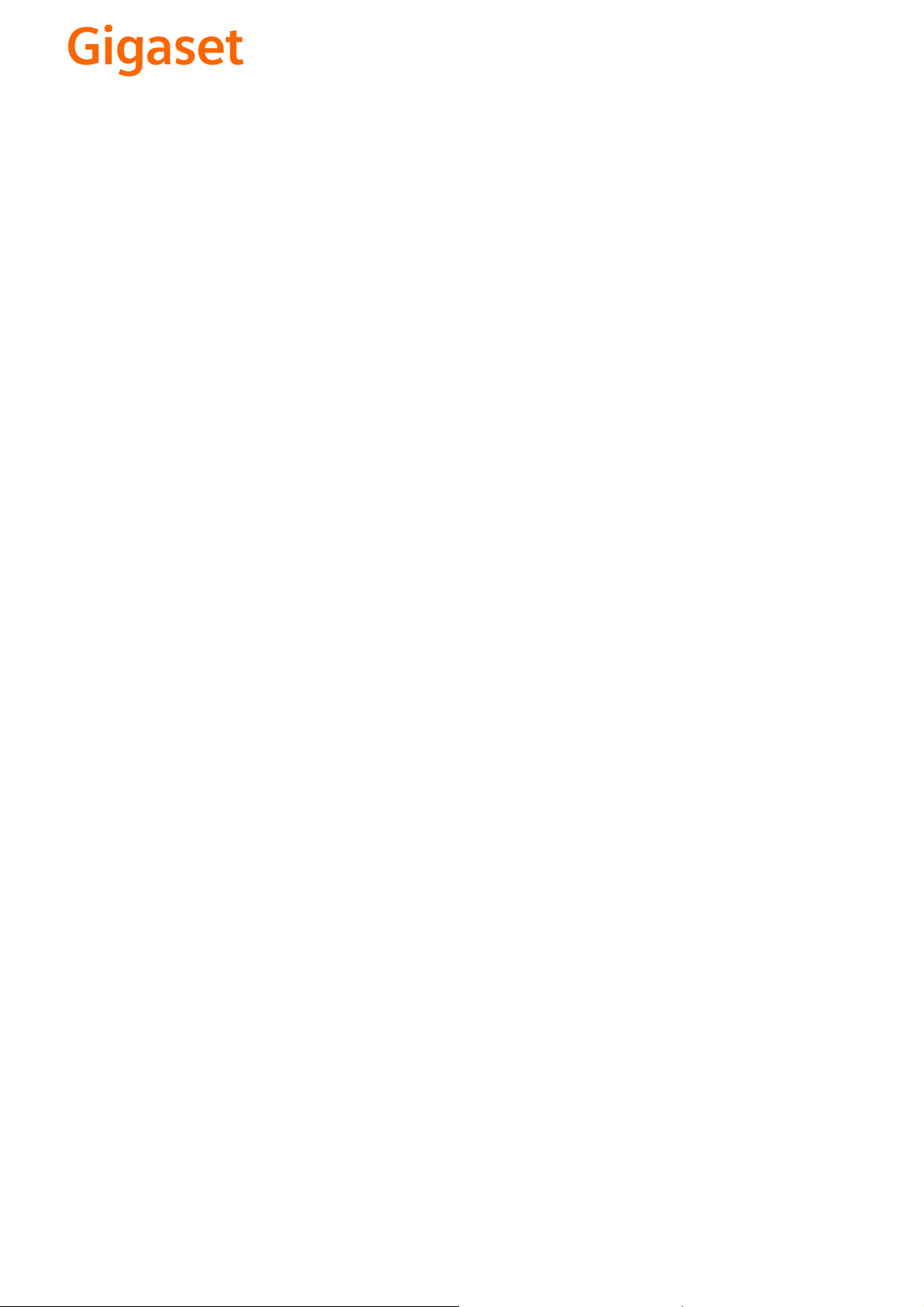
CS Vážení zákazníci,
společnost Gigaset Communications GmbH je právním
nástupcem společnosti Siemens Home and Office
Communication Devices GmbH & Co. KG (SHC), která dále
přejala segment produktů Gigaset společnosti Siemens AG.
Jakékoli prohlášení společnosti Siemens AG nebo SHC, které
naleznete v uživatelských příručkách, je třeba považovat za
prohlášení společnosti Gigaset Communications GmbH.
Doufáme, že jste s produkty Gigaset spokojeni.
SK Vážený zákazník,
Spoločnosť Gigaset Communications GmbH je právnym
nástupcom spoločnosti Siemens Home and Office
Communication Devices GmbH & Co. KG (SHC), ktorá zasa
pokračovala v činnosti divízie Gigaset spoločnosti Siemens
AG. Z tohto dôvodu je potrebné všetky vyhlásenia
spoločnosti Siemens AG alebo SHC, ktoré sa nachádzajú v
používateľských príručkách, chápať ako vyhlásenia
spoločnosti Gigaset Communications GmbH.
Veríme, že budete so zariadením Gigaset spokojní.
PL Szanowny Kliencie,
Firma Gigaset Communications GmbH jest spadkobiercą
prawnym firmy Siemens Home and Office Communication
Devices GmbH & Co. KG (SHC), która z kolei przejęła
segment produktów Gigaset od firmy Siemens AG. Wszelkie
oświadczenia firm Siemens AG i SHC, które można znaleźć
w instrukcjach obsługi, należy traktować jako oświadczenia
firmy Gigaset Communications GmbH.
Życzymy wiele przyjemności z korzystania z produktów
Gigaset.
TR Sayın Müşterimiz,
Gigaset Communications GmbH, Siemens AG'nin Gigaset
işletmesini yürüten Siemens Home and Office
Communication Devices GmbH & Co. KG (SHC)'nin yasal
halefidir. Kullanma kılavuzlarında bulunan ve Siemens AG
veya SHC tarafından yapılan bildiriler Gigaset
Communications GmbH tarafından yapılmış bildiriler olarak
algılanmalıdır.
Gigaset'ten memnun kalmanızı ümit ediyoruz.
RO Stimate client,
Gigaset Communications GmbH este succesorul legal al
companiei Siemens Home and Office Communication
Devices GmbH & Co. KG (SHC), care, la rândul său, a
continuat activitatea companiei Gigaset a Siemens AG.
Orice afirmaţii efectuate de Siemens AG sau SHC şi incluse
în ghidurile de utilizare vor fi, prin urmare, considerate a
aparţine Gigaset Communications GmbH.
Sperăm ca produsele Gigaset să fie la înălţimea dorinţelor
dvs.
SR Poštovani potrošaču,
Gigaset Communications GmbH je pravni naslednik
kompanije Siemens Home and Office Communication
Devices GmbH & Co. KG (SHC), kroz koju je nastavljeno
poslovanje kompanije Gigaset kao dela Siemens AG. Stoga
sve izjave od strane Siemens AG ili SHC koje se mogu naći u
korisničkim uputstvima treba tuma
Gigaset Communications GmbH.
Nadamo se da ćete uživati u korišćenju svog Gigaset
uređaja.
BG Уважаеми потребители,
Gigaset Communications GmbH е правоприемникът на
Siemens Home and Office Communication Devices GmbH
& Co. KG (SHC), която на свой ред продължи бизнеса на
подразделението Siemens AG. По тази причина
всякакви изложения, направени от Siemens AG или
SHC, които се намират в ръководствата за
потребителя, следва да се разбират като изложения на
Gigaset Communications GmbH.
Надяваме се да ползвате с удоволствие вашия Gigaset.
izjave kompanije
čiti kao
RU Уважаемыи покупатель!
Компания Gigaset Communications GmbH является
правопреемником компании Siemens Home and Office
Communication Devices GmbH & Co. KG (SHC), которая,
ою очередь, приняла подразделение Gigaset в свое
в св
управление от компании Siemens AG. Поэтому любые
заявления, сделанные от имени компании Siemens AG
или SHC и встречающиеся в руководствах
пользователя, должны восприниматься как заявления
компании Gigaset Communications GmbH.
Мы надеемся, что продукты Gigaset удовлетворяют
вашим требованиям.
HU T
isztelt Vásárló!
A Siemens Home and Communication Devices GmbH & Co.
KG (SHC) törvényes jogutódja a Gigaset Communications
GmbH, amely a Siemens AG Gigaset üzletágának utódja.
Ebből következően a Siemens AG vagy az SHC felhasználói
kézikönyveiben található bármely kijelentést a Gigaset
Communications GmbH kijelentésének kell tekinteni.
Reméljük, megelégedéssel használja Gigaset készülékét.
Issued by
Gigaset Communications GmbH
Schlavenhorst 66, D-46395 Bocholt
Gigaset Communications GmbH is a trademark
licensee of Siemens AG
© Gigaset Communications GmbH 2008
All rights reserved.
Subject to availability. Rights of modifications
reserved.
www.gigaset.com
Page 3
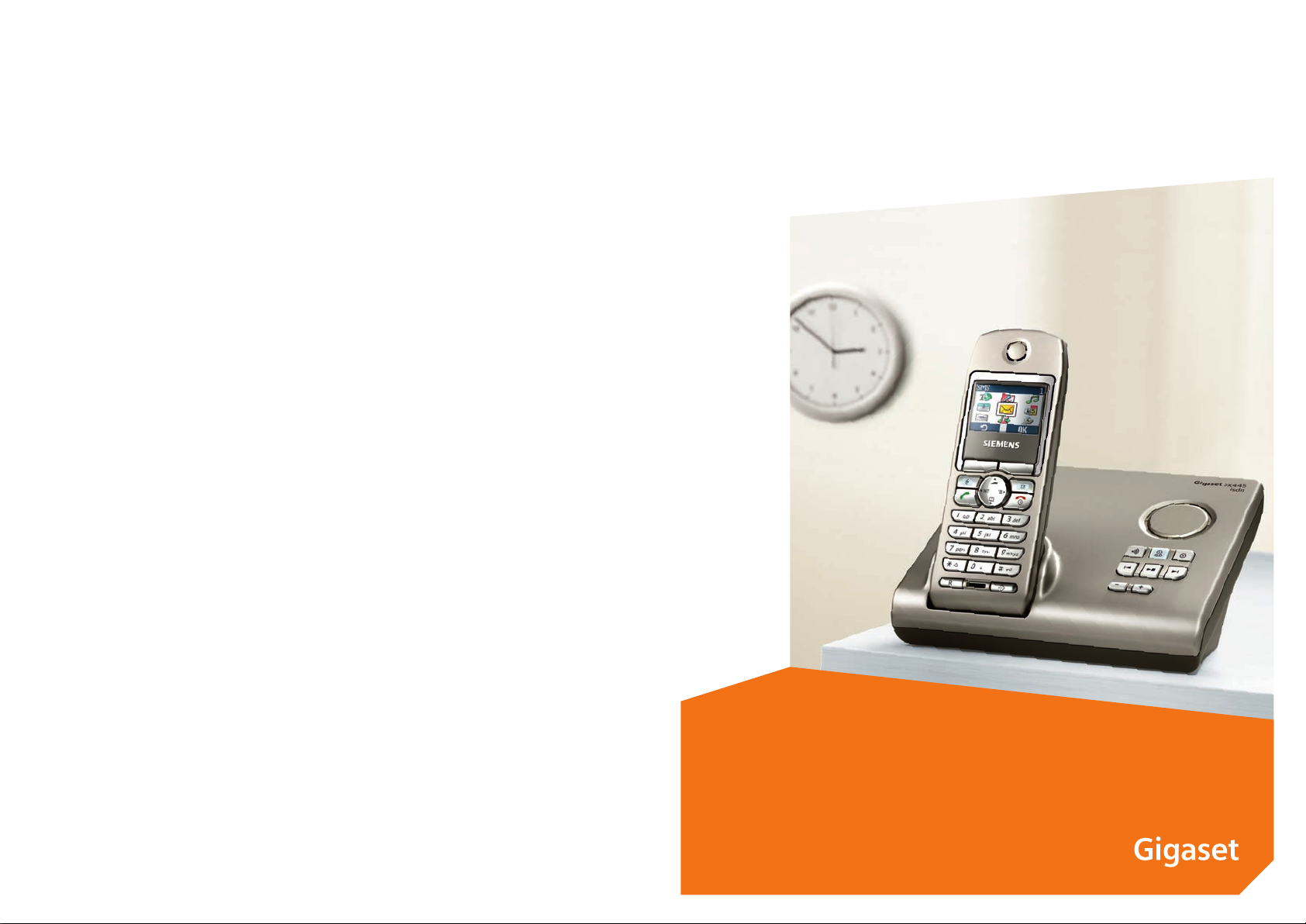
s
mobile
Issued by
Information and Communication mobile
Haidenauplatz 1
D-81667 Munich
© Siemens AG 2004
All rights reserved. Subject to availability.
Rights of modification reserved.
Siemens Aktiengesellschaft
www.siemens-mobile.com/gigaset
Gigaset SX445isdn
Page 4
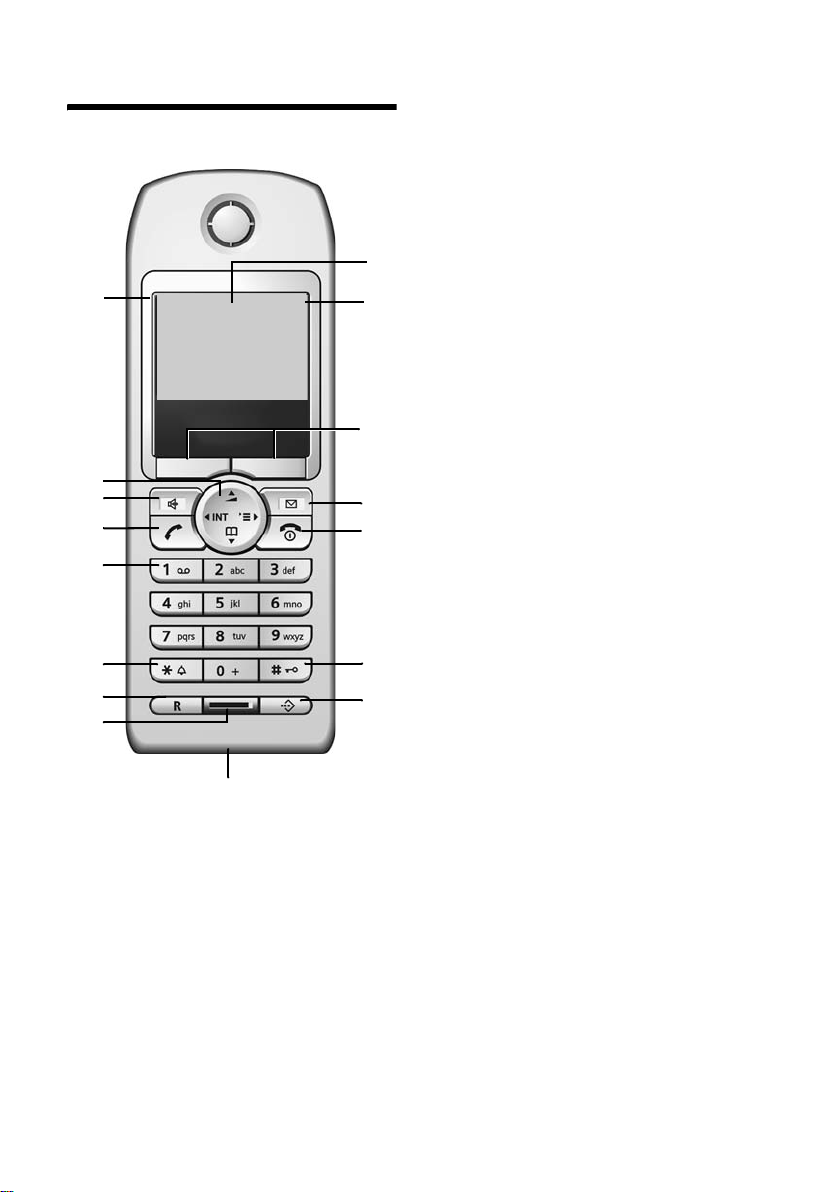
Présentation (combiné)
ÐV
Présentation (combiné)
16
INT 1
28.09.04 09:45
} §§§§§§§SMS§§§§§
15
14
13
12
11
10
9
8
1 Ecran (affichage) à l'état de repos
2 Niveau de charge des batteries
= e V U (de vide à pleine)
= clignote : batterie presque vide
e V U clignote : batterie en cours
de charge
3 Tou ches écra n (p. 10)
4 Tou che « Mes sage s »
Accès à la liste des messages et au journal
des appels.
1
2
3
4
5
6
7
Clignotant : nouveau message ou nouvel
appel
5 Touche « Raccrocher » et Marche/Arrêt
Mettre fin à la communication, annuler la
fonction en cours, remonter d'un niveau de
menu (appui bref), retour à l'état de repos
(appui long), allumer/éteindre le combiné
(appui long à l'état de repos)
6 Tou che « Diè se »
Verrouillage clavier (appui long, p. 9)
7 Touche de présélection
Ouvrir la liste de présélection
8 Prise pour casque et interface PC
9 Microphone
10 Tou che R
Activer le double appel
11 Tou che « Eto i le »
Activer/désactiver les sonneries
(appui long),
Basculer entre les modes MAJ /Min / Num
12 Tou che 1
Sélectionner répondeur/messagerie externe
(appui long)
13 Touche « Décrocher »
Prendre la communication, ouvrir la liste des
numéros bis (appui bref), lancer la numérotation (appui long)
14 Tou che « Main s-li b res »
Alterner entre les modes « Ecouteur » et
« Mains-libres »
Témoin allumé : Mains-libres activé
Témoin clignotant : Appel entrant,
rappel automatique
15 Tou che d e nav igat ion (p. 9)
16 Intensité de réception
Ð i Ñ Ò (forte à faible)
| clignote : aucun signal
1
Page 5
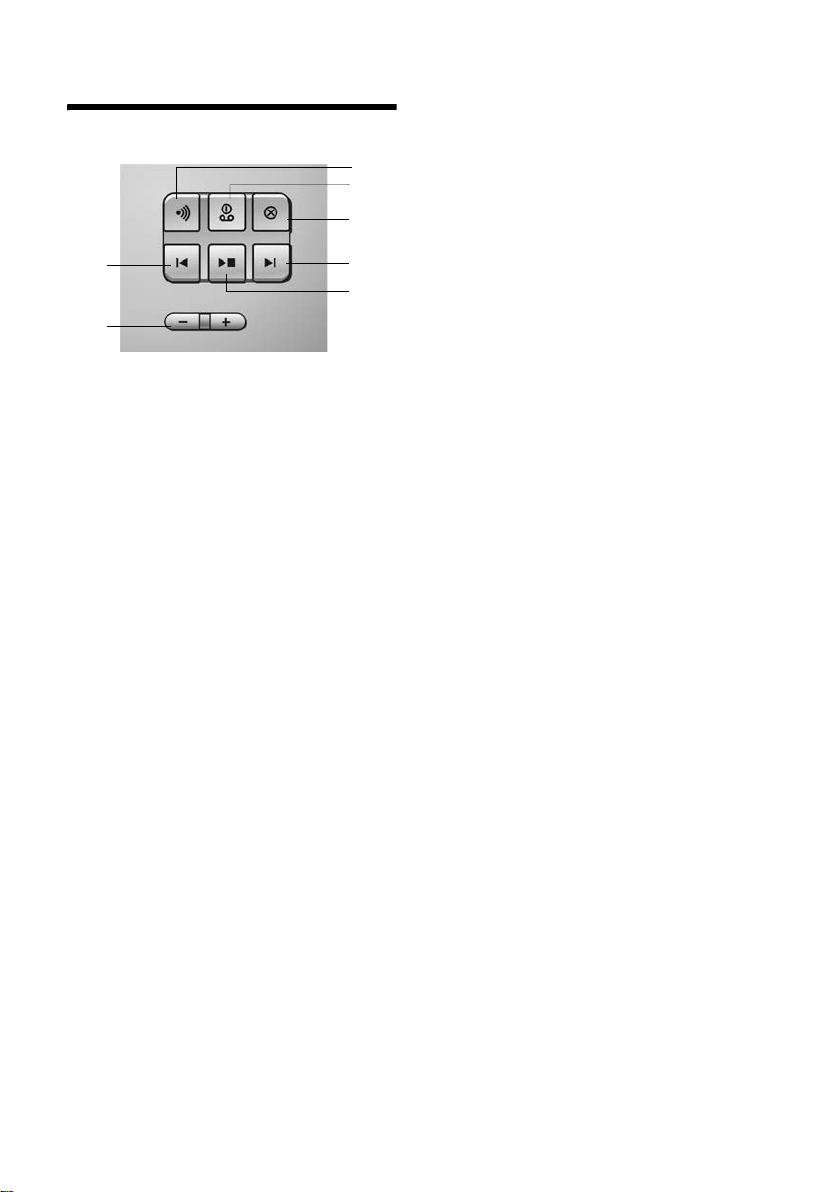
Présentation de la base
Présentation de la base
7
6
Vous pouvez utiliser les touches de la base
pour commander le répondeur intégré et
inscrire les combinés sur la base.
1 Touche d'inscription/paging :
1
2
3
4
5
Recherche de combinés : « Paging »,
(appui bref), voir p. 49,
Inscrire les combinés et appareils DECT
(appui long), voir p. 48
2 Touche Marche/arrêt : activer/désactiver le
répondeur.
Témoin allumé : le répondeur est activé.
Témoin clignote : il y a au moins un nouveau
message.
Pendant l'écoute des messages :
3 Effacer le message actuel.
4 Passer au message suivant (appuyer 1 x) ou
à celui situé après (appuyer 2 x).
5 Touche Ecoute/Pause :
Ecouter les nouveaux messages du répon-
deur ou interrompre la lecture (appui bref),
Ecouter les anciens et nouveaux messages
(appui long).
6 Réglage du volume pendant la lecture des
messages :
ð = moins fort ; ñ = plus fort.
Lors de l'annonce d'un appel externe : chan-
ger le volume de la sonnerie.
7 Aller au début du message (appuyer 1 x) ou
au message précédent (appuyer 2 x).
Important :
u Si le répondeur est commandé depuis
un combiné ou qu'il enregistre un mes-
sage, il ne peut pas être utilisé simulta-
nément à partir de la base.
u Le répondeur étant arrêté, si le bouton
marche/arrêt continue de clignoter, il
reste encore au moins un nouveau
message non lu sur le répondeur.
2
Page 6

Sommaire
Sommaire
Présentation (combiné) . . . . . . . . 1
Présentation de la base . . . . . . . . 2
Consignes de sécurité . . . . . . . . . 5
Gigaset SX445isdn –
beaucoup plus qu'un
simple téléphone . . . . . . . . . . . . . 6
Mise en service du
téléphone . . . . . . . . . . . . . . . . . . . 6
Installation de la base . . . . . . . . . . . . . 6
Portée et intensité de la réception . . . . 6
Raccordement de la base . . . . . . . . . . . 7
Mise en service du combiné . . . . . . . . 7
Combiné : marche/arrêt . . . . . . . . . . . . 9
Verrouillage du clavier . . . . . . . . . . . . . 9
Utilisation du combiné . . . . . . . . . 9
Touche de navigation . . . . . . . . . . . . . . 9
Touches écran . . . . . . . . . . . . . . . . . . 10
Retour à l'état de repos . . . . . . . . . . . 10
Navigation dans le menu . . . . . . . . . . 10
Correction d'erreurs de saisie . . . . . . . 11
Remarques pour l'utilisation . . . 11
Symboles utilisés . . . . . . . . . . . . . . . . 11
Exemple : saisie de menu . . . . . . . . . . 11
Exemple : saisie de plusieurs
lignes . . . . . . . . . . . . . . . . . . . . . . . . . 12
Mise en service de la base –
assistant d'installation . . . . . . . . 13
Qu'est ce qu'un MSN ? . . . . . . . . . . . . 13
Lancement de l'assistant
d'installation et réglages de base . . . . 14
Téléphoner . . . . . . . . . . . . . . . . . 16
Appel externe . . . . . . . . . . . . . . . . . . . 16
Fin de communication . . . . . . . . . . . . 16
Prise d’appel . . . . . . . . . . . . . . . . . . . . 16
Présentation du numéro . . . . . . . . . . 16
Mains-libres . . . . . . . . . . . . . . . . . . . . 17
Refus d'appel . . . . . . . . . . . . . . . . . . . 17
Réglages pour l'appel suivant . . . . . . 17
Rappel automatique en cas
d'occupation (CCBS)/
de non-réponse (CCNR) . . . . . . . . . . . 18
Détection d'appels malveillants . . . . . 19
Services en cours de
communication . . . . . . . . . . . . . . 20
Désactivation du microphone du
combiné . . . . . . . . . . . . . . . . . . . . . . . 20
Communication avec plusieurs
correspondants . . . . . . . . . . . . . . . . . . 20
Transfert de communications . . . . . . . 21
Traitement d'un appel externe
en signal d’appel –
CW (Call Waiting) . . . . . . . . . . . . . . . . 22
Utilisation du répertoire et
autres listes . . . . . . . . . . . . . . . . . 23
Répertoire/liste de présélection . . . . . 23
Répertoire d'adresses E-Mail . . . . . . . . 26
Liste des numéros bis . . . . . . . . . . . . . 27
Touche « Messages » . . . . . . . . . . . . . 27
Maîtrise des coûts de
télécommunication . . . . . . . . . . 30
Ajout d'un préfixe à un numéro . . . . . 30
Présélection automatique de
l'opérateur réseau . . . . . . . . . . . . . . . . 30
Affichage de la durée et des
coûts de communication . . . . . . . . . . 31
SMS (messages texte) . . . . . . . . 32
Rédaction/envoi de SMS . . . . . . . . . . . 32
Réception de SMS . . . . . . . . . . . . . . . . 34
Téléchargement de données . . . . . . . 36
Notification par SMS . . . . . . . . . . . . . . 37
Configuration du centre SMS . . . . . . . 37
Services d'information SMS . . . . . . . . 38
SMS au niveau des
autocommutateurs privés . . . . . . . . . . 39
Activation/désactivation de la
fonction SMS . . . . . . . . . . . . . . . . . . . . 39
Correction d'erreur SMS . . . . . . . . . . . 39
Service de téléchargement . . . . 41
Utilisation du répondeur . . . . . . 42
Utilisation à partir du combiné . . . . . . 42
Activer/désactiver le filtrage
d'appels . . . . . . . . . . . . . . . . . . . . . . . . 45
Réglages du répondeur . . . . . . . . . . . . 45
Réaffectation de l'accès rapide
au répondeur (touche 1) . . . . . . . . . . 46
3
Page 7
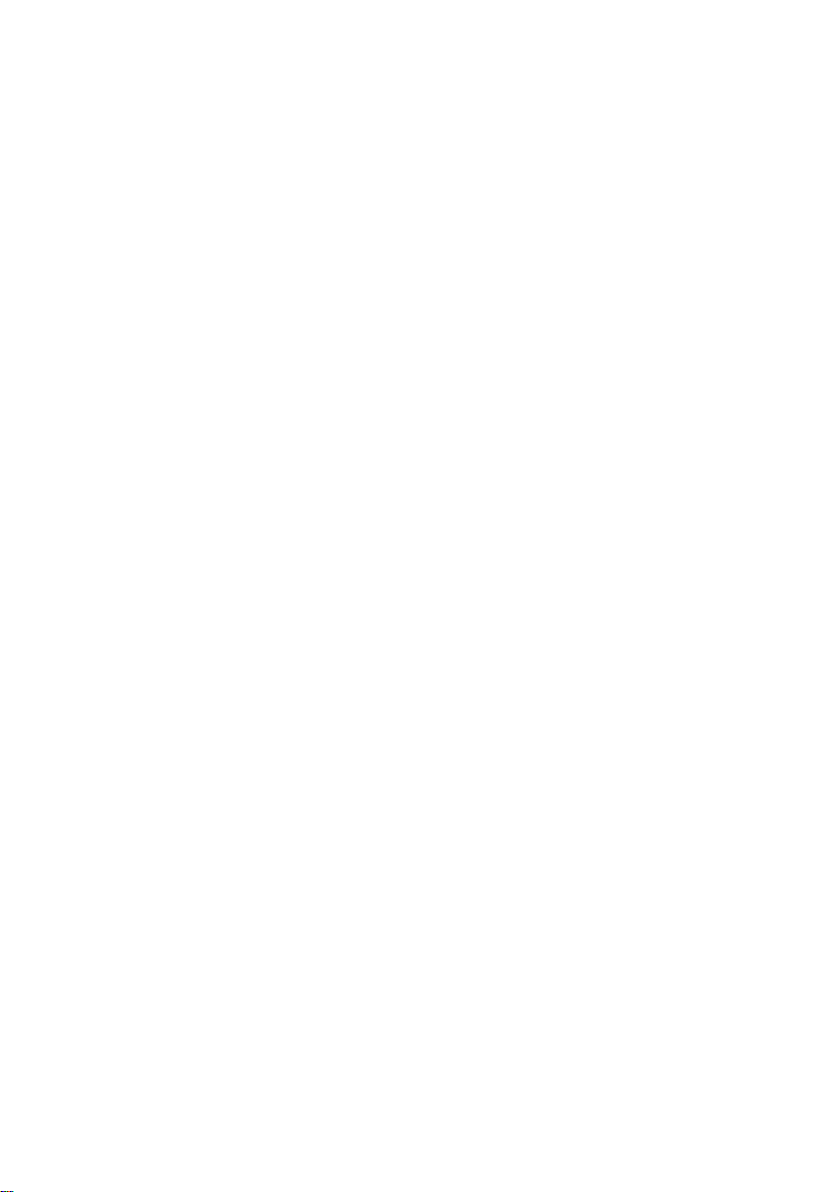
Sommaire
Commande à distance du répondeur
(interrogation à distance) . . . . . . . . . 46
Utilisation de plusieurs
combinés . . . . . . . . . . . . . . . . . . . 48
Inscription des combinés . . . . . . . . . . 48
Retrait de combinés . . . . . . . . . . . . . . 49
Recherche d'un combiné
(« Paging ») . . . . . . . . . . . . . . . . . . . . 49
Changement de base . . . . . . . . . . . . . 49
Modification du nom de la base . . . . 49
Appel interne . . . . . . . . . . . . . . . . . . . 50
Changement de nom d’un
combiné . . . . . . . . . . . . . . . . . . . . . . . 50
Modification du numéro interne
d’un combiné . . . . . . . . . . . . . . . . . . . 50
Utilisation du combiné pour la
surveillance de pièce . . . . . . . . . . . . . 51
Réglage du mode Talkie-Walkie . . . . . 52
Utilisation du combiné en
mode Talkie-Walkie pour la
surveillance d'une pièce . . . . . . . . . . . 53
Réglages du combiné . . . . . . . . . 54
Accès rapide aux fonctions et
numéros . . . . . . . . . . . . . . . . . . . . . . . 54
Réglage de la date et de l'heure . . . . . 55
Langue d'affichage . . . . . . . . . . . . . . . 55
Ecran . . . . . . . . . . . . . . . . . . . . . . . . . . 55
Ecran de veille . . . . . . . . . . . . . . . . . . 56
Configuration du mode nuit . . . . . . . 56
Décroché automatique . . . . . . . . . . . . 56
Réglage du volume d'écoute . . . . . . . 56
Réglage des sonneries . . . . . . . . . . . . 57
Gestionnaire de mélodies . . . . . . . . . 58
Tonalités d'avertissement . . . . . . . . . . 59
Réglage du réveil . . . . . . . . . . . . . . . . 59
Création d’un rendez-vous . . . . . . . . . 60
Affichage des rendez-vous,
dates anniversaires
non acquittés . . . . . . . . . . . . . . . . . . . 61
Numéro d'urgence . . . . . . . . . . . . . . . 61
Retour du combiné en
configuration usine . . . . . . . . . . . . . . 62
Réglages RNIS . . . . . . . . . . . . . . . 62
Configuration/suppression de
numéros d’appel RNIS (MSN) . . . . . . . 62
Attribution des MSN . . . . . . . . . . . . . . 63
Configuration du signal pour
MSN occupé (Busy on Busy) . . . . . . . . 63
Signal d’appel – CW (Call Waiting) . . . 64
Renvoi d'appel . . . . . . . . . . . . . . . . . . . 64
Transfert d'appel –
ECT (Explicit Call Transfer) . . . . . . . . . 65
Préfixe interurbain . . . . . . . . . . . . . . . 65
Affectation de l'accès rapide à
la messagerie externe . . . . . . . . . . . . . 66
Réglages de la base . . . . . . . . . . 66
Protection du téléphone contre
les accès non autorisés . . . . . . . . . . . . 66
Réglage des sonneries . . . . . . . . . . . . 67
Prise en charge du répéteur . . . . . . . . 67
Rétablir la configuration usine
de la base . . . . . . . . . . . . . . . . . . . . . . 67
Fonctionnement sur des
autocommutateurs privés . . . . . 68
Enregistrement du préfixe
(indicatif de sortie) . . . . . . . . . . . . . . . 68
Transfert d'appel –
ECT (Explicit Call Transfer) . . . . . . . . . 68
Options de numérotation . . . . . . . . . . 68
Annexe . . . . . . . . . . . . . . . . . . . . . 70
Entretien . . . . . . . . . . . . . . . . . . . . . . . 70
Contact avec les liquides . . . . . . . . . . 70
Questions et réponses . . . . . . . . . . . . 70
Service clientèle (Customer Care) . . . 71
Caractéristiques techniques . . . . . . . . 72
Garantie Suisse . . . . . . . . . . . . . . . . . . 72
Interface PC . . . . . . . . . . . . . . . . . . . . . 73
Edition du texte . . . . . . . . . . . . . . . . . . 73
Présentation du menu . . . . . . . . 75
Accessoires . . . . . . . . . . . . . . . . . 79
Index . . . . . . . . . . . . . . . . . . . . . . 82
4
Page 8
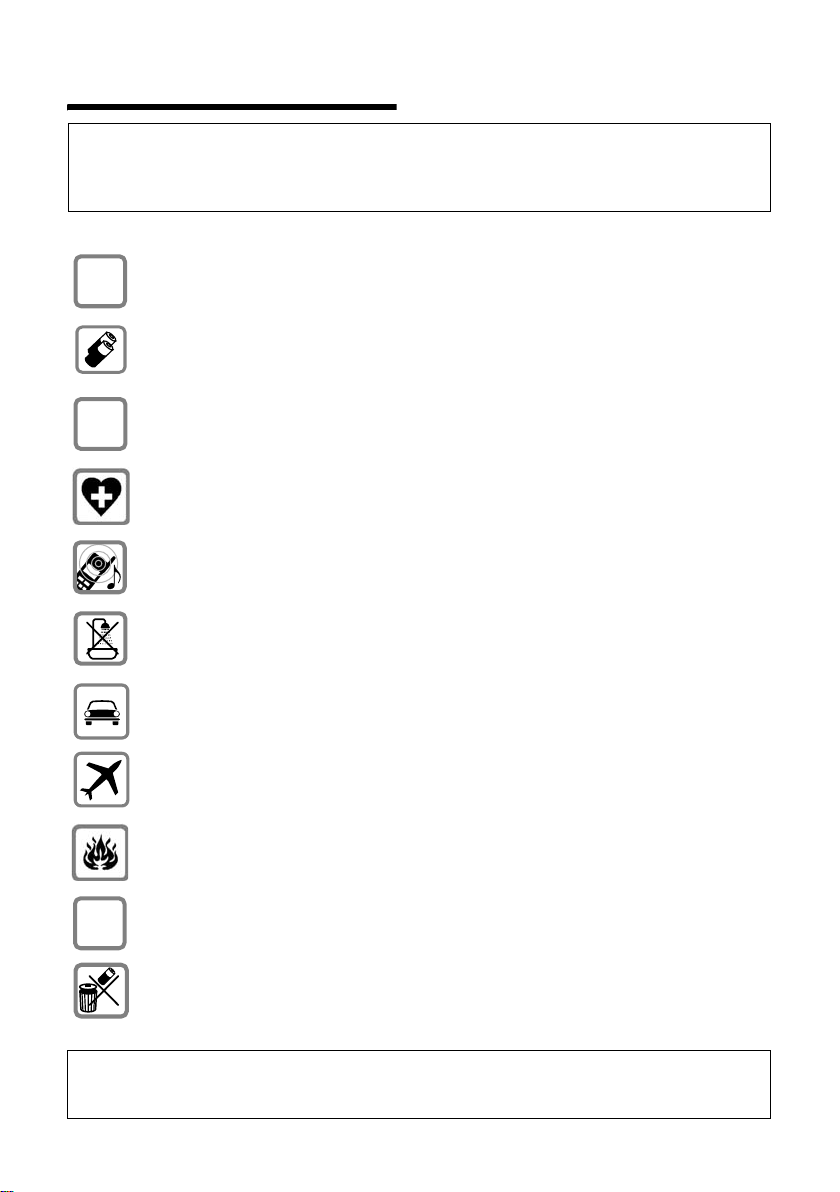
Consignes de sécurité
Consignes de sécurité
Attention :
Avant l'utilisation, lisez attentivement le mode d'emploi et les consignes de sécurité.
Informez vos enfants sur les recommandations qui y figurent et mettez-les en garde contre les risques
liés à l'utilisation du téléphone.
N'utiliser que le bloc-secteur fourni, comme indiqué sous la base.
$
N'utiliser que des batteries homologuées (rechargeables) (p. 72) ! Ne pas utiliser d'autre type de batterie ou des batteries non rechargeables, au risque de
dommages corporels et matériels.
‹
Œ
Lors de la mise en place des batteries rechargeables, respecter la polarité et utiliser le type de batterie recommandé dans le mode d'emploi (se reporter aux
symboles figurant dans le logement pour batteries du combiné).
Le combiné peut perturber le fonctionnement de certains équipements médicaux. Tenir compte des recommandations émises à ce sujet par le corps médical.
Le combiné peut provoquer un bourdonnement désagréable dans les appareils
auditifs.
Ne pas placer la base dans une salle de bain ou une douche. Le combiné et la
base ne sont pas étanches aux projections d'eau (p. 70).
Ne pas téléphoner en conduisant sans kit mains-libres (fonction Talkie-Walkie).
S'assurer que le téléphone ne peut pas être mis en marche involontairement.
Eteindre le téléphone, y compris la fonction Talkie-Walkie, quand vous voyagez
en avion (fonction Talkie-Walkie). S'assurer que le téléphone ne peut pas être
mis en marche involontairement.
Ne pas utiliser le téléphone dans un environnement présentant un risque
d'explosion, par ex. ateliers de peintures.
Lorsque vous confiez votre Gigaset à un tiers, toujours joindre le mode d'emploi.
ƒ
Respecter scrupuleusement les règles de protection de l'environnement pour la
mise au rebut du téléphone et des batteries. Ne pas jeter ces dernières au feu,
ni les ouvrir ou les mettre en court-circuit.
Remarque :
Toutes les fonctions décrites dans ce mode d'emploi ne sont pas nécessairement disponibles dans
tous les pays.
5
Page 9

Gigaset SX445isdn – beaucoup plus qu'un simple téléphone
Gigaset SX445isdn –
beaucoup plus qu'un
simple téléphone
Outre la possibilité d'envoyer et de recevoir des SMS via le réseau fixe (suivant
l'opérateur) ainsi que de mémoriser
jusqu'à 200 numéros de téléphone et
adresses E-Mail (p. 23) – votre téléphone
possède de nombreuses autres fonctions :
u Associez les numéros d'appel impor-
tants ou les fonctions couramment utilisées aux touches de votre téléphone.
Il suffit alors d'une seule pression de
touche pour composer le numéro
choisi (p. 54).
u Attribuez le statut VIP à vos correspon-
dants importants – vous pourrez ainsi
reconnaître leurs appels par une sonnerie différenciée (p. 24).
u Enregistrez un modèle vocal pour les
entrées importantes de votre répertoire
– le téléphone numérote « sur
demande » (p. 25).
u Enregistrez les rendez-vous (p. 60) et
dates anniversaires de vos proches
(p. 25). Le téléphone vous les rappellera à temps.
Appréciez votre nouveau téléphone !
Installation de la base
La base est prévue pour fonctionner dans
des locaux protégés, sur une plage de
températures comprise entre +5 °C et
+45 °C.
Installez la base dans un endroit central de
votre logement.
Important :
u N'exposez pas le téléphone à une
source de chaleur, au rayonnement
direct du soleil ou au voisinage immé-
diat d'autres appareils électriques.
u Protégez votre Gigaset contre l'humi-
dité, la poussière, les vapeurs et liqui-
des corrosifs.
Portée et intensité de la réception
Portée :
u A l'extérieur : jusqu'à 300 m.
u A l'intérieur d'un bâtiment : jusqu'à
50 m.
Intensité de réception
Le téléphone indique la qualité du signal
radio entre la base et le combiné :
u bon à faible : ÐiÑÒ
u aucun signal : | clignote
Mise en service du téléphone
L'emballage contient les éléments
suivants :
u une base Gigaset SX445isdn,
u un combiné Gigaset S44,
u un bloc-secteur,
u un cordon téléphonique,
u deux batteries,
u un couvercle de batterie,
u un clip ceinture,
u un mode d’emploi.
6
Page 10
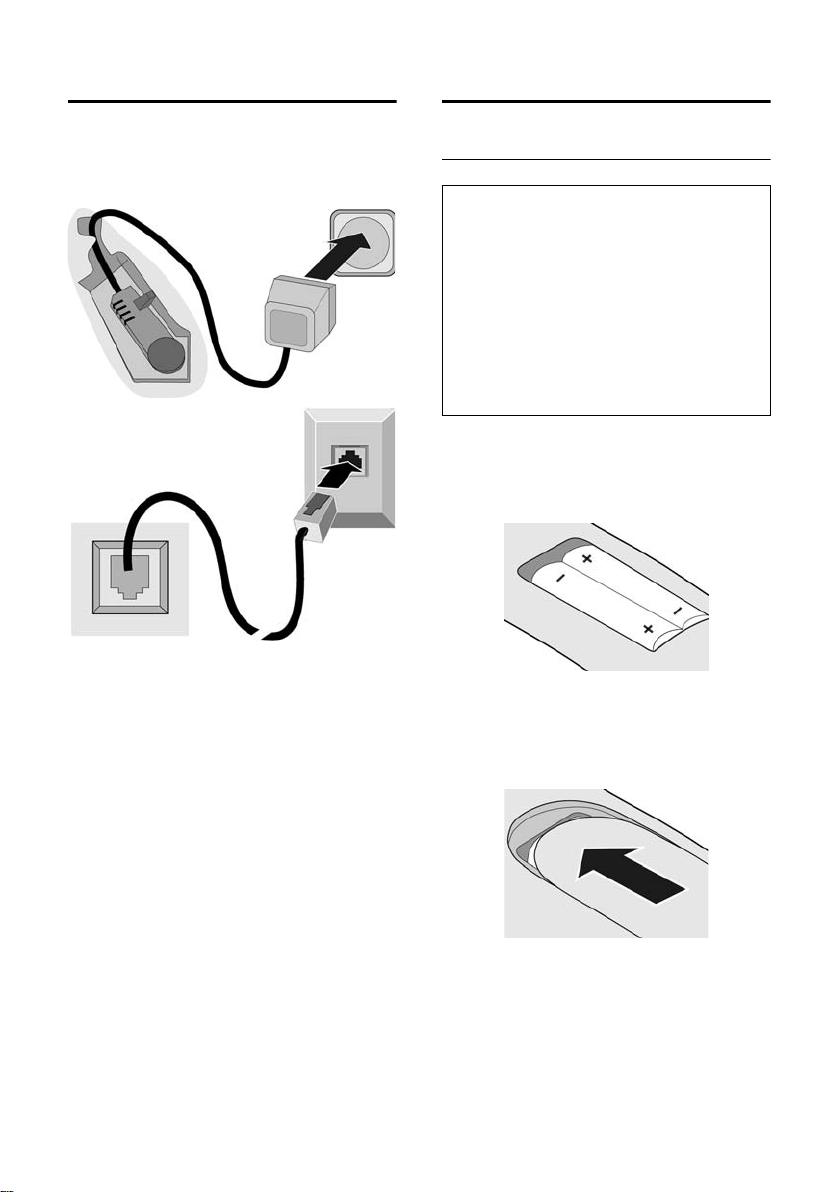
Mise en service du téléphone
Raccordement de la base
¤ Brancher tout d'abord le bloc secteur
(2) puis le cordon téléphonique (3)
comme représenté ci-dessous et placer
le câble dans la rainure.
2
1
1
3
1
1
1 Base vue du dessous (coupe)
2 Bloc-secteur 230 V
3 Connecteur téléphonique avec cordon
Important :
u Le bloc secteur doit toujours être
branché car le téléphone a besoin de
l'alimentation secteur pour fonctionner.
u Si vous achetez un cordon de remplace-
ment, contrôlez le brochage des fils
téléphoniques.
Mise en service du combiné
Mettre en place les batteries
Attention :
N'utiliser que les batteries rechargeables
recommandées par Siemens p. 72 ! Ne jamais
utiliser des piles normales (non rechargeables)
ou d'autres types de batteries, qui peuvent
endommager le combiné, représenter un risque pour la santé ou occasionner des
blessures. Par exemple, l'enveloppe des piles
ou de la batterie peut se désagréger ou les batteries peuvent exploser. De la même manière,
l'appareil peut subir des dysfonctionnements
et des dommages.
¤ Placer les batteries en respectant la
polarité (voir schéma).
Celle-ci est indiquée dans ou sur le logement des batteries.
Fermer le couvercle
¤ Poser le couvercle légèrement décalé
vers le bas puis le pousser vers le haut
jusqu'à ce qu'il s'enclenche.
Ouvrir le couvercle
¤ Appuyer sous l'arrondi supérieur du
couvercle puis le pousser vers le bas.
7
Page 11
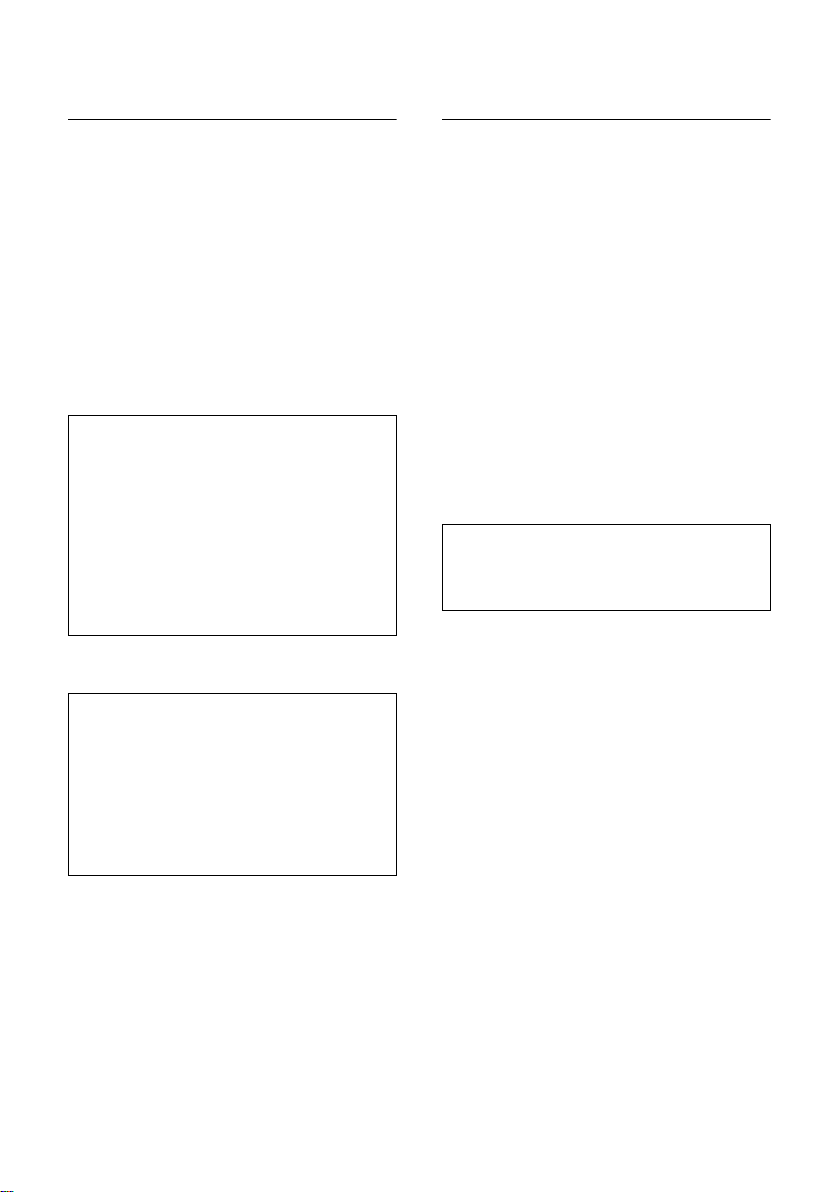
Mise en service du téléphone
Poser le combiné sur la base et l'inscrire
¤ Poser le combiné sur la base avec
l'écran vers l'avant.
Le combiné s'inscrit automatiquement.
La procédure dure environ une minute.
Al'écran, Processus Inscr. s'affiche et le
nom de la base, Base 1 clignote. Le plus
petit numéro interne libre lui est attribué
(1–6).
A l'issue de cette opération, le numéro
interne, par ex. INT 1 pour le numéro
interne 1, s'affiche sur le combiné. Si les
numéros internes 1–6 sont déjà attribués,
l'affectation du numéro 6 est utilisée.
Remarques :
– L'inscription automatique n'est possible
que si aucune communication n'est en
cours sur la base.
– Appuyer sur une touche pour interrompre
l'inscription.
– Si l'inscription automatique ne fonctionne
pas, vous devez inscrire manuellement le
combiné (p. 48).
– Vous pouvez changer le nom du combiné
(p. 50).
¤ Pour charger les batteries, poser le
combiné sur la base.
Remarques :
– Lorsque le combiné se trouve sur la base, il
continue de se charger même s'il est éteint.
– Lorsque le combiné s'est éteint parce que
les batteries sont vides, et qu'il est ensuite
posé sur la base, il s'allume automatiquement.
– Le combiné doit uniquement être posé sur
une base adéquate.
En cas de questions et de problèmes voir
p. 70.
Premier cycle de charge/décharge des batteries
Si le combiné est allumé, la charge des
batteries est indiquée dans le côté supérieur droit de l'écran par le clignotement
du symbole e.
Lorsque le combiné est en fonctionnement, le symbole de batterie signale l'état
de charge des batteries (p. 1). Un affichage correct du niveau de charge n'est
possible qu'après un premier cycle complet de charge puis de décharge.
¤ Dans ce but, laisser le combiné sur la
base pendant au moins 8 heures sans
interruption. Pour le chargement, il
n'est pas nécessaire d'allumer le com-
biné.
¤ Ensuite, retirer le combiné de la base et
l'utiliser, sans le reposer dessus, jusqu'à
épuisement complet des batteries.
Remarque :
Après la première opération de charge et de
décharge, vous pouvez replacer votre combiné
sur la base après chaque communication.
Important :
u Recommencer le cycle de première
charge/décharge à chaque remplace-
ment des batteries.
u Les batteries peuvent chauffer durant
la charge. Ceci n'est pas dangereux.
u Pour des raisons techniques, la capacité
de charge des batteries diminue au fil
du temps et nécessite, à terme, leur
remplacement.
Votre téléphone est maintenant prêt à
fonctionner
Votre répondeur est paramétré avec une
annonce standard.
La date et l'heure se règlent automatiquement lors du premier appel. Vous pouvez
toutefois les régler manuellement (p. 55).
Tous les réglages sont prédéfinis. Vous
pouvez les adapter à vos besoins. Pour
modifier les réglages de base, utilisez
l'assistant d'installation (p. 14).
8
Page 12
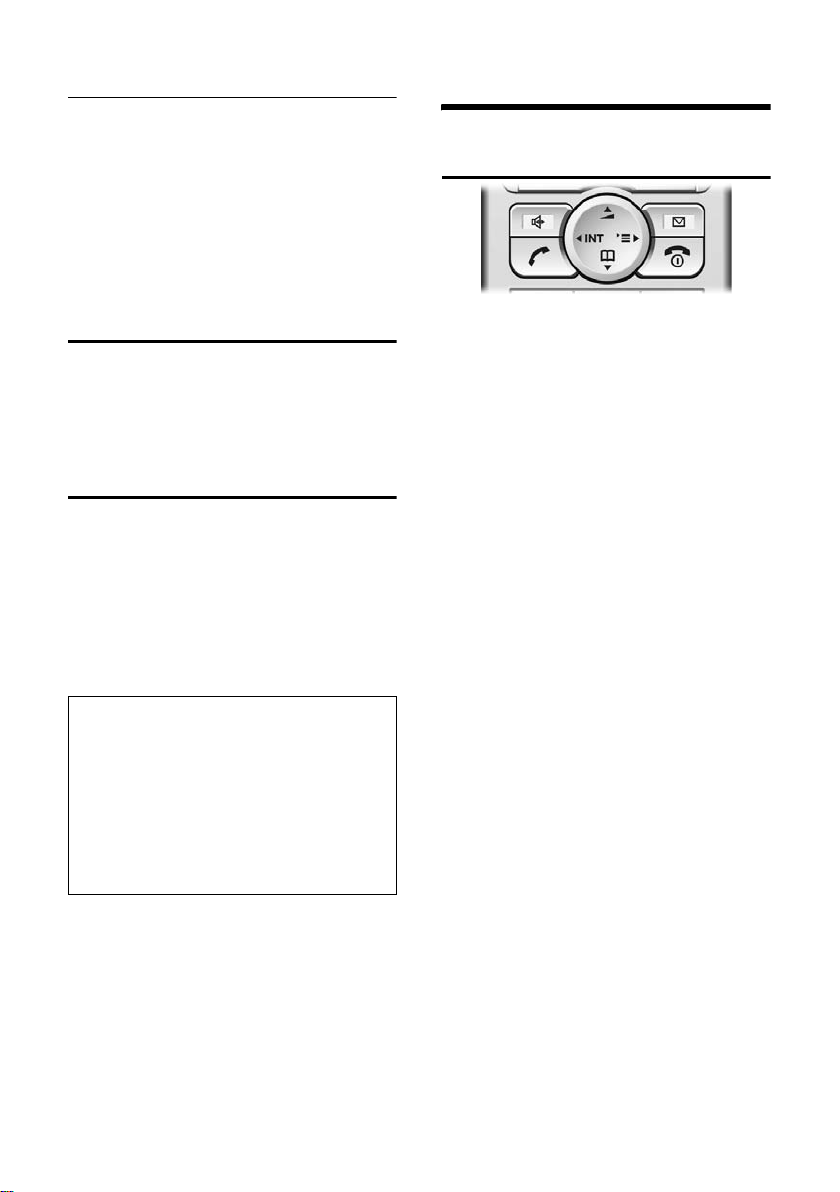
Utilisation du combiné
Fixer le clip ceinture
Les évidements latéraux à la hauteur de
l'écran permettent de fixer le clip ceinture.
¤ Placez le clip ceinture à l'arrière du
combiné et appuyez jusqu'à ce que les
« ergots » s'enclipsent dans les évidements.
La languette du clip ceinture doit pointer
vers le logement des batteries.
Combiné : marche/arrêt
a Appuyer de manière prolon-
gée sur la touche
« Raccrocher » (tonalité de
confirmation).
Verrouillage du clavier
# Appui long sur la touche
dièse.
(tonalité de confirmation). Quand le verrouillage du clavier est activé, le symbole
Ø s'affiche à l'écran.
Le verrouillage du clavier est automatiquement désactivé lorsque vous recevez un
appel, après quoi il est réactivé.
Remarques :
– Le numéro d'urgence (p. 61) peut être
composé, même quand le verrouillage du
clavier est activé.
– Si vous appuyez par inadvertance sur une
touche alors que le verrouillage du clavier
est activé, un message s'affiche à l'écran.
Pour désactiver le verrouillage du clavier,
appuyez sur la touche dièse
manière prolongée.
# de
Utilisation du combiné
Touche de navigation
Dans ce mode d'emploi, le côté de la touche de navigation sur lequel vous devez
appuyer pour exécuter une commande est
repéré en noir (en haut, en bas, à droite, à
gauche). Exemple : v signifie « appuyer
à droite sur la touche de navigation ».
La touche de navigation remplit différentes fonctions :
Quand le combiné est à l'état de repos
s Ouvrir le répertoire.
v Ouvrir le menu principal.
u Ouvrir la liste de combinés.
t Appui bref : régler les sonne-
ries du combiné (p. 57).
Appui long : lancer la reconnaissance vocale (p. 26).
Dans le menu principal et les champs de
saisie
Déplacer le curseur vers le haut t, le bas
s, la droite v ou la gauche u.
Dans les listes et sous-menus
t / s Faire défiler vers le bas/haut.
v Ouvrir le sous-menu ou confir-
mer la sélection.
u Revenir au niveau de menu
précédent ou annuler l'opération en cours.
9
Page 13
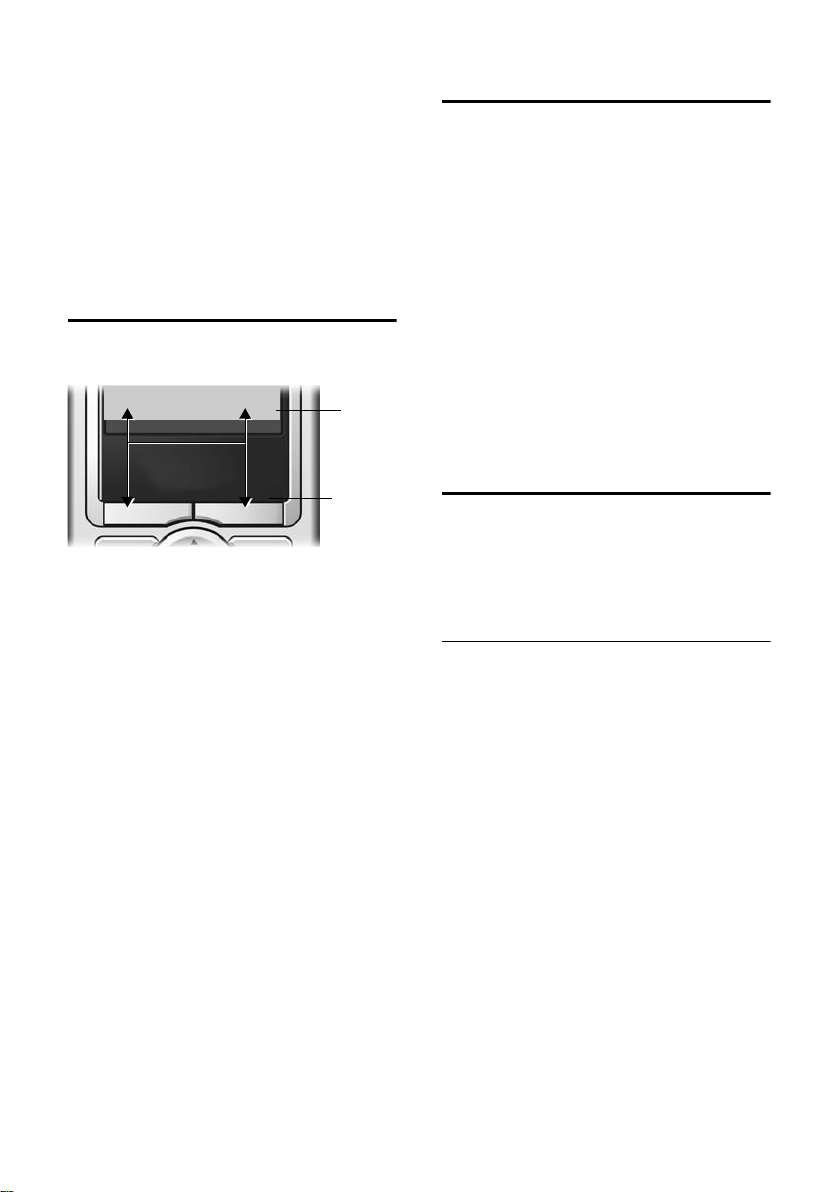
Utilisation du combiné
Durant un appel externe
s Ouvrir le répertoire.
v Ouvrir le menu.
u Activer le double appel
interne.
t Modifier le volume d'écoute
en mode Ecouteur ou Mainslibres.
Touches écran
Les fonctions des touches écran changent
suivant le contexte. Exemple :
} §§§§§SMS§§§§§
1 Les fonctions actuelles sont affichées au bas
de l'écran.
2Touches écran
Principaux symboles utilisés :
} Touche écran de gauche non
affectée à une fonction
(p. 54).
¨ Ouvrir le menu principal ou un
menu contextuel.
W Touche de suppression : pour
supprimer du texte de la droite
vers la gauche.
Î Revenir au niveau de menu
précédent ou annuler l'opération en cours.
Œ Ouvrir le répertoire d'adresses
E-Mail.
Ó Copier un numéro dans le
répertoire.
• Ouvrir la liste des numéros bis.
1
2
Retour à l'état de repos
Pour revenir à l'état de repos depuis un
emplacement quelconque du menu :
¤ Appuyer sur la touche « Raccrocher »
a de manière prolongée.
ou :
¤ N'appuyer sur aucune touche. Au bout
de 2 min., l'écran bascule automati-
quement à l'état de repos.
Les modifications qui n'ont pas été validées ou enregistrées en appuyant sur
§Oui§, §Sauver§, §Envoi§ ou Sauvegarder §OK§
seront refusées.
Un exemple d'écran à l'état de repos est
représenté sur la figure p. 1.
§OK§,
Navigation dans le menu
Les fonctions de votre téléphone sont proposées depuis un menu comportant plusieurs niveaux.
Menu principal (premier niveau de menu)
¤ Pour ouvrir le menu principal, appuyer
sur v quand le combiné est à l'état de
repos.
Les fonctions du menu principal sont affi-
chées à l'écran sous forme de symboles
colorés.
Pour accéder à une fonction, donc pour
ouvrir le sous-menu correspondant
(niveau de menu suivant) :
¤ Sélectionner la fonction avec la touche
de navigation (q et r). Le nom de la
fonction est affiché dans le haut de
l'écran. Appuyer sur
§OK§.
10
Page 14
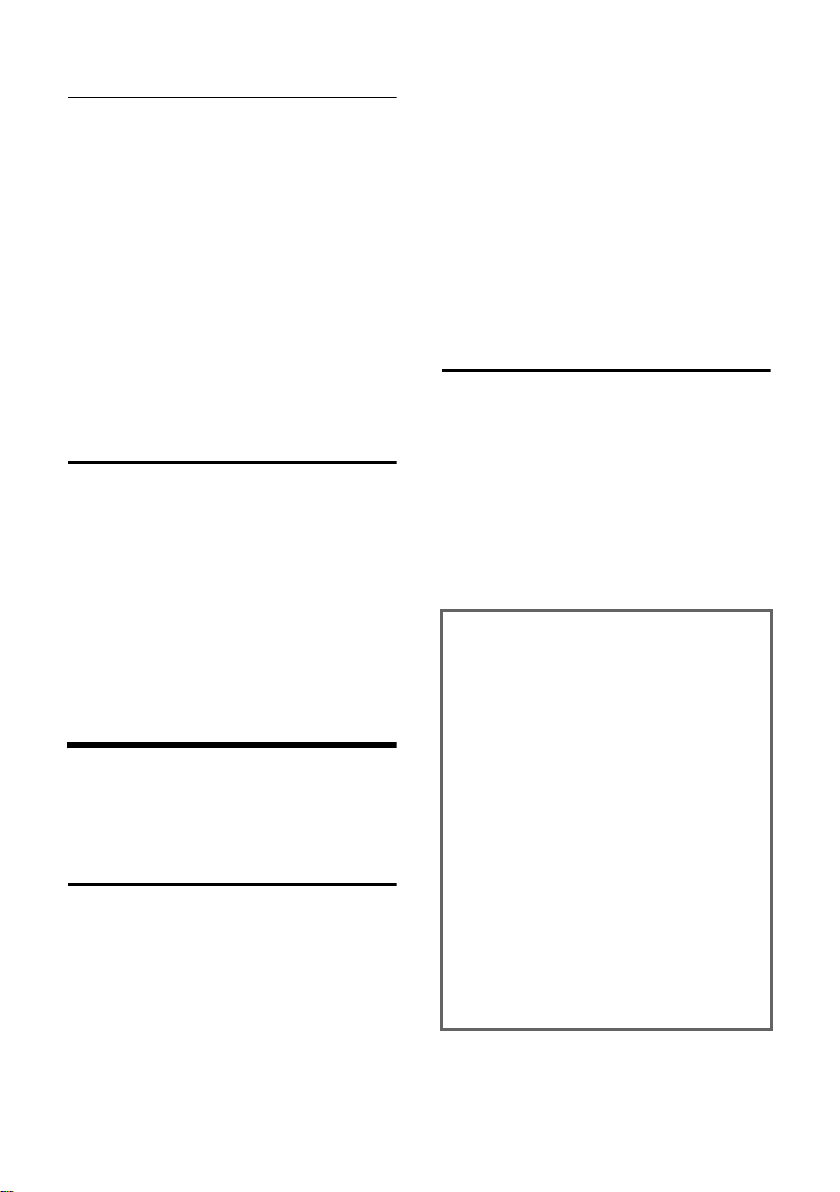
Remarques pour l'utilisation
Sous-menus
Les fonctions du sous-menu sont affichées
sous forme de listes.
Pour accéder à une fonction :
¤ Déplacer le curseur avec la touche q
jusqu'à la fonction voulue puis appuyer
§OK§.
sur
ou :
¤ Entrer la combinaison de chiffres cor-
respondante (p. 75).
Appuyer brièvement sur la touche
« Raccrocher » a pour revenir au
niveau de menu précédent ou annuler
l'opération en cours.
Correction d'erreurs de saisie
Avec la touche de navigation, déplacer le
curseur jusqu'à la saisie erronée. Vous
pouvez alors :
u effacer avec X le caractère à gauche
du curseur,
u insérer un caractère à gauche du cur-
seur,
u lors de la saisie de l'heure et de la date,
etc., remplacer le caractère (clignote).
Remarques pour l'utilisation
Les symboles et représentations utilisés
dans ce mode d'emploi sont décrits ci-dessous.
Symboles utilisés
Copier entrée / Copier liste (exemple)
Sélectionner une des fonctions de menu.
~ Saisir les chiffres ou les lettres.
§Sauver§ Les fonctions proposées au
bas de l'écran sont représentées en surbrillance inverse.
Appuyer sur la touche d'écran
correspondante pour appeler
la fonction.
q Appuyer sur le haut ou le bas
de la touche de navigation
pour faire défiler des informations.
r Appuyer sur le côté gauche ou
droit de la touche de navigation pour par ex. sélectionner
un réglage.
c / Q / * etc.
Appuyer sur la touche correspondante du combiné.
Exemple : saisie de menu
Dans le mode d'emploi, les opérations à
effectuer sont représentées sous forme
abrégée. Dans ce qui suit, l'opération
« Configuration des couleurs de l'écran »
est utilisée à titre d'exemple pour expliquer cette forme de notation. Le texte
encadré décrit en détail les commandes
abrégées.
¢ Ð ¢ Réglage écran
v
¤ Le combiné étant à l'état de repos,
appuyer sur la droite de la touche de
navigation pour ouvrir le menu principal.
¤ Sélectionner Ð avec la touche de
navigation – appuyer sur la droite,
ga uc he , e n h au t o u e n b as de la to uc he
de navigation.
Réglages comb. s'affiche dans le haut de
l'écran.
¤ Appuyer sur la touche écran §OK§ pour
valider la fonction Réglages comb..
Le sous-menu Réglages comb. est affiché.
¤ Appuyer sur le bas de la touche de
navigation jusqu'à ce que Réglage écran
soit sélectionné.
¤ Appuyer sur la touche écran §OK§ pour
valider la sélection.
11
Page 15
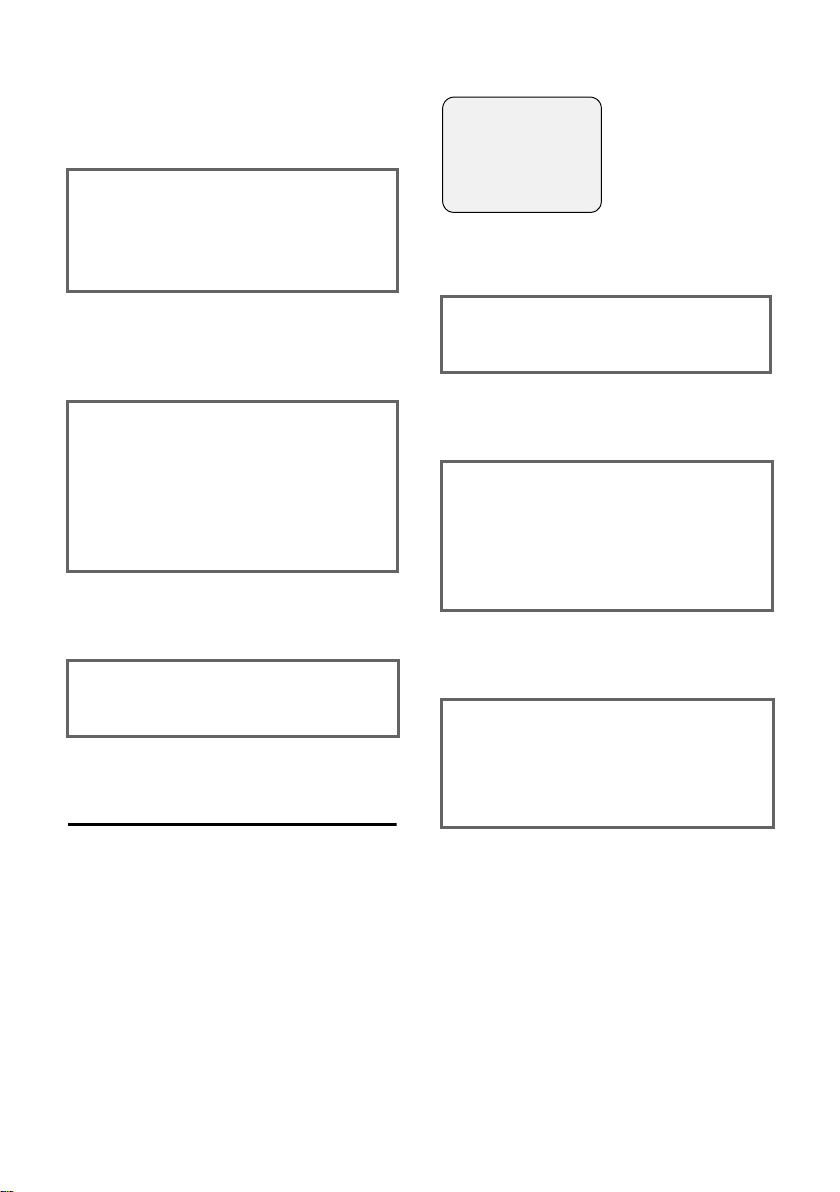
Remarques pour l'utilisation
Conf. couleur
Sélectionner et appuyer
§OK§.
sur
¤ Appuyer sur le bas de la touche de
navigation jusqu'à ce que Conf. couleur
soit sélectionné.
¤ Appuyer sur la touche écran §OK§ pour
valider la sélection.
s Sélectionner le modèle de
couleurs puis appuyer sur
(‰ = couleur utilisée).
§OK§
¤ Appuyer sur le haut ou le bas de la tou-
che de navigation pour sélectionner le
modèle de couleurs.
¤ Appuyer sur la touche écran §OK§ pour
valider la sélection.
Le modèle de couleurs sélectionné est
marqué d'un ‰.
a Appuyer de manière prolon-
gée (retour à l'état de repos).
¤ Appuyer de manière prolongée sur la
touche « Raccrocher » afin que le combiné bascule à l'état de repos.
Exemple : saisie de plusieurs
lignes
Ecran affiché :
Activation : f Act. g
Date : 28.09
Heure : 11:11
Texte : Rendez-vous
Î §§Sauver§§
Activation :
Act. ou Dés..
¤ Appuyer sur le côté gauche ou droit
(r) de la touche de navigation pour
sélectionner Act. ou Dés..
Date :
Entrer le jour/mois (4 chiffres).
¤ Appuyer sur la touche s pour passer
à la ligne suivante.
La deuxième ligne est active et marquée
par [ ].
¤ Entrer la date avec les touches numéri-
ques.
Heure :
Entrer les heures/minutes (4 chiffres).
¤ Appuyer sur la touche s.
La troisième ligne est active et marquée
par [ ].
¤ Entrer l'heure avec les touches numéri-
ques.
Dans de nombreuses situations, vous pouvez modifier des réglages sur plusieurs
lignes d'un affichage ou entrer des données.
Dans ce mode d'emploi, les opérations à
effectuer sont représentées sous forme
abrégée. Dans ce suit, l'opération
« Enregistrer rendez-vous » est utilisée à
titre d'exemple pour expliquer cette forme
de notation. Le texte encadré décrit en
détail les commandes abrégées.
12
Page 16
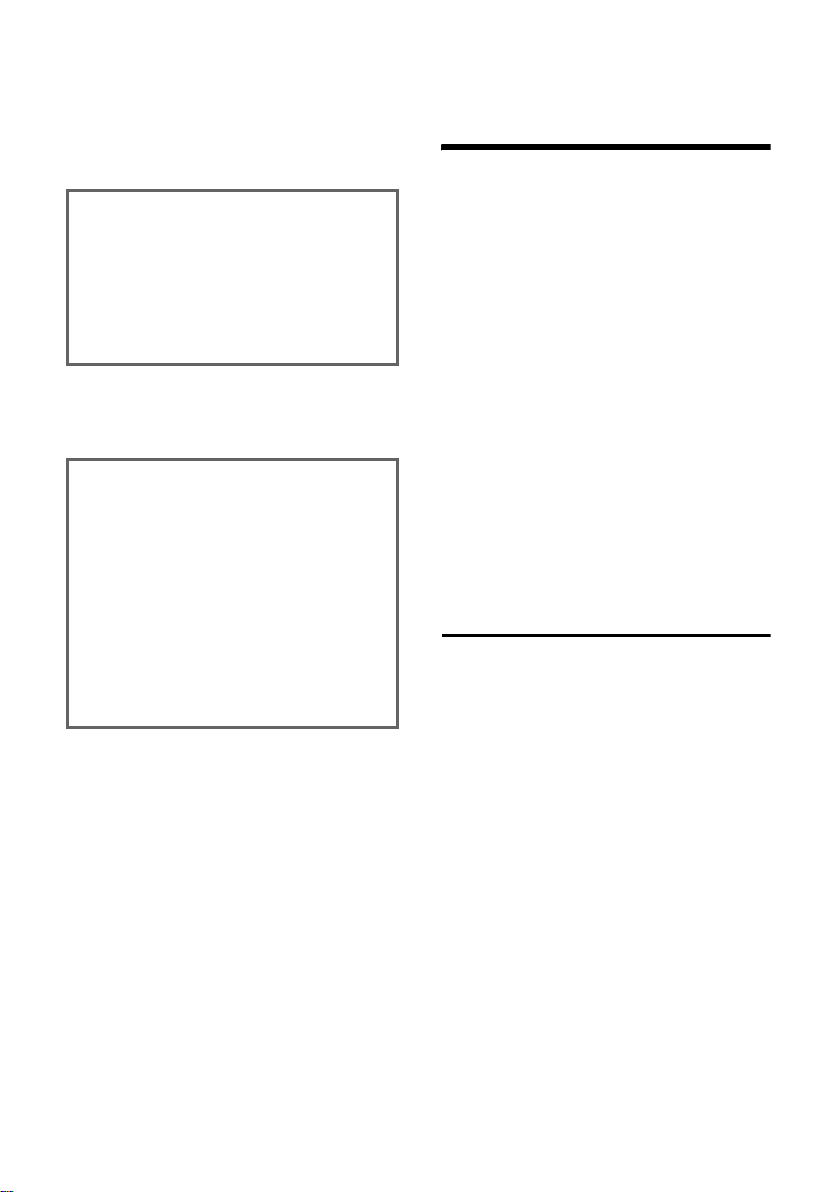
Tex te :
Appuyer sur la touche écran
Entrer le texte (max. 16 caractères)
puis appuyer sur
§OK§.
§Modifier§.
¤ Appuyer sur la touche s.
La quatrième ligne est active et marquée
par < >.
¤ Appuyer sur la touche écran §Modifier§
pour ouvrir le champ de saisie. Entrer
le texte (p. 73).
¤ Appuyer sur la touche écran §OK§.
¤ Enregistrer les modifications.
Le symbole ¼ apparaît à l'écran.
Suivant le contexte, vous pouvez enregistrer les modifications de deux manières.
¤ Appuyer sur la touche écran §Sauver§.
ou :
¤ Appuyer sur la touche v. Sélection-
ner q avec Sauvegarder puis appuyer
§OK§.
sur
¤ Pour terminer, appuyer de manière
prolongée sur la touche a.
Le combiné passe à l'état de repos. Le
symbole ¼ s'affiche.
Mise en service de la base – assistant d'installation
Mise en service de la base –
assistant d'installation
Certains réglages sont encore nécessaires
pour la mise en service de votre téléphone. L'assistant d'installation est là pour
vous aider.
Si aucun MSN n'est configuré et que vous
placez le premier combiné sur la base, la
touche « Messages » clignote après env.
20 min (p. 1).
¤ Appuyer sur la touche « Messages »
pour lancer l'assistant d'installation.
Vous pouvez appeler cet assistant à tout
moment depuis votre combiné (p. 14).
Vous pouvez effectuer successivement les
réglages suivants :
u Déterminer/définir les MSN de votre
ligne
u Configurer le MSN de réception
u Configurer le MSN d’envoi
Qu'est ce qu'un MSN ?
MSN = Multiple Subscriber Number,
numéro d'appel multiple. 10 numéros de
téléphone différents peuvent être attribués à une connexion RNIS multi appareils. Un MSN est un des numéros de télé-
phone sans préfixe régional qui vous
sont attribués.
Votre téléphone utilise le MSN entièrement en fonction de vos souhaits. On distingue les MSN suivants :
u MSN de réception : numéros auxquels
vous pouvez être appelé. Vous pouvez
attribuer les MSN de réception à cer-
tains abonnés internes (terminaux).
Les appels entrants ne seront transmis
qu'aux terminaux auxquels le MSN de
réception correspondant a été attribué.
Les terminaux sont par ex. des combi-
nés ou répondeurs.
13
Page 17
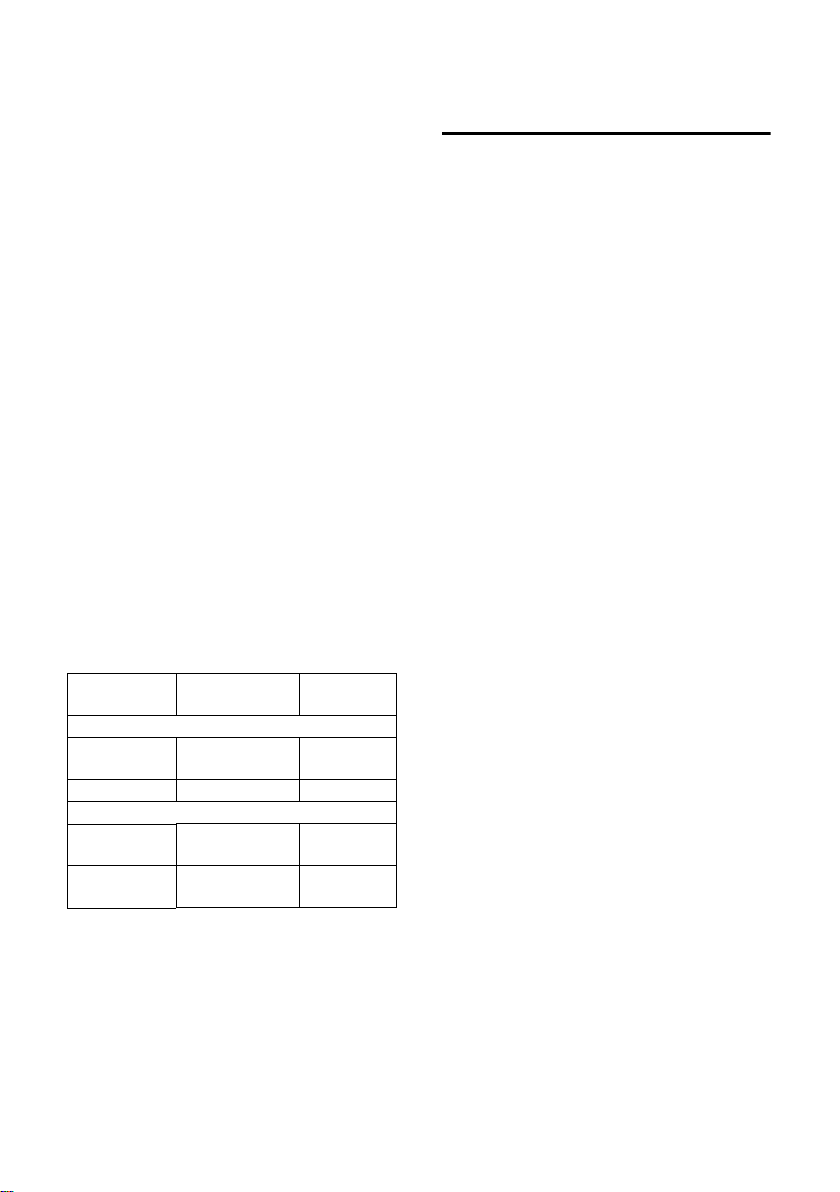
Mise en service de la base – assistant d'installation
u MSN d'envoi : numéros qui sont trans-
mis à l'appelé. La facturation s'effectue
via les MSN d'envoi chez l'opérateur.
Vous pouvez attribuer un MSN d'envoi
à chaque abonné interne.
Les abonnés internes possibles sont les
suivants :
u Combinés auxquels vous pouvez attri-
buer les numéros internes 1 à 6.
u Un adaptateur voix et données
Gigaset M34 USB auquel vous pouvez
également attribuer les numéros internes 1 à 6. L'adaptateur voix et données
Gigaset M34 USB occupe deux numéros internes. Outre l'adaptateur voix
et données, vous pouvez inscrire quatre combinés.
Exemple d'affectation des MSN
Vous avez demandé quatre MSN, deux
pour un usage professionnel (MSN1,
MSN2) et deux pour un usage privé
(MSN3, MSN4). Quatre combinés sont
raccordés sur une base. Deux combinés
(INT 1 et 2) et le répondeur sont utilisés
pour un usage professionnel, deux combinés (INT 3 et 4) pour un usage privé.
Abonné
interne
Professionnel :
Combinés :
INT 1, 2
Répondeur : MSN1 MSN2 ---
Privé :
Combiné :
INT 3
Combiné :
INT 4
MSN de réception
MSN1 MSN2 MSN1
MSN3 MSN3
MSN4 MSN4
MSN
d'envoi
Lancement de l'assistant d'installation et réglages de base
v ¢ Ð ¢ Base ¢RNIS ¢ Assistant
§Oui§ Appuyer sur la touche écran
pour lancer l'assistant d'installation.
~ Entrer le code PIN système et
appuyer sur la touche
Si le code PIN système n'a pas
encore été modifié (p. 67),
entrer « 0000 ».
Important :
u Quand l'assistant d'installation est
activé, aucun autre combiné ne peut
accéder au menu de réglage de la base.
u Pour quitter l'assistant d'installation,
appuyer sur la touche a de manière
prolongée. Toutes les modifications
déjà validées avec
u Pour sauter un réglage, appuyer sur s
ou sur la touche écran
u Pour revenir au réglage précédent,
§OK§ sont conservées.
§Non§.
appuyer sur t.
Déterminer les numéros d'appel (MSN)
Plusieurs numéros d'appels (MSN) vous
ont été communiqués par l'opérateur lors
de la confirmation de la commande de la
ligne RNIS. Vous pouvez enregistrer au
maximum 10 numéros.
Si aucun MSN n’est entré sur votre téléphone, vous pouvez demander les numéros d’appel au central.
Auto-Détection de vos numéros (MSNs) ?
Confirmer avec
Les MSN trouvés sont affichés à l'écran. Ils
sont enregistrés et peuvent être alors
modifiés (voir ci-dessous). Si aucun MSN
n'a pu être trouvé, votre central ne prend
pas en charge cette fonction. Un message
d'erreur s'affiche.
§OK§.
§Oui§.
14
Page 18
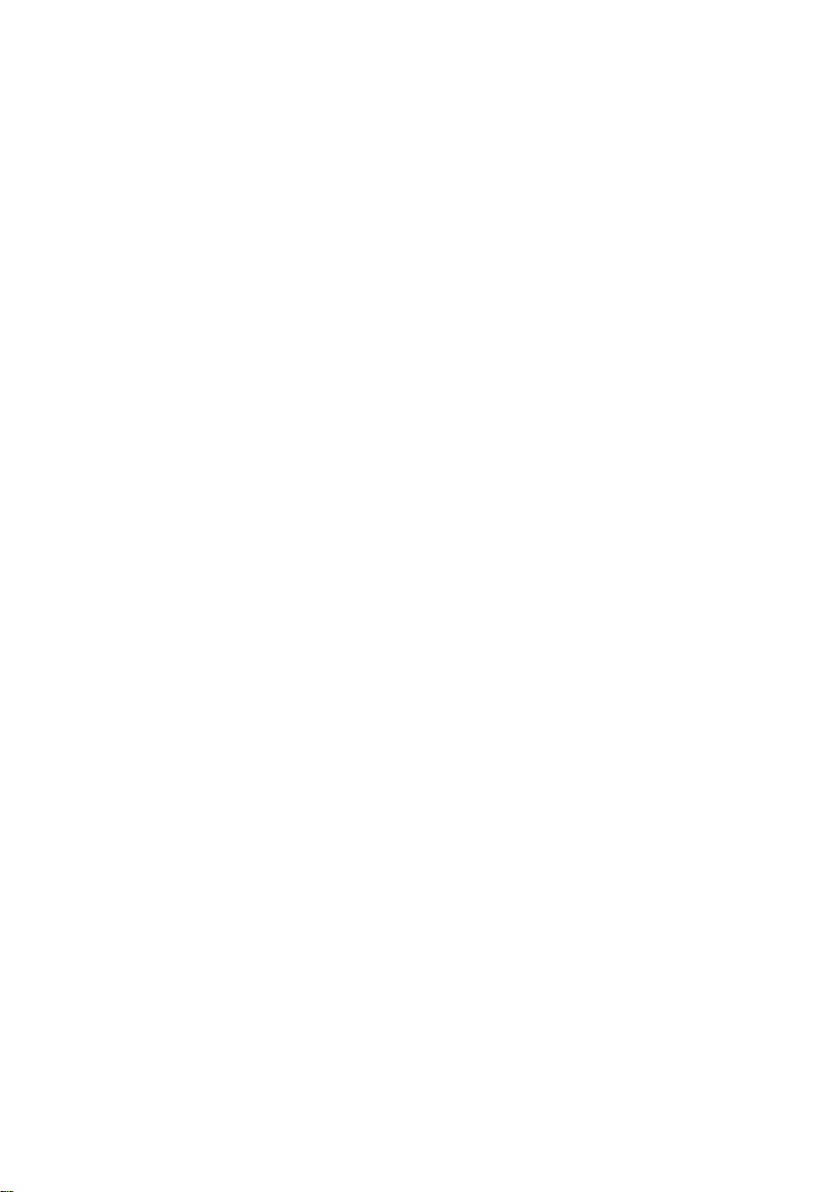
Mise en service de la base – assistant d'installation
Entrer manuellement les numéros (MSN)
et attribuer des noms aux MSN
Entrer vos propres numéros (MSNs) ?
Confirmer avec
§Oui§.
~ Entrer le MSN. Si les MSN ont
été déterminés automatiquement, le numéro est déjà
entré.
t~ Le cas échéant, passer à la
ligne suivante et entrer un
nom (en option).
§OK§ Appuyer sur la touche écran.
La saisie est enregistrée.
Cette opération est effectuée automatiquement pour tous les MSN. Les MSN
entrés sont automatiquement attribués à
tous les combinés comme MSN de réception.
Configurer le MSN de réception
Les appels entrants sont acceptés via les
MSN de réception. Suivant vos besoins,
vous pouvez attribuer les MSN affectés à
votre ligne RNIS à différents terminaux.
Vous pouvez attribuer plusieurs MSN de
réception à un terminal.
Configurer MSN Réception?
Confirmer avec
Affectation : <Sélection MSN>
Dans le haut de l'écran, le
numéro interne du terminal
affecté au MSN est affiché,
par ex. INT 2. Confirmer avec
§Modifier§.
La liste des MSN entrés s’affiche. Les MSN
de réception affectés sont marqués d'un ‰.
Par défaut, tous les MSN configurés sont
attribués aux combinés en tant que MSN
de réception.
q Sélectionner le MSN puis
appuyer sur
l'affectation.
Répéter cette opération pour tous les MSN
dont vous souhaitez changer l'affectation.
§Oui§.
§OK§ pour changer
Î Appuyer sur la touche écran
afin de terminer l’affectation
pour ce terminal.
Répéter cette opération pour tous les terminaux inscrits sur votre téléphone.
Par défaut tous les MSN sont affectés au
répondeur en tant que MSN de réception.
Ceci peut toutefois être modifié (p. 42).
Configurer le MSN d’envoi
Vous pouvez attribuer un des MSN d'envoi
disponibles à chaque abonné interne. Il
est transmis à l'interlocuteur et l'opérateur
facture les coûts de communication de ce
MSN.
Configurer MSN Emission?
Confirmer avec
Affectation : <Sélection MSN>
Dans le haut de l'écran, le
numéro interne du terminal
affecté au MSN est affiché, par
ex. INT 2. Confirmer avec
.
fier§
La liste des MSN entrés s’affiche. Le MSN
d'envoi affecté est marqué d'un ‰.
q Sélectionner le MSN et
appuyer sur
Î Appuyer sur la touche écran
afin de terminer l’affectation
pour ce terminal.
Répéter cette opération pour tous les terminaux inscrits sur votre téléphone.
L'assistant d'installation va être fermé.
Installation terminée s'affiche à l'écran.
a Appuyer de manière prolon-
gée (retour à l'état de repos).
§Oui§.
§Modi-
§OK§.
15
Page 19
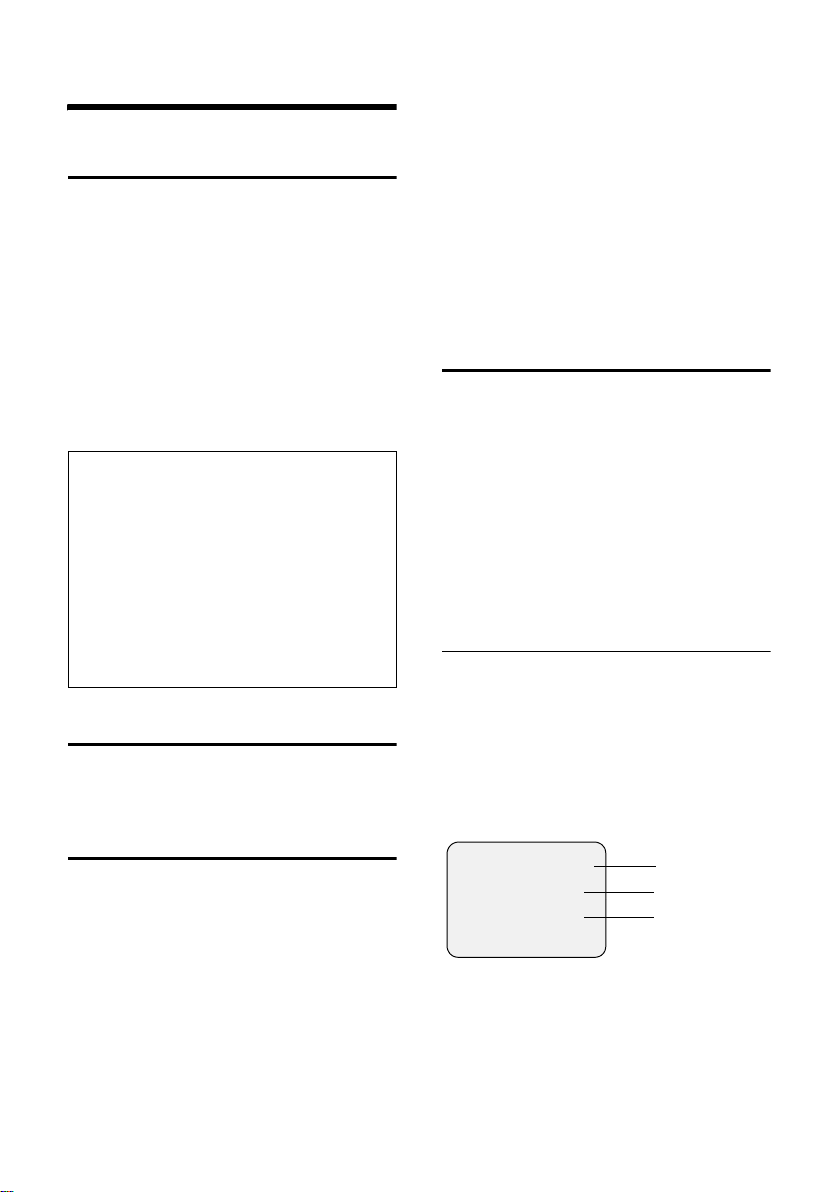
Téléphoner
Téléphoner
Appel externe
Les appels externes sont les appels à destination du réseau téléphonique public.
~c Entrer le numéro et appuyer
sur la touche « Décrocher ».
ou :
c~ Appuyer sur la touche
« Décrocher » c de manière
prolongée puis entrer le
numéro.
Appuyez sur la touche « Raccrocher » a
pour annuler la numérotation.
Remarques :
– L'utilisation du répertoire, de la liste de pré-
sélection (p. 1, p. 23) ou de la liste des
numéros bis (p. 10, p. 27) permet d'éviter
d'avoir à retaper les numéros et les préfixes
des opérateurs.
– Pour utiliser les touches de raccourci, affec-
ter un numéro du répertoire à une touche
(p. 54).
– Avec la reconnaissance vocale, il suffit de
« dire » un numéro pour le composer
(p. 25).
Fin de communication
a Appuyer sur la touche
« Raccrocher ».
Prise d’appel
Un appel entrant est signalé de trois
manières différentes sur le combiné : la
sonnerie, une indication sur l'écran et le
clignotement de la touche « Mainslibres » d.
Pour prendre l'appel, vous avez le choix :
¤ Appuyer sur la touche « Décrocher »
c.
¤ Appuyer sur la touche « Mains-libres »
d.
¤ Transférer l'appel sur le répondeur
(p. 44).
Si le combiné est placé sur la base et que
la fonction Décroché auto. est activé
(p. 56), le combiné prend automatiquement l'appel quand vous le soulevez de la
base.
Si vous êtes gêné par la sonnerie, appuyez
sur la touche écran
prendre l'appel tant qu'il est indiqué à
l'écran.
Présentation du numéro
Lors d'un appel, le service « Présentation
du numéro » affiche à l'écran le numéro
ou le nom de l'appelant, lorsque les conditions suivantes sont satisfaites :
u Votre opérateur prend en charge le ser-
vice CLIP (Calling Line Identification
Presentation) : le numéro de l'appelant
est affiché
u Vous avez souscrit au service CLIP
auprès de votre opérateur.
Affichage du numéro de l'appelant
Si vous avez enregistré le numéro de
l'appelant dans votre répertoire, son nom
s'affiche à la place du numéro. Si un
modèle vocal a été enregistré pour le
numéro, l'appel sera en plus signalé par
écoute du modèle vocal.
Si vous avez modifié le nom du MSN
appelé, il est affiché (p. 62).
Å
1234567890
pour MSN
§Refuser§ §§§Silence§§
1 Symbole de sonnerie
2 Numéro ou nom de l'appelant
3 MSN de réception qui est appelé
§Silence§. Vous pouvez
1
2
3
16
Page 20
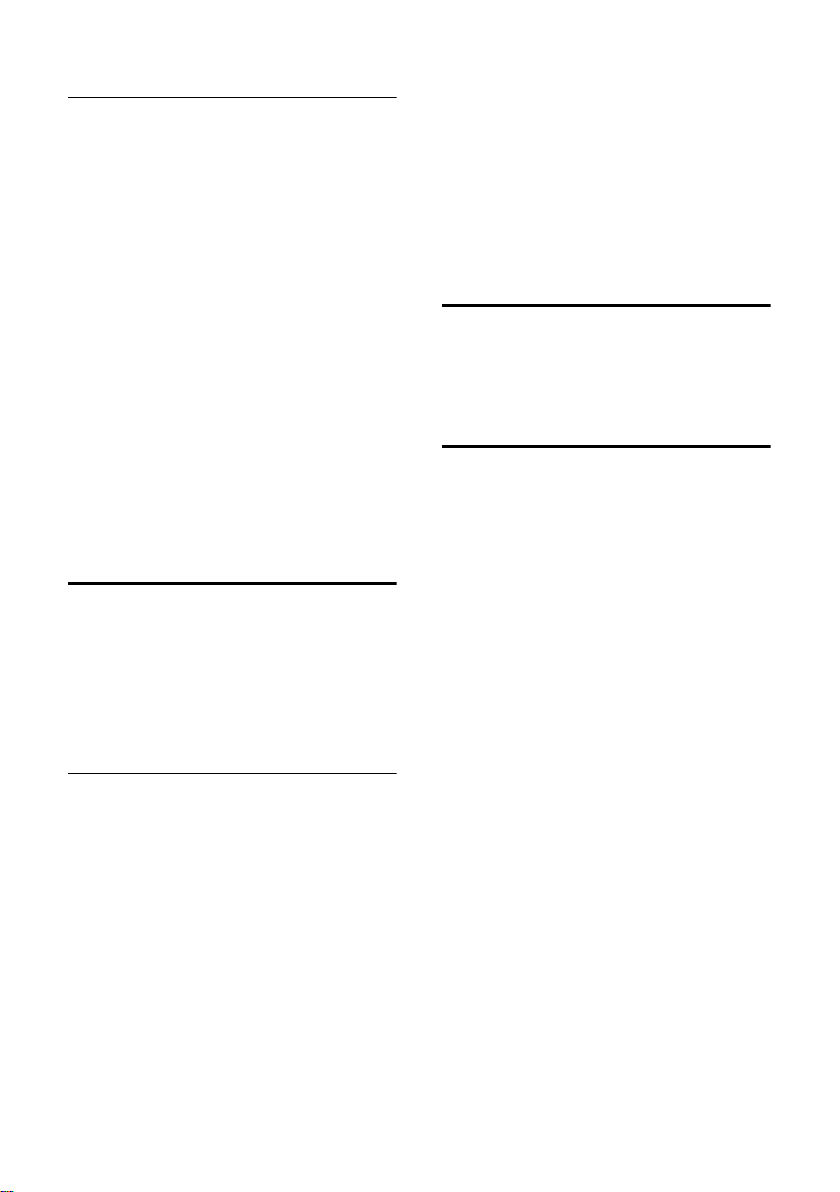
Téléphoner
Secret permanent (CLIR)
Condition : Le service « secret appel par
appel » doit être pris en charge par votre
opérateur.
CLIR = Calling Line Identification Restriction, votre propre numéro est masqué.
Si vous ne souhaitez pas que votre numéro
soit transmis à votre interlocuteur, vous
pouvez le masquer.
Par défaut, votre numéro est transmis à la
personne appelée.
Pour masquer temporairement votre
numéro, voir p. 17.
¢ Ð ¢ Base ¢ RNIS
v
Secret permanent
Sélectionner et appuyer
§OK§ (‰ = activé).
sur
a Appuyer de manière prolon-
gée (retour à l'état de repos).
Mains-libres
En mode « Mains-libres », ne prenez pas le
combiné à l'oreille, mais placez-le par ex.
devant vous sur la table. Ainsi d'autres personnes présentes peuvent participer à la
conversation.
Activer/désactiver le mode « Mainslibres »
Activer lors de la numérotation :
~d Entrer le numéro et appuyer
sur la touche « Mains-libres ».
¤ Si une tierce personne écoute la con-
versation, informez-en votre correspondant.
Basculer entre le mode « Ecouteur » et
«Mains-libres»
d Appuyer sur la touche « Mains-
libres ».
Durant une communication et pendant
que vous écoutez le répondeur, activez et
désactivez le mode « Mains-libres ».
Pour remettre en place le combiné sur la
base sans interrompre la communication
mains-libres :
¤ Maintenir enfoncée la touche « Mains-
libres » d tout en reposant le com-
biné.
Pour changer le volume d'écoute, voir
p. 56.
Refus d'appel
§Refuser§ Appuyer sur la touche écran.
L'appel est refusé pour tout le groupe de
MSN.
Réglages pour l'appel suivant
Suivant l'opérateur, vous pouvez effectuer
les réglages suivants, appel par appel :
u Secret (CLIR) si la fonctionnalité
« Secret appel par appel » est prise en
charge par votre opérateur.
Après l'appel, ce réglage est désactivé
et votre numéro est de nouveau trans-
mis à l'appelé, même si vous rappelez
le même numéro avec la liste de numé-
ros bis.
Secret permanent, voir p. 17.
u Définir le MSN d'envoi. Vous avez déjà
défini pour un combiné un MSN d'envoi
(p. 63), mais souhaitez utiliser un autre
MSN pour l'appel suivant.
u Clavier activer/désactiver (p. 69).
Effectuer les réglages pour l'appel suivant
v ¢ ê ¢ Appel suivant
¤ Modifier la saisie :
Secret
Oui ou Non.
MSN
Sélectionner le MSN d'envoi puis
appuyer sur
chain appel est effectué avec ce MSN,
qui indique également à l'appelé le
numéro correspondant.
§OK§ (‰ =activé). Le pro-
17
Page 21
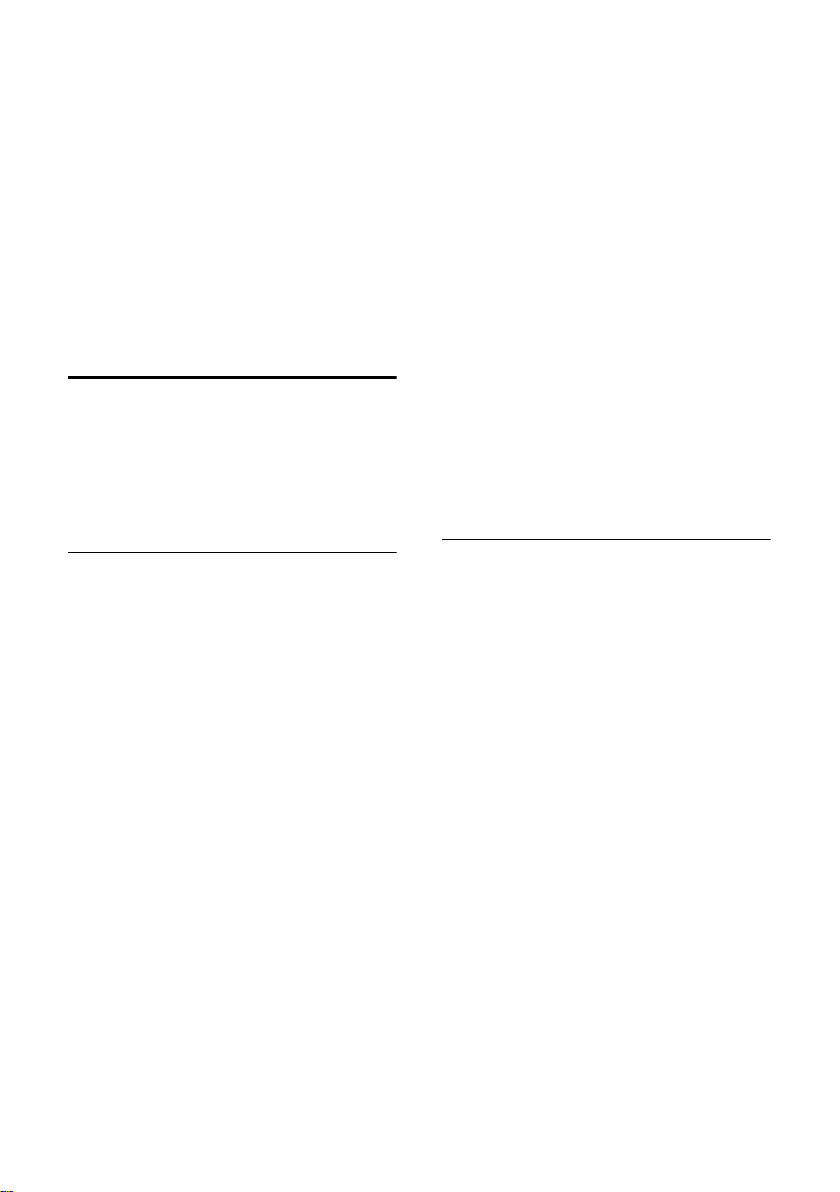
Téléphoner
Clavier
Oui ou Non.
§Appeler§ Appuyer sur la touche écran.
~ Entrer un numéro.
c / §Appeler§
Appuyer sur la touche
« Décrocher » ou sur la touche
écran.
Rappel automatique en cas d'occupation (CCBS)/ de non-réponse (CCNR)
Si votre correspondant ne répond pas ou
que sa ligne est occupée, vous pouvez
activer le rappel automatique.
Condition : le central prend en charge
cette fonctionnalité.
Activer le rappel automatique
§Rappel§ Appuyer sur la touche écran
puis attendre la confirmation
du central.
Moment du rappel :
u Rappel en cas d'occupation – CCBS :
CCBS = Completition of calls to busy
subscriber. Le rappel est lancé dès que
la personne appelée a terminé son
appel.
u Rappel en cas de non réponse – CCNR :
CCNR = Completition of calls no reply.
Le rappel est lancé dès que la personne
appelée téléphone.
Important :
u La demande de rappel est automati-
quement supprimée au bout de 2 heures env. (en fonction du central).
u Si au moment du rappel
– vous êtes en communication avec
un correspondant externe, le rappel
est retardé jusqu'à la fin de la communication.
– vous êtes en communication avec
un correspondant interne, le rappel
vous est indiqué par un signal
d'appel. Si vous ne prenez pas
l'appel, le rappel est répété.
u Si un renvoi d'appel interne est confi-
guré, le rappel n'est pas renvoyé.
u Un rappel ne peut pas être renvoyé vers
un répondeur.
Activer le rappel automatique pour un
double appel externe
Vous souhaitez effectuer un double appel
externe (p. 20). La ligne du correspondant
est occupée. Vous pouvez activer le rappel
automatique :
v Ouvrir le menu.
AutoRappel Sélectionner et appuyer
§OK§.
sur
Accepter un rappel
Le combiné sonne et l’écran indique le
numéro de rappel.
Prendre l'appel
c Appuyer sur la touche
« Décrocher ».
Vous entendez une tonalité libre. Votre
correspondant est appelé. La communication est établie.
Effacer le rappel
Si le rappel n'est plus nécessaire, vous
pouvez l'effacer avant établissement de la
communication :
§Effacer§ Appuyer sur la touche écran.
18
Page 22

Téléphoner
Contrôler/effacer le rappel
v ¢ ê
AutoRappel Sélectionner et appuyer
§OK§ (‰ = rappel actif). Le
sur
numéro de rappel actuel s’affiche sur l’écran.
§OK§ Appuyer sur la touche écran.
Le rappel reste actif.
ou :
§Effacer§ Appuyer sur la touche écran.
Le rappel est effacé.
Détection d'appels malveillants
Condition : vous avez souscrit à la détection d'appels malveillants auprès de votre
opérateur. En cas de problèmes, contactez
tout d'abord votre opérateur.
Préparer la détection d'appels malveillants
Si vous avez souscrit à la détection
d'appels malveillants, la déconnexion est
temporisée :
¢ 54O14
v
1 §OK§ Utiliser un délai de décon-
nexion de 30 s.
ou
§OK§ Utiliser un délai de décon-
Q
nexion de 3 s.
Déterminer l'origine de l'appel
Effectuez les opérations suivantes durant
la conversation ou immédiatement après
que l'appelant a raccroché. N'appuyez pas
sur la touche « Raccrocher » a !
¢ Identif. Appelant
v
Le central se charge de l'identification de
l'appelant. Un listing avec le numéro de
l'appelant, l'heure et la date vous est
envoyé ultérieurement par votre opérateur. Pour plus de renseignements, contactez votre opérateur.
19
Page 23
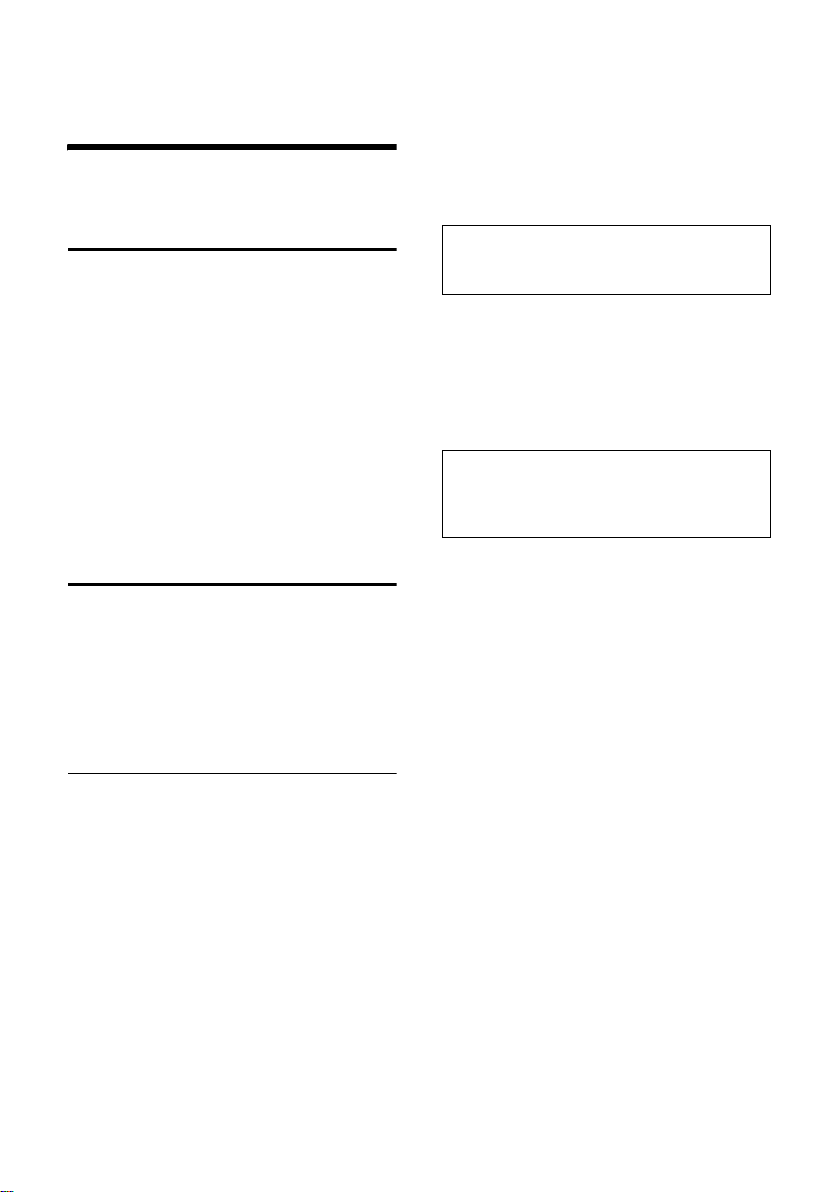
Services en cours de communication
Services en cours de
communication
Désactivation du microphone du combiné
Vous pouvez désactiver le microphone de
votre combiné pendant un appel externe.
Votre correspondant entend alors une
mélodie d'attente.
Secret microphone
u Appuyer sur le côté gauche de
la touche de navigation.
Réactiver le microphone
” Appuyer sur la touche écran.
Communication avec plusieurs correspondants
Pour téléphoner avec plusieurs correspondants, effectuez tout d'abord un double
appel. Vous pouvez alors parler en alternance (« va-et-vient », p. 21) ou simultanément (« conférence », p. 21) avec les
abonnés.
Double appel
Deux possibilités s'offrent à vous :
u Double appel externe : vous appelez
un correspondant externe pendant un
appel externe.
u Double appel interne : vous appelez
un abonné interne pendant un appel
interne.
Activer le double appel externe
S Appuyer sur la touche R.
ou :
§Dble app§ Appuyer sur la touche écran.
~ Entrer le numéro du nouveau
correspondant externe.
Remarque :
Vous pouvez également établir la communication via le répertoire ou d'autres listes (p. 23).
Activer le double appel interne
u Appuyer sur la touche de navi-
gation. Le premier correspondant reste en ligne.
~ Entrer le numéro de l'abonné
interne.
Remarque :
Vous pouvez également sélectionner avec q
un numéro interne (par ex. INT 1) puis appuyer
sur c / §OK§ .
Le correspondant ne répond pas
§Fin§ Appuyer sur la touche écran.
Le système vous renvoie vers
le premier correspondant.
La ligne du correspondant est occupée
Vous entendez la tonalité d'occupation.
Vous pouvez activer le rappel automatique
(p. 18).
¤ Revenir au correspondant en attente.
Le correspondant décroche
Une liaison est à présent établie entre le
nouveau correspondant et celui en
attente.
Les possibilités suivantes s'offrent à vous :
u Va-et-vient (p. 21),
u Conférence (p. 21),
u Transférer l'appel (p. 21).
20
Page 24
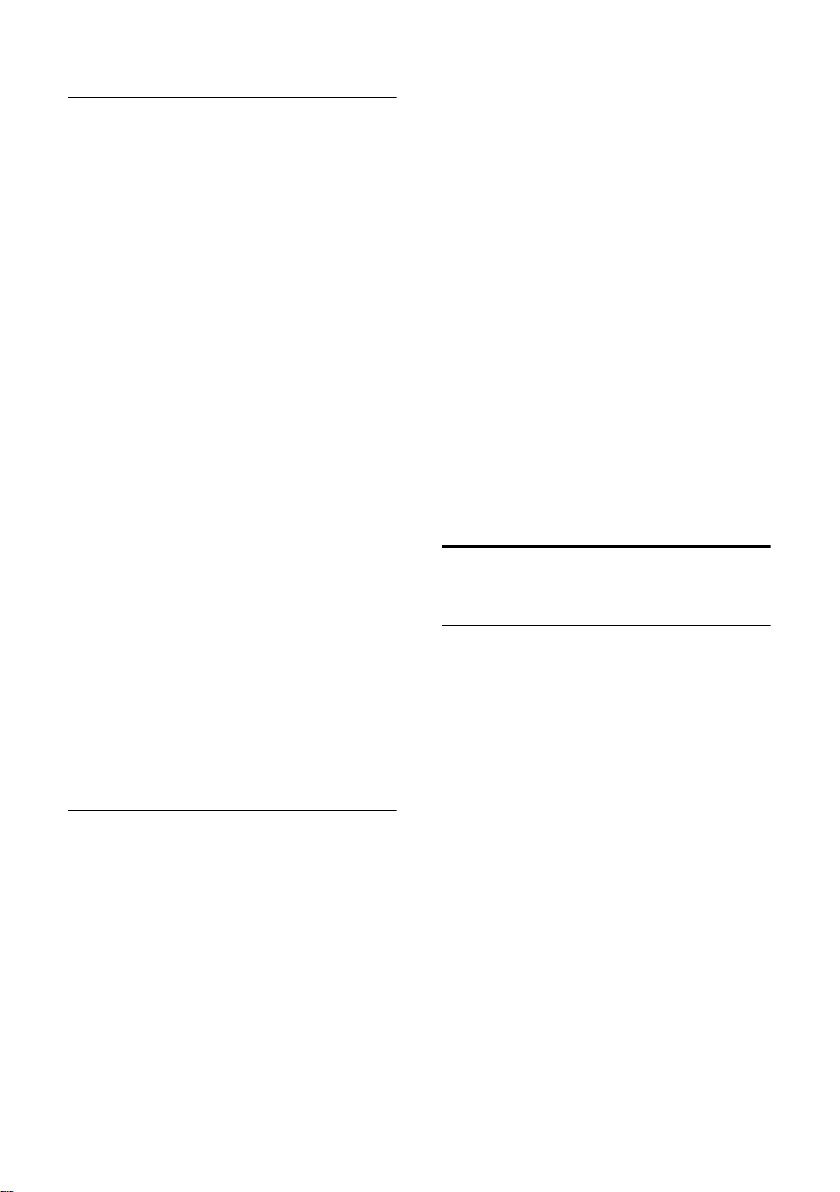
Services en cours de communication
Va-et-vient
Vous pouvez parler en alternance avec
deux correspondants.
Condition : vous avez lancé un double
appel (p. 20) ou accepté un signal d'appel
(p. 22).
t s Pour passer d'un correspon-
dant à l'autre.
Terminer le double appel / le va-et-vient
v Ouvrir le menu.
Fin comm. active
Sélectionner et appuyer sur
§OK§. La communication active
est coupée. Vous revenez au
correspondant en attente.
ou :
a Appuyer sur la touche
« Raccrocher ». La communication active est coupée. Vous
serez automatiquement rappelé par le correspondant
externe en attente.
Si le correspondant actif coupe la communication, vous entendez la tonalité d'occupation.
¤ Revenir au correspondant en attente.
Si le correspondant en attente coupe la
communication, celle active est conservée.
Conférence
Vous parlez simultanément à deux correspondants. Vous pouvez établir une conférence avec
u deux correspondants externes ou
u avec un abonné interne et un corres-
pondant externe.
Condition : vous avez lancé un double
appel (p. 20) ou accepté un signal d'appel
(p. 22).
Etablir la conférence
§Confér.§ Appuyer sur la touche écran.
Terminer la conférence
a Appuyer (retour à l'état de
repos).
Si au moins une des liaisons est externe et
que la fonction ECT est activée (p. 68), la
liaison entre les deux autres participants à
la conférence reste établie. Toutes les
autres communications sont coupées.
Terminer la conférence en double appel
(p. 20)
§Individ.§ Appuyer sur la touche écran.
La conférence est terminée, vous êtes de
retour en mode « Va-et-vient » (p. 21). La
liaison avec le correspondant externe est
active.
Transfert de communications
Transférer l'appel vers un autre combiné
Vous effectuez une communication
externe et désirez la transférer sur un
autre combiné.
¤ Etablir un double appel interne (p. 20).
a Appuyer sur la touche
« Raccrocher » (également
avant la réponse) pour transférer la communication.
21
Page 25
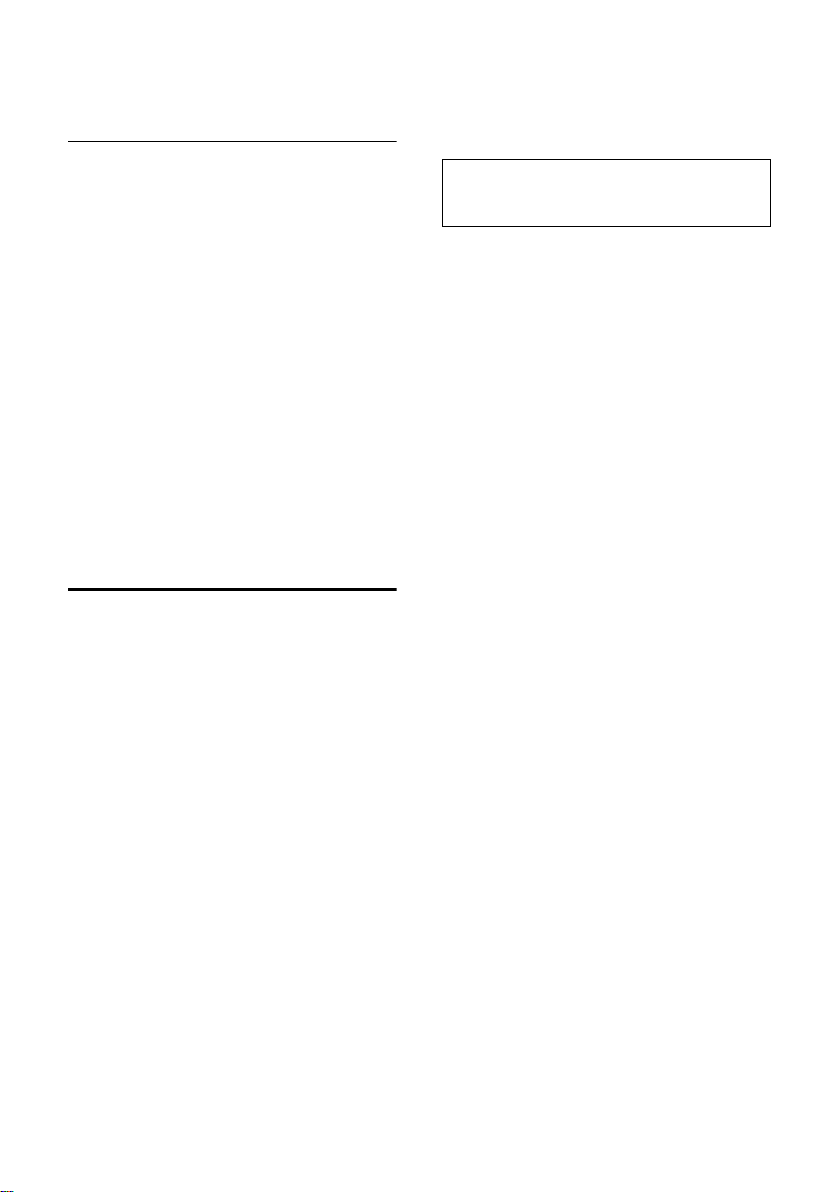
Services en cours de communication
Transfert d'une communication
vers l'extérieur – ECT
(Explicit Call Transfer)
Vous effectuez une communication
externe et désirez la transférer à un autre
correspondant externe.
Conditions :
u La fonction vous est proposée par votre
opérateur.
u Sur votre Gigaset la fonction ECT est
activée (p. 65).
¤ Etablir un double appel externe
(p. 20).
a Appuyer sur la touche
« Raccrocher » (également
avant la réponse) pour transférer la communication.
Traitement d'un appel externe en signal d’appel – CW (Call Waiting)
Condition : le signal d'appel est configuré
(p. 64).
Si vous recevez un appel externe alors que
vous êtes en communication, un signal
d’appel (bip court) retentit. Le service
« Présentation du numéro » affiche à
l'écran le numéro ou le nom de l'appelant.
Les possibilités suivantes s'offrent à vous :
Vous pouvez effectuer un va-et-vient
entre les correspondants (p. 21), établir
une conférence (p. 21) ou transférer
l'appel (p. 21).
Remarque :
Si le répondeur est activé, il prend le signal
d'appel si vous ne réagissez pas.
Refuser le signal d'appel
§Refuser§ Appuyer sur la touche écran.
Vous refusez l'appel. L'appel n'est plus
signalé. L'appelant entend la tonalité
occupé.
Changer de correspondant
a Terminer l'appel en cours. La
communication en signal
d’appel devient la communication normale.
c Appuyer sur la touche
« Décrocher » pour prendre
l'appel.
Accepter un signal d'appel – appel en
double appel :
§Accept.§ Appuyer sur la touche écran.
Vous acceptez le signal
d’appel, la première communication est mise en attente. Les
deux correspondants sont affichés à l'écran ; celui actif est
sélectionné.
22
Page 26
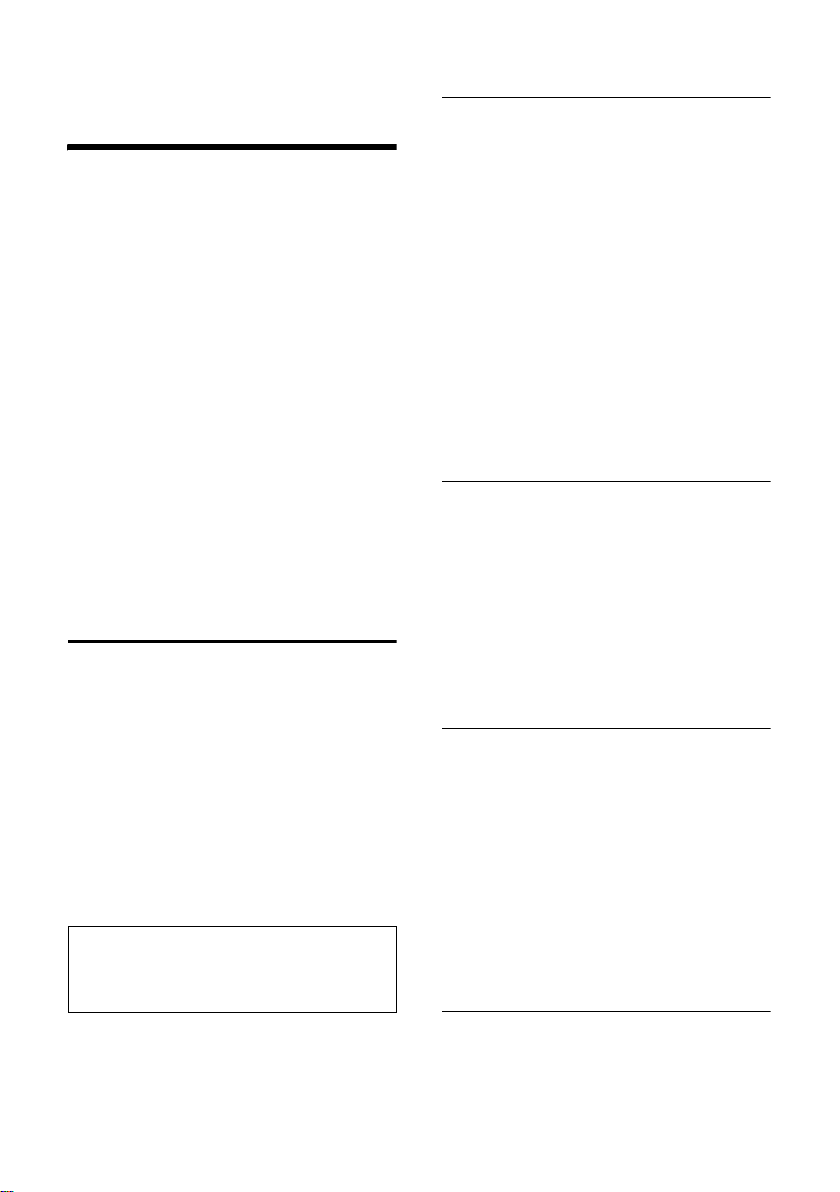
Utilisation du répertoire et autres listes
Utilisation du répertoire et
autres listes
Listes disponibles :
u Répertoire
u Liste de présélection
u Répertoire d'adresses E-Mail
u Liste des numéros bis
u Liste de SMS
u Journal des appels,
u Journal du répondeur.
Dans le répertoire, la liste de présélection
et le répertoire d'adresses E-Mail, vous
pouvez en tout enregistrer au max. 200
entrées (quantité fonction de la taille des
différentes entrées).
Le répertoire, la liste de présélection et le
répertoire d'adresses E-Mail sont créés
individuellement pour chaque combiné.
Vous pouvez toutefois les échanger avec
ceux d'autres combinés (p. 24).
Répertoire/liste de présélection
Enregistrez dans le répertoire les numéros et noms associés.
¤ Ouvrir le répertoire à l'état de repos
avec la touche s.
Enregistrez dans la liste de présélection
les préfixes des opérateurs.
¤ Ouvrir la liste de présélection avec la
touche C.
Longueur d'une fiche
Numéro : max. 32 chiffres
Nom : max. 16 caractères
Remarque :
Pour utiliser la numérotation abrégée, créer un
raccourci touche à partir d'une fiche du répertoire ou de la liste de présélection (p. 54).
Saisir une nouvelle fiche du répertoire
s ¢ Nouvelle entrée
¤ Modifier la saisie :
Numéro :
Entrer le numéro.
Nom :
Entrer le nom.
Annivers. :
Le cas échéant, entrer une date anni-
versaire (p. 25).
¤ Enregistrer les modifications.
Si votre téléphone est raccordé à un autocommutateur privé, reportez-vous à la
p. 68.
Saisir une nouvelle fiche dans la liste de présélection
C ¢ Nouvelle entrée
¤ Modifier la saisie :
Numéro :
Entrer le numéro.
Nom :
Entrer le nom.
¤ Enregistrer les modifications.
Sélectionner une fiche du répertoire/ de la liste de présélection
s / C Ouvrir le répertoire ou la liste
de présélection.
Les possibilités suivantes s'offrent à vous :
u Faire défiler avec s jusqu'au nom
recherché.
u Entrer les premiers caractères
(max. 10) du nom puis le cas échéant,
faire défiler jusqu'à la fiche souhaitée
avec s.
Composer un numéro avec le répertoire/la liste de présélection
s / C ¢ s (sélectionner une fiche)
c Appuyer sur la touche
« Décrocher ». Le numéro est
composé.
23
Page 27
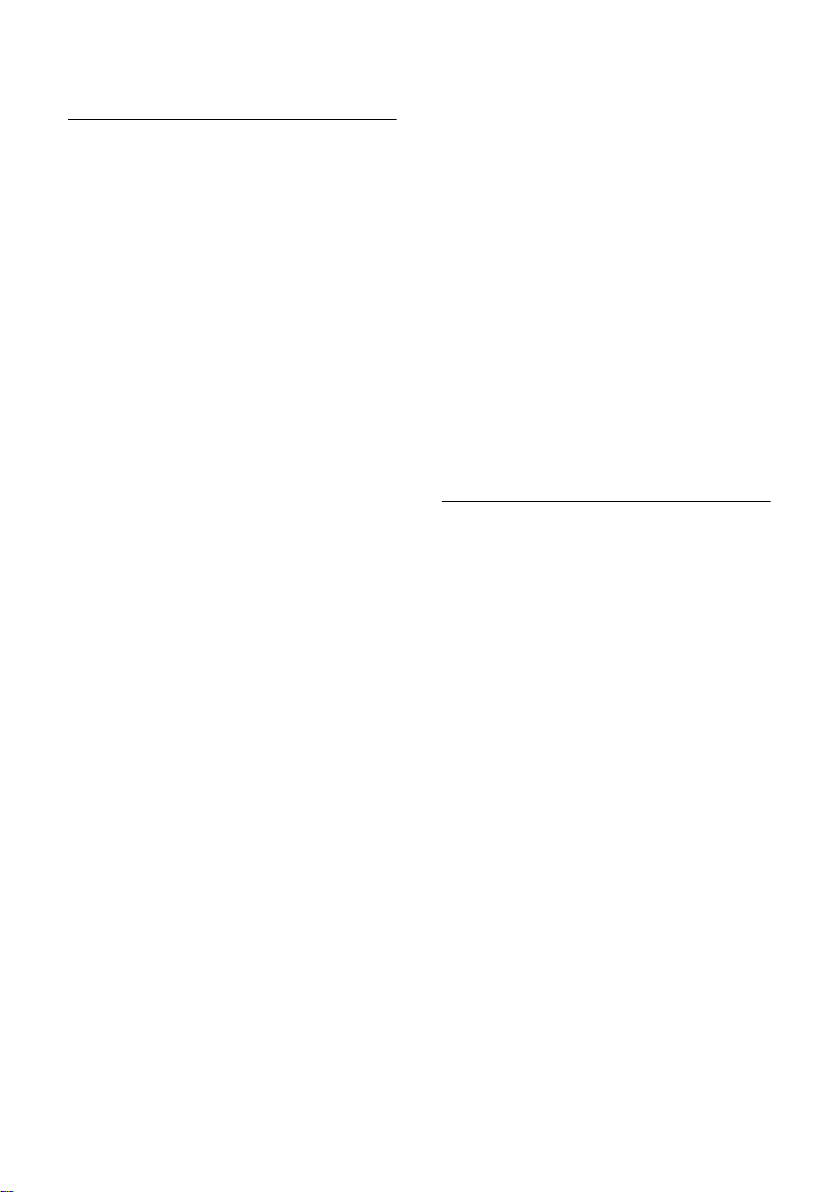
Utilisation du répertoire et autres listes
Gérer les fiches du répertoire/de la liste de présélection
s / C ¢ s (sélectionner une fiche)
Voir une fiche
§Afficher§ Appuyer sur la touche écran.
La fiche est affichée.
Retour avec
§OK§.
Modifier une fiche
§Afficher§ §Modifier§
Appuyer sur les touches écran
l'une après l'autre.
¤ Effectuer les modifications et les enre-
gistrer.
Utiliser d'autres fonctions
s / C ¢ s (sélectionner une fiche)
¢ v (ouvrir le menu)
Les fonctions suivantes peuvent être
sélectionnées avec q :
Utiliser le No
Modifier ou compléter un numéro
enregistré. Ensuite, le composer ou
appeler d'autres fonctions avec ©.
Modifier entrée
Modifier la fiche sélectionnée.
Effacer entrée
Supprimer la fiche sélectionnée.
Entrer comme VIP (uniquement pour le
répertoire)
Marquer la fiche comme VIP (Very
Important Person) et lui affecter une
sonnerie particulière. Les appels VIP
sont alors reconnaissables à leur sonnerie.
Condition : présentation du numéro
(p. 16).
Enreg. modèle (uniquement pour le
répertoire)
Enoncer le nom de la fiche sélectionnée et l'enregistrer en tant que modèle
vocal (p. 25).
Ecouter modèle
Ecouter le modèle vocal (p. 26).
Effac. modèle
Supprimer le modèle vocal (p. 26).
Copier entrée
Envoyer une fiche à un autre combiné
(p. 24).
Effacer liste
Supprimer toutes les fiches du répertoire/de la liste de présélection.
Copier liste
Envoyer la liste complète à un autre
combiné (p. 24).
Mémoire dispo.
Nombre de fiches encore disponibles
dans le répertoire, la liste de présélection ( p. 23) et le réper toire des ad resses
E-Mail (p. 26).
Copier le répertoire/la liste de présélection entre combinés
Conditions :
u Les combinés émetteur et récepteur
sont inscrits sur la même base.
u L'autre combiné doit pouvoir envoyer
et recevoir des fiches de répertoire.
s / C
¢ s (sélectionner une fiche)
¢ v (ouvrir le menu) ¢ Copier
entrée / Copier liste
~ Entrer le numéro interne du
combiné récepteur puis
appuyer sur
cours s'affiche.
§Oui§ / §Non§ Appuyer sur la touche écran.
La réussite de l'opération de transmission
est signalée par un message et par la tonalité de confirmation sur le combiné récepteur.
Important :
u Les fiches comportant des numéros de
téléphone identiques ne sont pas écrasées sur le combiné récepteur.
u La transmission s'interrompt
– en cas d'appel externe ou
– quand la mémoire du combiné
récepteur est pleine.
§OK§. Copie entrée en
24
Page 28
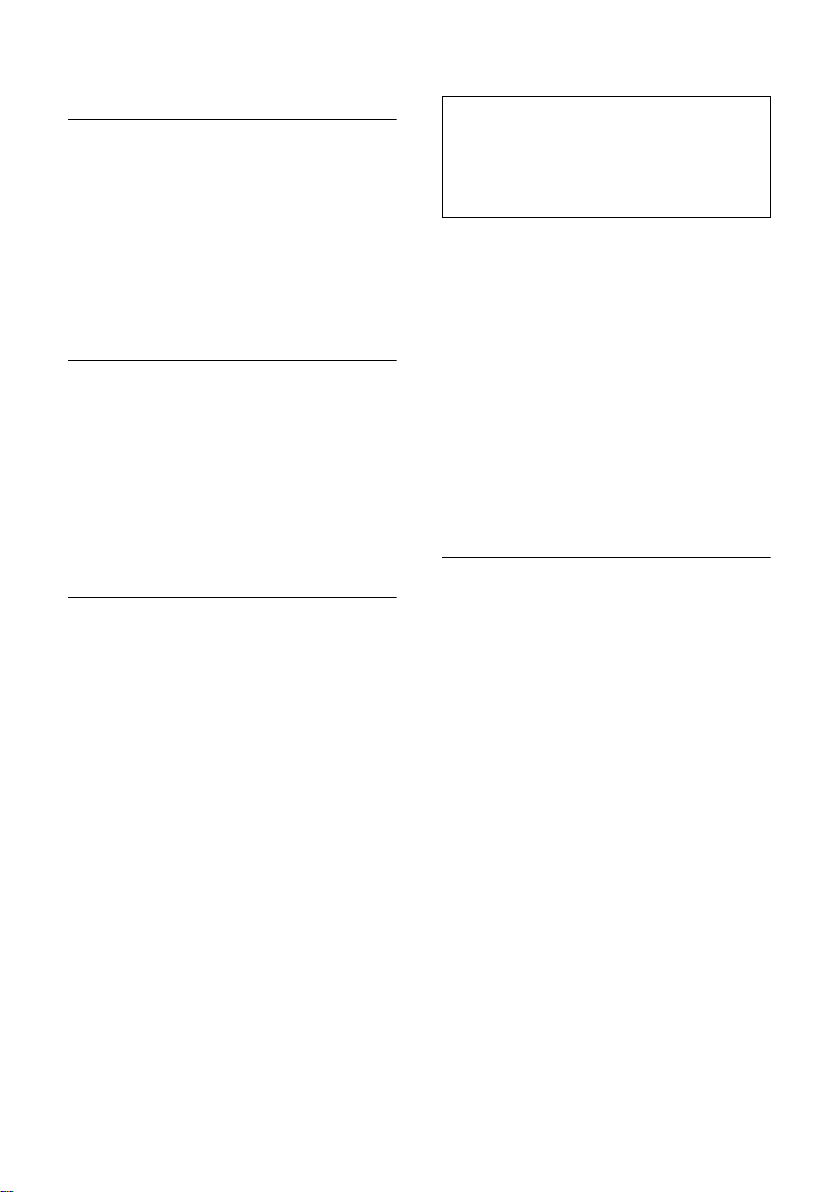
Utilisation du répertoire et autres listes
Copier le numéro affiché dans le répertoire
Vous pouvez enregistrer dans le répertoire
des numéros qui s'affichent dans une liste,
telle que le journal des appels ou la liste
des numéros bis, dans un SMS ou durant
une communication.
Un numéro est affiché :
¢ No.vers répert.
v
¤ Compléter la fiche, voir p. 23.
Copier le numéro depuis le répertoire
Vous pouvez, dans de nombreuses situations, ouvrir le répertoire, par exemple
pour copier un numéro. Il n'est pas nécessaire que votre combiné soit au repos.
¤ Suivant le contexte, ouvrir le répertoire
avec s, Ò ou © Répertoire.
q Sélectionner la fiche (p. 23).
Enregistrer une date anniversaire pour une fiche du répertoire
Vous pouvez enregistrer une date anniversaire pour chaque fiche du répertoire et
indiquer l'heure à laquelle le téléphone
doit vous avertir.
¢ s (sélectionner une fiche ; p. 23)
s
§Afficher§ §Modifier§
Appuyer sur les touches écran
l'une après l'autre.
s Aller dans la ligne Annivers. :.
§Modifier§ Appuyer sur la touche écran.
¤ Modifier la saisie :
Date :
Entrer le jour/mois (4 chiffres).
Heure :
Entrer les heures/minutes du rappel
(4 chiffres).
Mémo :
Sélectionner le type de signalisation et
appuyer sur
§OK§.
¤ Enregistrer les modifications (p. 13).
Remarque :
Pour que le téléphone puisse vous avertir, il
faut entrer une heure. Si vous avez sélectionné
une signalisation optique, l'entrée de l'heure
n'est pas nécessaire. Elle est automatiquement
réglée sur 00:00.
Effacer la date anniversaire
s ¢ s (sélectionner une fiche ; p. 23)
s Aller dans la ligne Annivers. :.
§Modifier§ §Effacer§ §Sauver§
Appuyer sur les touches écran
l'une après l'autre.
Rappel de date anniversaire
La date anniversaire est signalée sur le
combiné avec la sonnerie sélectionnée.
§Silence§ Appuyer sur la touche écran
pour arrêter le rappel.
Reconnaissance vocale
Vous pouvez composer des numéros du
répertoire en énonçant leur nom. Pour
que votre téléphone vous « reconnaisse »,
vous devez entrer un modèle vocal pour
chaque nom, c'est-à-dire énoncer à haute
voix le nom et l'enregistrer dans le combiné.
En plus, vous pouvez configurer le téléphone de manière à ce qu'il annonce le
nom de l'appelant externe au lieu de sonner (p. 57).
Vous pouvez enregistrer un modèle vocal
pour au max. 30 fiches du répertoire. Les
fiches à modèle vocal sont marquées
par ´.
Enregistrement d'un modèle vocal
Enregistrez le modèle dans un environnement silencieux, environ à 25 cm du
combiné. Le modèle vocal peut durer
1,5 s.
25
Page 29

Utilisation du répertoire et autres listes
Remarque :
Si vous utilisez la reconnaissance vocale principalement avec un kit mains-libres, il est avantageux d'enregistrer le modèle avec le kit
mains-libres.
s ¢ s (sélectionner une fiche ; p. 23)
v Ouvrir le menu.
Enreg. modèle
Sélectionner.
OK Appuyer sur la touche écran
pour lancer l'enregistrement.
Un signal bref retentit. L'écran affiche
l'invite correspondante. Enoncez le nom.
Répétez le nom après y avoir été invité et
un deuxième signal sonore.
Remarque :
Si l'espace mémoire ne suffit plus pour l'enregistrement d'un modèle vocal, un message le
signale à l'écran. Le téléphone revient automatiquement dans le répertoire. Effacez un
modèle vocal puis resélectionnez Enreg.
modèle.
Pour modifier un modèle vocal, vous
devez l'effacer (p. 26) puis le réenregistrer.
Numérotation vocale
t Appuyer de manière prolon-
gée.
Dictez le nom après le signal sonore. Si le
nom correspond au modèle vocal enregistré, il sera répété et le numéro composé.
Ecouter un modèle vocal
s ¢ s (sélectionner l'entrée avec ´ )
v Ouvrir le menu.
Ecouter modèle
Sélectionner puis appuyer sur
OK. Le modèle vocal est resti-
tué en mode « Mains-libres ».
a Appuyer de manière prolon-
gée (retour à l'état de repos).
Supprimer le modèle vocal
s ¢ s (sélectionner l'entrée avec ´ )
v Ouvrir le menu.
Effac. modèle
Sélectionner puis appuyer
OK.
sur
a Appuyer de manière prolon-
gée (retour à l'état de repos).
La fiche du répertoire reste conservée.
Répertoire d'adresses E-Mail
Toutes les fonctions E-Mail dépendent de
l'opérateur utilisé. Ce répertoire est utilisé
pour enregistrer des adresses E-Mail (pour
l'envoi de SMS sous forme d'E-Mail).
Enregistrer une nouvelle adresse E-Mail
s Ouvrir le répertoire.
<Répert. e-mail>
Sélectionner et appuyer
§OK§.
sur
Nouvelle entrée
Sélectionner et appuyer
§OK§.
sur
~ Entrer l'adresse E-Mail
(max. 60 caractères).
¤ Enregistrer les modifications (p. 13).
Pendant la saisie, vous pouvez ouvrir le
menu avec © et utiliser les fonctions
suivantes :
Insérer "." / Insérer "@"
Insérer un point ou le caractère @.
Gérer les adresse E-Mail
s ¢ <Répert. e-mail>
¢ q (sélectionner une fiche ; p. 23)
Voir une fiche
§Afficher§ Appuyer sur la touche écran.
La fiche apparaît.
Retour avec
§OK§.
26
Page 30

Utilisation du répertoire et autres listes
Modifier une fiche
Afficher §Modifier§
Appuyer sur les touches écran
l'une après l'autre.
¤ Effectuer les modifications et les enre-
gistrer (p. 13).
Utiliser d'autres fonctions
s ¢ <Répert. e-mail>
¢ s (sélectionner une fiche ; p. 23)
¢ v (ouvrir le menu)
Comme avec le répertoire téléphonique
(p. 24), vous pouvez sélectionner avec s
les fonctions suivantes :
Modifier entrée
Effacer entrée
Effacer liste
Liste des numéros bis
La liste des numéros bis contient les
dix derniers numéros composés
(max. 32 chiffres). Si un des numéros
est enregistré dans le répertoire, le nom
associé est affiché.
Rappel manuel
c Appuyer brièvement sur la
touche.
s Sélectionner une fiche.
c Appuyer à nouveau sur la tou-
che « Décrocher ». Le numéro
est composé.
Lorsqu'un nom apparaît à l'écran, vous
pouvez utiliser la touche écran
pour visualiser le numéro d'appel correspondant.
Gérer la liste des numéros bis
c Appuyer brièvement sur la
touche.
s Sélectionner une fiche.
v Ouvrir le menu.
§Afficher§
Les fonctions suivantes peuvent être
sélectionnées avec q :
Renumérot.Auto.
Le numéro est recomposé automatiquement à intervalles réguliers (au
min. toutes les 50 s). La touche
« Mains-libres » clignote, « Ecoute
amplifiée » est activé.
– Le correspondant prend l'appel :
appuyer sur la touche « Décrocher »
c. La fonction est terminée.
– Personne ne prend l'appel : l'appel
est interrompu au bout de 30 s environ. Après pression d'une touche
quelconque ou dix essais infructueux la fonction se termine.
Utiliser le No (comme dans le répertoire
p. 24)
No.vers répert.
Enregistrer dans le répertoire (p. 25).
Effacer entrée (comme dans le répertoire
p. 24)
Effacer liste (comme dans le répertoire
p. 24)
Touche « Messages »
La touche « Messages » f vous permet
d'appeler les listes suivantes :
u Liste de SMS
u Service téléchargement
u Journal du répondeur
u Messagerie externe
Lorsque cette fonction est prise en
charge par votre opérateur réseau et
que la messagerie externe est affectée
à l’accès rapide (touche 1) (p. 66).
u Journal des appels
Dans les listes, les appels et les SMS qui
appartiennent aux MSN de réception
affectés au combiné sont affichés.
Le journal du répondeur n'est visible que
lorsque le combiné est affecté au même
MSN que le répondeur. Tous les nouveaux
appels du journal du répondeur sont affichés (également les appels pour les autres
27
Page 31

Utilisation du répertoire et autres listes
MSN). Si aucun des combinés ne possède
le même MSN que le répondeur, la liste ne
peut être ouverte qu'avec la base.
Dès qu'une nouvelle entrée est présente
dans une ou plusieurs listes, une tonalité
d'avertissement retentit. La touche f
clignote. Au repos, un symbole s'affiche à
l'écran pour signaler le nouveau message :
Symbole Nouveau message...
Ã
Á
À
... dans le journal du répondeur
ou la messagerie externe
... dans le journal des appels
... dans la liste des SMS ou le
nouveau service téléchargement
Le nombre de nouvelles entrées est affiché au-dessous du symbole correspondant.
Appuyez sur la touche clignotante f
pour appeler les listes qui renferment les
nouveaux messages.
La touche f s'éteint après ouverture
d'une liste et sortie du menu. Si la liste
comporte d'autres entrées, vous pouvez
faire clignoter à nouveau la touche
« Messages » (p. 28), par exemple pour
signaler les nouvelles entrées aux autres
utilisateurs.
Faire clignoter la touche « Messages »
Condition : Il reste au moins une nouvelle
entrée dans l'une des listes.
f Ouvrir le journal des appels.
Act. LED messg.
Sélectionner et appuyer
§OK§.
sur
a Appuyer de manière prolon-
gée (retour à l'état de repos).
La touche f s'éteint après ouverture
d'une liste et sortie du menu.
Journal des appels
Les appels sont affichés sur le MSN de
réception affecté au combiné. Les numéros des 30 derniers appels entrants sont
enregistrés.
Suivant le Type de liste sélectionné, Tous
appels ou uniquement les Appels perdus
sont enregistrés (p. 28).
Plusieurs appels du même numéro sont
enregistrés dans le type de liste :
u Tous appels plusieurs fois.
u Appels perdus une fois (le dernier
appel).
Le journal des appels se présente ainsi :
Journal : 01+02
Nombre d'entrées nouvelles + nombre
d'entrées anciennes, déjà lues
Configurer le type de liste du journal des appels
f ¢ Journal : 01+02 ¢ v ¢ Type de
liste
Appels perdus / Tous appels
Sélectionner et appuyer
§OK§ (‰ =activé).
sur
a Appuyer de manière prolon-
gée (retour à l'état de repos).
Les entrées du journal des appels sont
conservées si vous changez de type de
liste.
Journal du répondeur
Le journal du répondeur vous permet
d'écouter les messages enregistrés sur le
répondeur.
Le journal du répondeur se présente ainsi :
Messagerie : 01+02
Nombre de nouveaux messages + nombre
d'anciens messages, déjà lus
28
Page 32

Utilisation du répertoire et autres listes
Ouvrir le journal des appels/du répondeur.
f Appuyer sur la touche.
Journal : / Messagerie : 01+02
Sélectionner l'entrée et
appuyer sur la touche
q Sélectionner l'entrée.
Le journal des appels affiche le dernier
appel reçu.
Le journal du répondeur affiche le pre-
mier message non lu. L'écoute commence.
Les nouveaux messages qui ont été écoutés sont placés à la suite des anciens.
§OK§.
Entrée de la liste
Exemple d'entrée de liste :
Appels perdus
Nvl Appel 01/ 02
1234567890
28.09.04 09:45
§Effacer§ §§Réponse§§§
u Le type de liste (dans le haut)
u L'état de l'entrée
Nvl Appel : nouvel appel perdu.
Appel lu : entrée déjà lue.
Appel reçu : l'appel a été accepté (uni-
quement pour le type de liste Tous
appels)
> Répond. : Le répondeur a pris l'appel.
Un message a été diffusé (uniquement
pour le type de liste Tous appels).
Nouv.messg. : nouveau message sur le
répondeur.
Messag. Lus : message déjà écouté sur
le répondeur.
u Numéro courant de l'entrée
01/02 signifie par ex. : première entrée
sur un total de deux entrées.
u Numéro ou nom de l'appelant
Vous pouvez ajouter dans votre répertoire le numéro de l'appelant (p. 25).
u Date et heure de l'appel (si configuré,
p. 55).
Les possibilités suivantes s'offrent à vous :
u Rappeler l'appelant (en cas de présen-
tation du numéro, p. 16)
Appuyer sur la touche écran §Réponse§.
Le rappel est immédiatement lancé.
Le numéro de l'appel est ajouté à la
liste des numéros bis.
u Effacer l’entrée
Appuyer sur la touche écran
Si votre téléphone est raccordé à un autocommutateur privé, le préfixe est automatiquement ajouté à tous les numéros composés depuis le journal des appels ou le
journal du répondeur.
§Effacer§.
Demander le MSN de réception
Vous pouvez faire afficher le MSN de
réception pour chaque appel.
¤ Sélectionner l’entrée.
v Ouvrir le menu.
MSN appelé Sélectionner et appuyer
§OK§.
sur
Le MSN appelé est affiché. Si vous avez
changé le nom du MSN (p. 62), le nom
choisi est affiché. Appuyer sur
pour revenir dans le journal des appels.
Effacer le journal des appels
Attention ! Toutes les entrées nouvelles
et anciennes sont effacées.
¢ Journal : 01+02 ¢ v (ouvrir le
f
¢ Effacer liste
menu)
a Appuyer de manière prolon-
gée (retour à l'état de repos).
Remarque :
Pour effacer les anciens messages du journal
du répondeur, voir p. 44.
§OK§ ou ”
29
Page 33

Maîtrise des coûts de télécommunication
Maîtrise des coûts de
télécommunication
Optez pour un opérateur réseau proposant des tarifs avantageux sans abonnement ou faites afficher les coûts de communication sur le combiné à la fin de
l'appel. Vous pouvez gérer les numéros
utilisés dans la liste de présélection
(p. 23).
Ajout d'un préfixe à un numéro
Vous pouvez faire précéder le numéro à
appeler du préfixe d'un opérateur.
C Ouvrir la liste de présélection.
s Sélectionner la fiche.
© Appuyer sur la touche écran.
Utiliser le No
Sélectionner et appuyer
§OK§.
sur
~ Entrer le numéro ou utiliser un
numéro du répertoire (p. 25).
c Appuyer sur la touche
« Décrocher ». Les deux numéros sont composés.
Présélection automatique de l'opérateur réseau
Vous pouvez définir un numéro de présélection placé automatiquement avant
certains numéros lors de la numérotation.
Dans les deux listes présentées ci-dessous,
vous pouvez indiquer quels numéros doivent être composés avec ou sans présélection.
u La liste « avec présélection » com-
porte la règle suivante : les préfixes ou
les premiers chiffres de ces derniers
pour lesquels vous voulez utiliser le
numéro de présélection.
u La liste « sans présélection » com-
porte « l'exception à la règle ».
Exemple :
Vous avez entré 08 pour « avec
présélection ». Ainsi, tous les numéros
commençant 08 sont composés avec
présélection.
Si vous voulez par ex. que le 081 soit
composé sans présélection, entrez 081
pour « sans présélection ».
Lorsque vous appuyez sur la touche
« Décrocher/Mains-libres », les premiers
chiffres du numéro appelé sont comparés
aux deux listes :
u Le numéro de présélection n'est pas
ajouté en p réf ixe si le num éro comp osé
– ne correspond à aucune fiche des
deux listes
– correspond à une fiche de la liste
« sans présélection »
u Le numéro de présélection est ajouté
en préfixe lorsque les premiers chiffres
du numéro appelé correspondent également à une seule fiche de la liste
« avec présélection ».
Enregistrement du numéro de présélection
v ¢ Ð ¢ Base ¢Sél.rés.auto.
¢ Présélect.réseau
~ Entrer ou modifier et confir-
mer le numéro de présélection.
§Sauver§ Appuyer sur la touche écran.
La saisie est enregistrée.
a Appuyer de manière prolon-
gée (retour à l'état de veille).
Enregistrer ou modifier des entrées dans les listes de présélection
Chacune de ces deux listes peut contenir
12 entrées :
u 5 entrées comportant jusqu'à
6chiffres.
u 7 entrées comportant jusqu'à
2chiffres.
30
Page 34

Maîtrise des coûts de télécommunication
La liste « avec présélection » peut comporter des numéros, en fonction du pays.
Toutes les communications nationales
ainsi que les appels en direction du réseau
mobile sont automatiquement associés
aux indicatifs (appel par appel) que vous
avez enregistrés.
¢ Ð ¢ Base ¢ Sél.rés.auto. ¢ Avec
v
présél. / Sans présél.
s Sélectionner une fiche.
Modifier§ Appuyer sur la touche écran.
~ Entrer ou modifier les pre-
miers chiffres du numéro.
Sauver Appuyer sur la touche écran.
La saisie est enregistrée.
a Appuyer de manière prolon-
gée (retour à l'état de veille).
Désactivation provisoire de la présélection
c (appuyer de manière prolongée)
¢ v ¢ Préselect. dés.
Désactiver la présélection
¤ Effacer le numéro de présélection
(p. 30).
Affichage de la durée et des coûts de communication
L'affichage de la durée et des coûts de
communication varie selon que vous avez
ou non demandé à votre opérateur l'envoi
des unités :
u Envoi des unités ou coûts désactivé : la
durée des appels est affichée.
u Envoi des unités activé :
– Si vous avez sélectionné 00,00 pour
les coûts, les unités d'une conversation sont affichées.
– Lorsque vous avez fixé le montant
du coût unitaire ainsi que la devise,
les coûts d'une communication sont
affichés.
u Envoi des coûts activé : les coûts des
appels sont affichés.
Définir le coût unitaire et la devise
v ¢ í ¢ Coûts ¢(le cas échéant
code PIN système)
¢ Paramètres
¤ Modifier la saisie :
Coût par unité :
Entrer le coût unitaire, par ex.
QQQL pour
6centimes.
Devise :
Entrer le code de la devise.
¤ Enregistrer les modifications.
Remarques :
– Les coûts déjà enregistrés sont supprimés
lorsque le coût unitaire est remis à zéro.
– Si la valeur des coûts est modifiée, les coûts
sont ajoutés aux coûts existants.
Afficher/effacer les coûts des appels
v ¢ í ¢ Coûts ¢(le cas échéant
code PIN système)
Le Cumul des appels pour tous les MSN
depuis la date Depuis est affiché.
¢ Aperçu
¤ Appuyer sur q pour afficher les comp-
tes des différents MSN définis sur la
base. Les données suivantes sont affichées pour chaque MSN :
Dernier
Coûts du dernier appel du MSN sélectionné. Si durant le dernier appel vous
avez effectué une mise en conférence
ou que vous avez utilisé la fonction de
va-et-vient, seuls les coûts d'une communication sont affichés.
Tot al
Coûts de tous les appels du MSN sélectionné.
Effacer les coûts d'un compte ou l'aperçu
des coûts
q Se déplacer jusqu'à l'aperçu
souhaité.
§Effacer§ Appuyer sur la touche écran.
31
Page 35

SMS (messages texte)
SMS (messages texte)
Conditions :
u La présentation du numéro associée à
votre ligne téléphonique est activée.
u Votre opérateur prend en charge les
SMS dans le réseau fixe (vous obtiendrez des informations sur ce service
auprès de votre opérateur).
u Vous êtes enregistré chez un fournis-
seur de services pour l'envoi et la réception de SMS.
L'échange de SMS s'effectue via les centres SMS des fournisseurs de services.
Vous devez entrer dans votre appareil le
centre SMS que vous voulez utiliser pour
l'envoi et la réception de SMS. Vous pouvez recevoir des SMS émis à partir de
n'importe quel centre SMS après avoir
souscrit à ce service. Vos SMS sont
envoyés via le Centre serv. enregistré en
tant que centre d'envoi. Vous pouvez
cependant activer n'importe quel autre
centre SMS pour l'envoi d'un message courant comme centre d'envoi (p. 37).
u Saisie de texte, voir p. 73.
u Rédaction avec la saisie intuitive
EATONI, voir p. 73.
Si aucun centre de service SMS n'est enregistré, le menu SMS comporte uniquement l'entrée Réglages. Entrez un centre
de service SMS (p. 37).
Règles
u Un SMS peut comprendre au
max. 1224 caractères.
u Si le message contient plus de
160 caractères ou des images de taille
importante, le SMS est envoyé sous
forme d'une séquence de SMS (avec au
max. huit SMS de 153 caractères).
Important :
u Depuis un combiné, vous ne pouvez
accéder qu'aux SMS (lecture, édition,
suppression) reçus ou envoyés depuis
un des MSN du combiné. Pour affecter
des MSN à votre combiné, voir p. 63.
u Les numéros des centres SMS ne doi-
vent pas être bloqués par votre opérateur.
u Si votre téléphone est raccordé à un
autocommutateur privé, voir p. 39.
u Si vous souhaitez recevoir des SMS via
plusieurs MSN, vous devez vous inscrire
séparément pour chaque SMS auprès
de votre fournisseur de services.
u Le MSN d'envoi/de réception doit cor-
respondre au numéro enregistré chez
votre centre de SMS (p. 37).
Rédaction/envoi de SMS
Rédaction/envoi de SMS
v ¢ î
Créer texte Sélectionner et appuyer
§OK§.
sur
~ Rédiger un SMS.
© Appuyer sur la touche écran.
Envoi Sélectionner et appuyer
§OK§.
sur
SMS Sélectionner et appuyer
§OK§.
sur
s / ~ Sélectionner le numéro avec
préfixe dans le répertoire ou
l'entrer directement.
§Envoi§ Appuyer sur la touche écran.
Le SMS est envoyé.
Remarque :
Si vous êtes interrompus dans la rédaction du
SMS par un appel externe, le texte est automatiquement enregistré dans la liste de
brouillons.
32
Page 36

SMS (messages texte)
Configurer la langue de saisie
¤ Vous rédigez un SMS (p. 32).
© Appuyer sur la touche écran.
Langue saisie
Sélectionner et appuyer
§OK§.
sur
s Sélectionner la langue de sai-
sie puis appuyer sur
a Appuyer brièvement à deux
reprises sur la touche
« Raccrocher » afin de revenir
dans le champ de saisie.
La configuration de la langue de saisie
n'est valable que pour le SMS en cours.
§OK§.
Ajouter des images, des sons ou des
adresses E-Mail à un SMS
Vous avez à votre disposition :
u 15 images (icônes)
u 10 mélodies
u Adresses E-Mail de votre répertoire
(p. 26).
¤ Vous rédigez un SMS (p. 32). Le curseur
est positionné à l'emplacement approprié.
© Appuyer sur la touche écran.
Joindre Image / Joindre Mélodie / Insér. adr. E-
mail
Sélectionner et appuyer
§OK§.
sur
s Sélectionner l'objet à joindre
puis appuyer sur
L'objet sélectionné est inséré.
Accusé de réception SMS
Lorsque vous avez activé cette fonction,
vous recevez après l'envoi un SMS avec un
texte de confirmation.
Activer/désactiver
v ¢ î ¢ Réglages
Accusé réception
Sélectionner et appuyer
§OK§ (‰ =activé).
sur
§OK§.
Lire/effacer
¤ Ouvrir la liste de réception (p. 35),
puis :
q Sélectionner le SMS avec l'état
Etat OK ou Etat NOK.
§Lire§ Appuyer sur la touche écran.
ou :
§Effacer§ Appuyer sur la touche écran.
Le SMS est effacé.
Brouillons
Vous pouvez enregistrer un SMS comme
brouillon, pour le modifier et l'envoyer
ultérieurement. La liste de brouillons de
votre combiné contient tous les SMS enregistrés pour le MSN d'envoi associé.
Enregistrer le SMS comme brouillon
¤ Vous rédigez un SMS (p. 32).
© Appuyer sur la touche écran.
Sauvegarder
Sélectionner et appuyer
§OK§.
sur
Ouvrir la liste des brouillons
v ¢ î ¢ Brouillons
La première entrée est affichée, par ex. :
Sauvegardé 01/02
1234567890
28.09.04 09:45
01/02 : N° d'ordre /nombre total de SMS
Lire ou effacer un brouillon
¤ Ouvrir la liste de brouillons, puis :
q Sélectionner le SMS.
§Lire§ Appuyer sur la touche écran.
Le texte est affiché. Faire défiler avec q.
ou :
§Effacer§ Appuyer sur la touche écran.
Le SMS est effacé.
33
Page 37

SMS (messages texte)
Rédiger/modifier un SMS
¤ Vous lisez un SMS dans la liste de
brouillons.
© Appuyer sur la touche écran.
Vous pouvez sélectionner l'une des
options suivantes :
Créer texte
Rédiger un nouveau SMS, puis
l'envoyer (p. 32) ou l'enregistrer.
Utiliser texte
Modifier le texte du SMS enregistré
puis l'envoyer (p. 32).
Police caract.
Le texte est représenté dans le jeu de
caractères choisi.
Effacer la liste de brouillons
¤ Ouvrir la liste de brouillons, puis :
v Ouvrir le menu.
Effacer liste Sélectionner, appuyer sur §OK§
puis valider avec
est effacée.
a Appuyer de manière prolon-
gée (retour à l'état de repos).
Envoyer un SMS à une adresse E-Mail
Dans le cas où votre fournisseur de services prend en charge l'envoi de SMS à des
adresses E-Mail, vous pouvez également
envoyer votre SMS à des adresses E-Mail.
L'adresse E-Mail doit se trouver au début
du texte. Vous devez envoyer le SMS au
service E-Mail de votre centre d'envoi SMS.
¢ î ¢ Créer texte
v
§EMail§ / ~
Reprendre l'adresse E-Mail du
répertoire ou l'entrer directement. Terminer par un espace
ou par le signe deux-points
(en fonction du fournisseur de
services).
~ Entrer le texte SMS.
© Appuyer sur la touche écran.
Envoi Sélectionner et appuyer
§OK§.
sur
§Oui§. La liste
E-mail Sélectionner et appuyer sur
§OK§. Entrer le numéro du ser-
vice E-Mail s'il n'est pas encore
enregistré (p. 37).
§Envoi§ Sélectionner et appuyer
§OK§.
sur
Envoi de SMS comme fax
Vous pouvez également envoyer un SMS
comme fax.
Condition : cette fonctionnalité est prise
en charge par votre opérateur.
¤ Vous rédigez un SMS (p. 32).
© Appuyer sur la touche écran.
Envoi Sélectionner et appuyer
§OK§.
sur
Fax Sélectionner et appuyer
§OK§.
sur
s / ~ Sélectionner le numéro dans
le répertoire ou l'entrer directement. Entrer le numéro avec
préfixe (même pour les communications locales).
§Envoi§ Appuyer sur la touche écran.
Le SMS est envoyé.
Réception de SMS
Tous les SMS entrants sont enregistrés
dans la liste de réception. Plusieurs SMS
associés en séquence (concaténation)
sont affichés comme un seul SMS. Si
celui-ci est trop long ou qu'il est transmis
de manière incomplète, il est découpé en
plusieurs SMS individuels. Les SMS qui ont
été lus restent dans la liste : vous devez
donc effacer régulièrement les SMS se
trouvant dans la liste.
Dans le cas où la mémoire des SMS est
saturée, le message correspondant s'affiche.
¤ Effacer les SMS dont vous n'avez plus
besoin (p. 35).
34
Page 38

SMS (messages texte)
Vous ne pouvez effacer que les SMS
envoyés au MSN de votre combiné. Si des
SMS envoyés à d'autres MSN sont stockés
dans la mémoire, un message s'affiche à
l'écran.
Liste de réception
La liste de réception de votre combiné
contient :
u Tous les SMS dont le MSN correspond à
un des MSN d'envoi ou de réception de
votre combiné. Si aucun MSN n’a été
programmé, tous les SMS reçus s’affichent sur tous les combinés. Le SMS le
plus récent est affiché en début de
liste.
u Les SMS qui n'ont pas pu être envoyés à
cause d'une erreur.
Les nouveaux SMS sont signalés sur tous
les combinés Gigaset S34 par le symbole
À à l’écran, par un clignotement de la
touche Message f et par un signal de
confirmation.
Ouvrir la liste de réception à l'aide de la
touche
f
Condition : la liste contient des nouveaux SMS.
f Appuyer sur la touche.
La liste de réception se présente ainsi
(exemple) :
Réception 2/ 4
2/4 : N° d'ordre /nombre total de SMS
Une entrée de la liste s’affiche par
exemple de la manière suivante :
Non lu 01/0 2
1
1234567890
2
19.09.04 09:45
1 Etat du SMS : nouveau, ancien, erreur
2 Numéro/nom de l'expéditeur
3 Numéro d'ordre du SMS affiché/nombre to-
tal de nouveaux SMS
3
Ouvrir la liste de réception à partir du
menu SMS
v ¢ î ¢ Réception 01+05
Lire un SMS ou le supprimer
¤ Ouvrir la liste de réception.
¤ Continuer comme pour « Lire ou effa-
cer un brouillon », p. 33.
Une fois que vous avez lu un nouveau
SMS, il prend l'état Lu.
Effacer la liste de réception
Tous les nouveaux et anciens SMS de la
liste sont effacés.
¤ Ouvrir la liste de réception.
v Ouvrir le menu.
¤ Continuer comme pour « Effacer la liste
de brouillons », p. 34.
Répondre à un SMS ou le transférer
¤ Vous lisez un SMS (p. 35) :
© Appuyer sur la touche écran.
Les possibilités suivantes s'offrent à vous :
Répondre
Rédiger directement un SMS de
réponse et l'envoyer (p. 32).
Réponse : oui / Réponse : non
Le SMS est suivi de l'indication Oui ou
Non. Envoyer ensuite le SMS (p. 32).
Utiliser texte
Modifier le texte du SMS et l'envoyer
ensuite (p. 32). Les pièces jointes (telles que des images, des mélodies) ne
sont pas envoyées.
35
Page 39

SMS (messages texte)
Transférer le SMS
¤ Vous lisez un SMS (p. 35) :
© Appuyer sur la touche écran.
Renvoyer texte
Sélectionner et appuyer sur
§OK§. Pour continuer, voir p. 32.
Les pièces jointes sont transférées. Si votre
fournisseur de services n'autorise pas le
transfert avec pièces jointes :
¤ Utiliser texte pour transférer le SMS sans
pièces jointes.
¤ Répondre par §Oui§ à la question Nouveau
SMS sans image/mélodie. Continuer ?.
Changer le jeu de caractères
¤ Vous lisez un SMS (p. 35) :
© Appuyer sur la touche écran.
Police caract.
Le texte est représenté dans le jeu de
caractères choisi.
Copier un numéro affiché vers le répertoire
Copier le numéro de l'expéditeur
¤ Ouvrir la liste de réception et sélection-
ner le SMS (p. 35).
v Appuyer sur la touche écran.
Pour continuer, voir p. 25.
Remarque :
Vous avez également la possibilité de créer à
l'intérieur de votre répertoire un répertoire
destiné spécifiquement aux SMS, en faisant
précéder le nom des entrées en question d'un
astérisque (*).
Copier/sélectionner les numéros depuis le
texte du SMS
¤ Lire les SMS (p. 35) et naviguer jusqu'à
l'endroit comportant le numéro de téléphone.
Les chiffres sont affichés en surbrillance
inverse.
Ó Appuyer sur la touche écran.
Pour continuer, voir p. 25.
Si vous souhaitez également utiliser le
numéro pour l'envoi de SMS :
¤ Enregistrer le numéro dans le réper-
toire avec le code régional (préfixe).
ou :
c Appuyer sur la touche
« Décrocher » pour composer
le numéro.
Sur les autocommutateurs privés, le préfixe (indicatif de sortie) est automatiquement ajouté avant le numéro (p. 68).
Contrôler le MSN de réception
Vous pouvez vérifier à quel MSN de réception les SMS ont été envoyés.
¤ Ouvrir la liste de réception.
v Ouvrir le menu.
MSN appelé
Sélectionner et appuyer sur
§OK§. Le MSN de réception est
affiché.
§OK§ / ” Appuyer sur la touche écran
pour revenir à la liste de réception.
Téléchargement de données
Vous pouvez enregistrer 5 mélodies au
format « iMelody » et les utiliser comme
sonneries (p. 57). Les mélodies sont stockées dans le gestionnaire de mélodies.
Vous pouvez enregistrer et installer les
mélodies ou les images sur d'autres combinés inscrits sur la même base et possédant le même MSN de réception.
Vous trouverez de nouvelles mélodies sur
le site suivant :
mobile.com/GigasetSX445isdn. Les pages
Internet précisent quelles sont les données disponibles dans votre pays.
www.siemens-
36
Page 40

SMS (messages texte)
Ouvrir la pièce jointe d’un SMS
Une pièce jointe est représentée dans le
SMS en surbrillance inverse. Un SMS peut
comporter plusieurs pièces jointes.
¤ Lire le SMS (p. 35) et naviguer à
l'endroit comportant la pièce jointe. La
mélodie est jouée immédiatement.
Enregistrer la pièce jointe
¤ Ouvrir le SMS pour le lire (p. 35).
¤ Ouvrir la pièce jointe.
§Sauver§ Appuyer sur la touche écran.
~ Renommer la mélodie le cas
échéant.
§Sauver§ Appuyer sur la touche écran.
Les mélodies sont stockées dans le gestionnaire de mélodies (p. 58).
Notification par SMS
Vous pouvez être informé par SMS des
appels perdus et des nouveaux messages
enregistrés sur le répondeur.
Conditions : Pour les appels perdus, le
numéro de l'appelant (CLIP) doit être
connu et l'entrée de la liste avoir l'état Nvl
Appel, voir p. 29.
La notification est envoyée à votre téléphone portable ou à un autre appareil
supportant les SMS.
Il suffit d'enregistrer le numéro de téléphone auquel la notification doit être
transmise (numéro de notification) et de
définir le type de notification.
Enregistrer le numéro de notification
v ¢ î ¢ Réglages ¢ No. Notification
~ Entrer le numéro auquel le
SMS doit être envoyé.
§Sauver§ Appuyer sur la touche écran.
a Appuyer de manière prolon-
gée (retour à l'état de repos).
Attention :
Pour la notification des appels perdus, n'utilisez pas votre numéro de téléphone fixe.
Sinon, risque d'envoi en boucle et de plus
payant.
Définir le mode de notification
v ¢ î ¢ Réglages ¢ Type notificat.
¤ Modifier la saisie au besoin :
Appels perdus :
Act. doit être utilisé quand un SMS de
notification doit être envoyé.
Message répond. :
Act. doit être utilisé quand un SMS de
notification doit être envoyé.
¤ Enregistrer les modifications (p. 13).
Configuration du centre SMS
Entrer/modifier le centre SMS
¤ Votre téléphone est préconfiguré en
usine avec les réglages adaptés au principal opérateur français. Vérifiez auprès
de votre fournisseur de services avant
tout changement.
¢ î ¢ Réglages ¢ Centres SMS
v
s Sélectionner le centre SMS
(par ex. Centre serv. 1) puis
appuyer sur
§OK§.
¤ Modifier la saisie :
Emetteur ? :
Oui, si les SMS doivent être envoyés
via le centre SMS. Dans le cas des
centres SMS 2 à 5, le paramétrage ne
s'applique qu'au SMS suivant.
37
Page 41

SMS (messages texte)
SMS :
Appuyer sur la touche écran
Entrer le numéro du service SMS
(max. 20 caractères) puis appuyer sur
la touche écran
E-mail :
Appuyer sur la touche écran
Entrer le numéro du service E-Mail
(max. 20 caractères) puis appuyer sur
la touche écran
§Sauver§.
§Sauver§.
§Modifier§.
§Modifier§.
¤ Enregistrer les modifications (p. 13).
Envoyer un SMS depuis un autre centre SMS
¤ Activer le Centre serv. (2 à 5) comme
centre d'envoi (p. 37).
¤ Envoyer le SMS.
Ce paramètre ne s'applique qu'au SMS suivant. Après cela, le Centre serv. 1 est à nou-
veau utilisé comme centre d'envoi.
Services d'information SMS
Vous pouvez recevoir différentes informations de votre fournisseur de services (telles que les prévision météo ou les chiffres
du loto) par SMS. Le SMS est envoyé au
MSN d'envoi utilisé pour commander le
service d'information.
Il est possible d'enregistrer jusqu'à 10 services d'information. Vous pouvez obtenir
auprès de votre fournisseur de services les
informations sur les services d'information proposés.
Définir/commander le service d'information
Commander le service d'information
v ¢ î ¢ SMS services
s Sélectionner le service d'infor-
mation.
§Envoi Appuyer sur la touche écran.
Remarque :
Pour commander un service d'information,
vous pouvez également ouvrir le menu via v
£ Ì.
Configurer le service d'information
¤ Sélectionner le service d'information
(voir ci-dessus). Ensuite :
§Modifier§ Appuyer sur la touche écran.
~ Entrer le cas échéant le nom,
le code et le numéro.
§Sauver§ Appuyer sur la touche écran.
Modifier le service d'information
¤ Sélectionner le service d'information
(voir ci-dessus). Ensuite :
§Afficher§ Appuyer sur la touche écran.
§Modifier§ Appuyer sur la touche écran.
~ Modifier le cas échéant le
nom, le code ou le numéro.
§Sauver§ Appuyer sur la touche écran.
Effacer le service d'information
¤ Sélectionner le service d'information
(voir ci-dessus). Ensuite :
v Ouvrir le menu.
Effacer entrée
Sélectionner et appuyer
§OK§.
sur
38
Page 42

SMS (messages texte)
SMS au niveau des autocommutateurs privés
u Vous ne pouvez recevoir de SMS que si
vous avez accès au service
« Présentation du numéro de
l'appelant » (CLIP), permettant de
transmettre le numéro de l'appelant
au poste secondaire de l'autocommutateur. Le traitement CLIP du
numéro du centre SMS est assuré dans
votre Gigaset.
u Vous devez le cas échéant faire précé-
der le numéro du centre SMS d'un préfixe (indicatif de sortie) (en fonction
des paramètres de votre autocommutateur privé). Le préfixe peut être enregistré dans votre base.
Testez en cas de doute votre autocommutateur privé par exemple en
envoyant un SMS à votre propre
numéro : une fois avec le préfixe et une
fois sans.
u Lors de l'envoi de SMS, votre numéro
d'expéditeur est dans certains envoyé
sans le numéro d'appel du poste secondaire. Dans ce cas, le destinataire ne
peut pas répondre directement.
Activation/désactivation de la fonction SMS
Après la désactivation, vous ne pouvez
plus recevoir de SMS, ni en envoyer.
Les réglages effectués pour l'envoi et la
réception de SMS (numéros des centres
SMS) ainsi que les entrées des listes de
réception et de brouillons sont conservées, même après désactivation de la
fonction.
v Ouvrir le menu.
54O2L
Saisir les chiffres.
§OK§ Désactiver la fonction SMS.
Q
ou :
§OK§ Activer la fonction SMS (confi-
1
guration usine).
Correction d'erreur SMS
Codes d'erreur lors de l’envoi
Si un SMS n'a pas pu être envoyé au bout
d'un certain temps, il est placé dans la liste
de réception avec l'état Fehler XX.
E0 Secret permanent activé (CLIR) ou
présentation du numéro pas activée.
FE Erreur lors de la transmission du SMS.
FD Erreur lors de l'établissement de la liaison
avec le centre SMS, voir Dépannage.
Dépannage en cas d'erreurs
Le tableau suivant énumère les situations
d'erreur ainsi que les causes potentielles et
donne des indications sur la correction
d'erreur.
Envoi impossible.
1. Vous n'avez pas demandé l'activation du
service « Présentation du numéro » (CLIP).
¥ Faire activer cette fonction par votre
fournisseur de services.
2. Cette fonctionnalité n'est pas prise en
charge par l'opérateur. A l'heure actuelle, ce
service ne peut être utilisé qu'avec un abonnement chez T-Com.
3. Aucun numéro ou un numéro incorrect a
été spécifié pour le centre SMS activé
comme centre d'envoi.
¥ Entrer le numéro (p. 37).
Vous avez reçu un SMS dont le texte est inco mplet.
1. La mémoire de votre téléphone est saturée.
¥ Effacer les anciens messages (p. 35).
2. Le deuxième fournisseur de services n'a pas
encore envoyé le reste du SMS.
Vous ne recevez plus de SMS.
Le renvoi d'appel est activé et configuré sur
Quand : 0 s ou le renvoi d'appel immédiat est
activé pour la messagerie externe.
¥ Modifier le renvoi d'appel.
39
Page 43

SMS (messages texte)
Le SMS est lu.
1. Le service de « Présentation du numéro »
n'est pas activé.
¥ Faire activer cette fonctionnalité par le
fournisseur de services (payant).
2. Les opérateurs de téléphonie mobile et les
fournisseurs de SMS pour réseau fixe n'ont
pas convenu d'une interopérabilité.
¥ S'informer auprès du fournisseur de SMS
pour réseau fixe.
3. Le terminal est enregistré dans la base de
données de votre fournisseur de messages
SMS comme étant incompatible avec la
fonction SMS sur réseau commuté. Vous
n'êtes donc pas enregistré dans cette base
de données.
¥ Enregistrer à nouveau le terminal pour la
réception de SMS.
– Pour le centre de service SMS
«Anny Way»: envoyer un SMS vide
au numéro 2547.
– Pour T-Com : envoyer un SMS conte-
nant le mot INSCRIPTION au numéro
8888.
Vous ne pouvez pas appeler les fonctions SMS
sur votre combiné.
Un autre combiné inscrit sur la même base
est en train d'utiliser les fonctions SMS.
¥ Attendre qu'aucun autre combiné n'uti-
lise plus les fonctions SMS.
40
Page 44

Service de téléchargement
Service de téléchargement
Vous pouvez obtenir des images ou des
mélodies d'un fournisseur de services.
Vous pouvez obtenir auprès de votre fournisseur de services des informations sur
les services d'information proposés.
Remarques :
– Les données reçues ne peuvent pas être
transmises à un autre téléphone.
– Vous ne pouvez pas accéder au menu Ì
si un autre combiné se trouve dans le
menu î.
Demander le service de téléchargement
v ¢ Ð ¢ Base ¢ Télécharg. Service
¤ Modifier une saisie :
Sté Svc :
Appuyer sur la touche écran
Entrer le numéro du service de téléchargement. Appuyer sur la touche
écran © Sauver.
Catg.svc
Appuyer sur la touche écran
Entrer le numéro de commande.
Appuyer sur la touche écran © Sauver.
Code :
Appuyer sur la touche écran
Entrer le code et appuyer sur
§Modifier§.
§Modifier§.
§Modifier§.
¤ Appuyer sur la touche écran §Envoi§.
Dans le cas où un téléchargement est déjà
activé, appuyer sur la touche
l'effacer.
Le service de téléchargement reçu est
enregistré.
§OK§ pour
§Sauver§.
Ouvrir le service de téléchargement
f Appuyer sur la touche.
Télécharg. Service
Sélectionner l'entrée et
appuyer sur la touche
§OK§.
Afficher/effacer le service de
téléchargement
¤ Ouvrir le service de téléchargement
(voir ci-dessus).
§Lire§ Appuyer sur la touche écran.
Les entrées s'affichent.
ou :
§Effacer§ Appuyer sur la touche écran.
Les données sont supprimées.
Enregistrer la pièce jointe
¤ Ouvrir le service de téléchargement
pour le lire.
§Sauver§ Appuyer sur la touche écran.
Les mélodies sont enregistrées dans le
menu gestion des mélodies p. 58.
41
Page 45

Utilisation du répondeur
Utilisation du répondeur
Vous pouvez utiliser le répondeur intégré
à la base à partir du combiné, du clavier de
votre base (p. 2) ou de l'interrogation à
distance (autre téléphone/téléphone portable). L'écoute des messages à distance
peut être également pilotée par commande vocale (p. 47).
Mode d'annonce
Vous pouvez utiliser le répondeur dans
deux modes.
u En mode Répd. enregistr., l'appelant
entend l'annonce puis peut vous laisser
un message.
u En mode Répd. simple, l'appelant
entend votre annonce,mais ne peut
pas laisser de message.
Utilisation à partir du combiné
Quand le combiné et le répondeur possèdent un MSN commun, le combiné peut
accéder à tous les messages du répondeur
(même au messages d'autres MSN).
Vous pouvez affecter plusieurs MSN de
réception au répondeur. Par défaut tous
les MSN sont affectés au répondeur.
¢ Î ¢ Allocation MSN
v
~ Entrer au besoin le code PIN
système.
§OK§ Sélectionner les MSN puis vali-
q
der avec
a Appuyer de manière prolon-
gée (retour à l'état de repos).
Important :
Si le répondeur n'est associé qu'à des MSN
affectés à aucun combiné, le répondeur
peut être utilisé depuis tous les combinés.
Le journal du répondeur n'est affiché sur
aucun combiné (p. 27). Les messages ne
peuvent être écoutés que sur la base.
§OK§.
Activer/désactiver le répondeur
Le téléphone est livré avec deux annonces
par défaut, une pour le mode enregistrement et une pour le mode annonce répondeur simple. En l'absence d'annonce personnalisée, l'annonce par défaut est utilisée.
¢ Î ¢ Répondeur int. (‰ =activé)
v
Après activation du répondeur, la durée
d’enregistrement restante est annoncée.
Le symbole × s'affiche à l'écran. La touche ö de la base s'allume.
Enregistrer les annonces
v ¢ Î ¢ Annonces ¢ Enreg. ann.
SDA / Enreg. ann. RS
§OK§ Appuyer sur la touche écran
pour lancer l'enregistrement.
Vous entendez le bip (bip court).
¤ Vous pouvez énoncer le texte de votre
annonce (au moins 3 secondes).
§Fin§ Appuyer sur la touche écran
pour terminer l'enregistrement.
Appuyer sur a ou sur ” pour annuler
l'enregistrement. Appuyer sur
reprendre l'enregistrement.
L'annonce est rejouée pour vous permettre de la contrôler. Appuyer sur
recommencer l'enregistrement.
§OK§ pour
§Non lu§ pour
Important :
u L'enregistrement se termine automati-
quement au bout de 170 s (durée
d'enregistrement maximale) ou si vous
arrêtez de parler pendant plus de 2 s.
u Si vous interrompez un enregistre-
ment, l'annonce par défaut est alors
réutilisée.
u Si la mémoire du répondeur est pleine,
l'enregistrement est interrompu. Un
bip de fin retentit.
¤ Effacer les anciens messages et
répéter si nécessaire l'enregistrement.
42
Page 46

Ecouter les annonces
v ¢ Î ¢ Annonces ¢Ecout. ann.
SDA / Ecouter ann. RS
Pour enregistrer une nouvelle annonce
pendant l'écoute :
§Non lu§ Appuyer sur la touche écran.
Effacer les annonces
v ¢ Î ¢ Annonces ¢Effac. ann.
SDA / Effacer ann. RS
§Oui§ Appuyer sur la touche écran
pour valider la suppression.
Après la suppression, l'annonce par défaut
est réutilisée.
Sélectionner le mode d'annonce
Vous avez le choix entre Répd. enregistr. et
Répd. simple.
¢ Î ¢ Annonces ¢ Mode ¢ Répd.
v
enregistr. / Répd. simple (‰ =activé)
a Appuyer de manière prolon-
gée (retour à l'état de repos).
Le mode sélectionné reste enregistré,
même après arrêt du répondeur.
Si la mémoire est pleine en mode Répd.
enregistr., le répondeur passe automati-
quement en mode Répd. simple.
¤ Effacer les anciens messages.
Après cette opération, le répondeur
revient automatiquement au mode
sélectionné.
Configurer les plages horaires
Plages horaires vous permet de changer de
mode d'annonce à une heure donnée.
Exemple : Le mode Répd. enregistr. est
sélectionné. Si vous activez Plages horaires
et indiquez une plage horaire (par ex.
18h00 à 8h00), le répondeur bascule
automatiquement en mode Répd. simple
quand un appel se produit au sein de cette
plage horaire. En dehors de cette plage
(8h01 à 17h59), le répondeur est en
mode Répd. enregistr..
Utilisation du répondeur
¢ Î ¢ Annonces ¢ Mode ¢ Plages
v
horaires (‰ =activé)
¤ Modifier la saisie (p. 12) :
De :
Entrer les heures/minutes de début de
la plage horaire (4 chiffres).
A :
Entrer les heures/minutes de fin de la
plage horaire (4 chiffres).
Activation :
Act. ou Dés..
¤ Enregistrer les modifications
§Sauver§.
avec
Dès que vous modifiez le mode d'annonce
(p. 43), la fonction Plages horaires est automatiquement désactivée.
Ecouter les messages
Chaque message comporte la date et
l'heure de l'arrivée (conformément au
paramétrage, p. 55). Le service
« Présentation du numéro » affiche le
numéro ou le nom de l'appelant.
Ecouter les nouveaux messages
Pour signaler la présence de nouveaux
messages pas encore écoutés, le symbole
× s'affiche à l'écran et la touche f cli-
gnote sur le combiné. La touche ö clignote sur la base.
f Appuyer sur la touche
«Messages».
Messagerie : 01+02
Sélectionner l'entrée et
appuyer sur la touche
L’écoute débute par le premier nouveau
message. La tonalité de fin retentit après
le dernier message.
Ecouter les anciens messages
Voir également le journal du répondeur
p. 28.
§OK§.
43
Page 47

Utilisation du répondeur
Arrêter et contrôler l'écoute
Pendant l'écoute des messages :
v Arrêter l'écoute. Pour poursui-
vre, appuyer de nouveau sur
v.
t Aller au début du message
actuel.
2 x t Aller au message précédent.
s Aller au message suivant.
2 x s Avancer de deux messages.
Si l’écoute est interrompue durant plus
d’une minute, le répondeur revient à l'état
de repos.
Marquer le message comme étant
« nouveau »
Un « ancien » message déjà écouté peut
être replacé en début de liste.
Durant l'écoute du message :
v Ouvrir le menu.
Identif. > non lu
Sélectionner et appuyer
§OK§.
sur
L'écoute du message en cours est interrompue. Dans certains cas, le message
suivant est diffusé.
La touche f sur le combiné clignote.
Copier le numéro d'appel d'un message
dans le répertoire
Voir « Copier le numéro affiché dans le
répertoire », p. 25.
Effacer des messages
Vous pouvez effacer tous les anciens messages ou certains d’entre eux. Vous pouvez effacer un nouveau message après
écoute de l'heure de réception.
Effacer tous les messages
Pendant l'écoute ou en mode pause :
v ¢ Effac. messg. lus
§Oui§ Appuyer sur la touche écran
pour valider la suppression.
Effacer un ancien message
Pendant l'écoute ou en mode pause :
§Effacer§ Appuyer sur la touche écran.
Intercepter un appel arrivant sur le répondeur
Vous pouvez intercepter un appel pendant
son enregistrement sur le répondeur ou
l'utilisation de l'interrogation à distance.
c / d Appuyer sur la touche Décro-
cher/Mains-libres.
L'enregistrement est alors interrompu et
vous pouvez parler avec l'appelant.
Si, lorsque vous prenez la communication,
l'enregistrement a débuté depuis 2 secondes, l'appel apparaît comme nouveau
message. A la fin de la communication, la
touche f clignote.
Vous pouvez également téléphoner sur la
deuxième ligne RNIS :
§Appeler§ Appuyer sur la touche écran.
Ceci n'influence en rien l'enregistrement
du premier appel.
Remarque :
Dans ce mode, vous ne pouvez pas passer
d'appels internes.
¥ Le cas échéant, appuyer sur la touche
«Raccrocher»
biné à l'état de repos.
Rediriger la communication externe vers le répondeur
Vous pouvez rediriger un appel externe
entrant vers le répondeur même si ce dernier est éteint.
Un appel externe est signalé sur le
combiné :
v Ouvrir le menu.
Renvoi vers Répd.
a pour basculer le com-
Sélectionner et appuyer
§OK§.
sur
44
Page 48

Utilisation du répondeur
Le répondeur prend immédiatement la
communication. Le temps réglé pour le
déclenchement du répondeur (p. 45) est
ignoré.
Activer/désactiver l’enregistrement de la conversation
Si le MSN du combiné appelé est également affecté au répondeur, vous pouvez
enregistrer un appel externe (également
en cas de va-et-vient ou de conférence à
trois) avec le répondeur, même lorsqu'il
est éteint.
¤ Informer le correspondant de l'enregis-
trement de la conversation.
v Ouvrir le menu.
Enregist.conv.
Sélectionner et appuyer
§OK§.
sur
L'enregistrement est signalé à l'écran par
un message et classé comme nouveau
message dans la liste des messages
entrants.
§Fin§ Appuyer sur la touche écran
pour arrêter l'enregistrement.
La durée d'enregistrement max. dépend
de l'espace de stockage libre du répondeur. Si la mémoire est pleine ou que le
répondeur est occupé sur la deuxième
ligne, un bip de fin retentit. L'enregistrement est interrompu et enregistré sous
forme de nouveau message.
Si vous prenez un appel en attente pendant un enregistrement, l'enregistrement
est là aussi interrompu et enregistré.
Activer/désactiver le filtrage d'appels
Durant l'enregistrement d'un message,
vous pouvez l'écouter discrètement sur le
haut-parleur de la base et les combinés
inscrits.
Activation/désactivation du filtrage d'appel
v ¢ Î ¢ Filtrage HParl. ¢ Combiné /
Base
(‰ =activé)
a Appuyer de manière prolon-
gée (retour à l'état de repos).
L'écoute en tiers sur Base et Combiné peut
être activée simultanément.
Désactiver l'écoute pour l'enregistrement courant
Durant l'enregistrement, vous pouvez
désactiver la fonction Filtrage HParl. avec le
combiné.
§Silence§ Appuyer sur la touche écran.
Réglages du répondeur
A la livraison, le répondeur est déjà configuré. Vous pouvez toutefois personnaliser
ces réglages à partir d'un combiné ayant
un MSN commun avec le répondeur. Si
aucun combiné n'a de MSN commun avec
le répondeur, vous pouvez effectuer les
réglages depuis n'importe quel combiné
inscrit.
Délai d’enclenchement du répondeur (fonction éco)
Vous pouvez définir le délai d'enclenchement du répondeur..
Les options sont les suivantes : Imméd.,
après 10 s, 20 s ou 30 s.
Vous avez également la possibilité de remplacer le décroché par le réglage écono-
mique Auto.. Le répondeur se met alors
automatiquement en marche :
u au bout de 10 secondes, lorsque vous
avez de nouveaux messages ;
u au bout de 20 secondes, lorsque vous
n'avez pas de nouveaux messages.
45
Page 49

Utilisation du répondeur
Lors de l'interrogation à distance, vous
pouvez donc savoir au bout de 15 s que
vous n'avez pas reçu de nouveau message
(sinon le répondeur se serait mis en marche). Si vous raccrochez à cet instant, vous
n'avez pas de frais de communication.
¢ Î ¢ Enclench. Répd.
v
r Imméd. / 10 s / 20 s / 30 s / Auto.
Sélectionner.
§Sauver§ Appuyer sur la touche écran.
a Appuyer de manière prolon-
gée (retour à l'état de repos).
Déterminer la longueur de l’enregistrement
Vous pouvez définir la longueur maximale
d'un message.
Les options suivantes sont à votre
disposition : 30, 60, 120 s ou illimité.
¢ Î ¢ Longueur enreg.
v
Sélectionner et appuyer
§OK§.
sur
r Sélectionner la durée
d'enregistrement.
§Sauver§ Appuyer sur la touche écran.
Changer la langue des menus et de l'annonce par défaut
v ¢ 54O2
Saisir les chiffres.
§OK§ Choisir l'allemand.
1
2 §OK§ Choisir le français.
I §OK§ Choisir l'italien.
4 §OK§ Configurer la tonalité.
Dans la configuration « Beep », différentes
phrases du répondeur sont remplacées
par des tonalités. Les autres phrases et
annonces par défaut sont données en
anglais.
Le réglage de la langue dépend de l'activation de votre appareil.
Réaffectation de l'accès rapide au répondeur (touche 1)
Dans la configuration de base, l’accès
rapide (via la touche 1) est affecté au
répondeur intégré. Si vous avez affecté
l'accès rapide à la messagerie externe
(p. 66), vous pouvez revenir à la configuration initiale.
¢ Î ¢ Tch1 : Répd/Msg.
v
Répondeur / Messagerie ext.
Sélectionner et appuyer
§OK§.
sur
a Appuyer de manière prolon-
gée (retour à l'état de repos).
Une fois sélectionné la messagerie
externe ou le répondeur, appuyez sur la
touche 1 de manière prolongée.
Vous êtes directement connecté.
La configuration choisie pour l'accès
rapide est valable pour tous les combinés
associés au répondeur.
Commande à distance du répondeur (interrogation à distance)
Vous pouvez interroger ou activer le
répondeur depuis n’importe quel poste
téléphonique (par ex. à partir d’une chambre d’hôtel, d’une cabine téléphonique).
Conditions :
u Vous avez défini un code système PIN
différent de 0000 (p. 67).
u Le téléphone utilisé pour l'interroga-
tion à distance fonctionne en fréquence vocale (FV), ce qui signifie que
vous entendez différentes tonalités
lorsque vous appuyez sur les touches.
Autre possibilité : utiliser un émetteur
de code (que l'on se procurera dans le
commerce).
46
Page 50

Utilisation du répondeur
Appeler le répondeur et écouter les messages
~ Composer son propre numéro
(MSN de réception affecté au
répondeur).
9~ Pendant l'écoute de
l'annonce : appuyer sur la touche 9 et entrer le code système PIN.
Le système vous indique si de nouveaux
messages ont été enregistrés ou non. Il
commence alors la restitution des messages. Vous pouvez commander le répondeur au clavier ou par commande vocale.
Commander le répondeur au clavier
Les commandes sont exécutées à l'aide
des touches suivantes :
A Aller au début du message
actuel. Appuyer plusieurs fois
pour accéder aux précédents
messages.
B Arrêter l'écoute. Pour poursui-
vre, appuyer de nouveau.
3 Aller au message suivant.
Appuyer plusieurs fois pour
accéder aux messages suivants.
: Marquer le message comme
«nouveau».
0 Effacer le message actuel.
Codes numériques pour l'utilisation :
A B 3
Précédent Arrêter/Conti-
nuer
D E F
G H 9
: 0 ;
Nouveau Effacer
Suivant
Accès
Utilisation du répondeur à l'aide de la
commande vocale
Vous pouvez également contrôler la lecture des messages à l'aide des commandes vocales PRECEDENT et SUIVANT.
Vous pouvez utiliser la commande EFFA-
CER pour effacer des messages pendant la
lecture.
¤ Avant chaque commande vocale,
entrer le chiffre 9 et parler après la
tonalité libre.
Pour effacer un message, vous devez répéter la commande.
¤ Répéter EFFACER sans appuyer aupara-
vant sur la touche 9.
Activer le répondeur
¤ Appeler à la maison et laisser sonner
pendant une minute environ.
Vous entendez l'annonce suivante :
« Entrez le code PIN ».
~
Votre répondeur est activé. Vous entendez
l'annonce indiquant la durée d’enregistrement restante.
Le répondeur commence alors la restitution des messages.
Il n'est pas possible de désactiver le
répondeur à distance.
Entrer le code PIN système.
47
Page 51

Utilisation de plusieurs combinés
Utilisation de plusieurs
combinés
Inscription des combinés
Vous pouvez inscrire jusqu'à 6 combinés
sur votre base. Si vous avez inscrit un
Gigaset M34 USB sur la base, il ne reste
que quatre emplacements disponibles
pour des combinés.
Un combiné Gigaset S44 peut être inscrit
au max. sur 4 bases.
Important :
Après l'inscription, tous les MSN sont utilisés en tant que MSN de réception et le premier MSN en tant que MSN d'envoi.
Combiné Gigaset S44 sur
base SX445isdn
Inscription automatique
Condition : le combiné n'est inscrit sur
aucune base.
L'inscription du combiné sur la base Gigaset SX445isdn est automatique.
¤ Poser le combiné sur la base avec
l'écran vers l'avant.
La procédure dure environ une minute.
Pendant ce temps, l'écran affiche Proces-
sus Inscr. et le nom de la base, Base 1, cli-
gnote. A l'issue de cette opération, le
numéro interne s'affiche, par ex . INT 2
pour le numéro interne 2. Le plus petit
numéro interne libre (1–6) est attribué au
combiné. Si les numéros internes 1–6 ont
déjà été attribués, le numéro 6 est utilisé.
Remarques :
– L'inscription automatique n'est possible
que si la base sur laquelle vous souhaitez
inscrire le combiné, se trouve à l'état de
repos.
– Toute pression de touche interrompt l'ins-
cription automatique.
–Si Recherche base ou Inscrire SVP! est affiché,
vous pouvez inscrire le combiné manuellement.
– Vous pouvez changer le nom du combiné
(p. 50).
Inscription manuelle
L'inscription manuelle s'effectue en deux
étapes avec intervention sur le combiné et
la base (voir ci-dessous).
Une fois l'inscription effectuée, le combiné passe à nouveau en mode repos. Le
numéro interne du combiné s'affiche à
l'écran, par ex. INT 1. Sinon, répétez la procédure.
Sur le combiné
v ¢ Ð ¢ Combiné ¢Inscrire comb.
s Sélectionner la base, par. ex.
appuyer sur Base 1 et
~ Entrer le code PIN système de
la base (configuration usine :
0000) puis appuyer sur
l'écran clignote par ex. Base 1.
§OK§.
§OK§. A
Au niveau de la base
÷ Appuyer dans les 60 s qui sui-
vent sur la touche inscription/
paging de la base (p. 2) pendant env. 3 s.
48
Page 52

Utilisation de plusieurs combinés
Inscription des autres combinés
La procédure d'inscription des autres
combinés Gigaset et GAP, par ex.
Gigaset M34 USB, est la suivante :
Sur le combiné
¤ Procéder à l'inscription du combiné
conformément au mode d'emploi.
Au niveau de la base
÷ Appuyer pendant env. 3 s sur
la touche inscription/paging
de la base (p. 2).
Retrait de combinés
Vous pouvez retirer n'importe quel combiné inscrit depuis n'importe quel combiné S44 inscrit.
u Ouvrir la liste des abonnés
internes.
s Sélectionner le combiné à reti-
rer.
v Ouvrir le menu.
Retirer appareil
Sélectionner et appuyer
§OK§.
sur
~ Entrer le code PIN système
puis appuyer sur
§Oui§ Appuyer sur la touche écran.
§OK§.
Recherche d'un combiné
(« Paging »)
Si vous avez égaré votre combiné, vous
pouvez le rechercher à l'aide de la base.
¤ Appuyer brièvement sur la touche
d'inscription/paging de la base (p. 2).
¤ Tous les combinés sonnent simultané-
ment (« Paging »), même si les sonneries sont désactivées.
Arrêter la recherche
¤ Appuyer brièvement sur la touche
d'inscription/paging de la base (p. 2) ou
bien sur la touche « Décrocher » c
du combiné.
Changement de base
Si votre combiné est inscrit sur plusieurs
bases, vous pouvez le configurer sur une
certaine base ou sur celle offrant la
meilleure qualité de réception (Meilleure
base).
¢ Ð ¢ Combiné ¢Sélect. Base
v
s Sélectionner l'une des bases
où il est inscrit ou Meilleure
base et appuyer sur
Modification du nom de la base
Les noms « Base 1 » à « Base 4 » sont attribués automatiquement. Le nom de la
base est spécifique au combiné, ce qui
signifie que la base reçoit le nom qui lui a
été attribué par le combiné
correspondant. Une même base peut
avoir différents noms sur différents combinés. Vous pouvez modifier le nom de
votre base.
¢ Ð ¢ Combiné ¢Sélect. Base
v
s Sélectionner la base et
appuyer sur
~ Entrer un nouveau nom de
16 caractères max. (p. 73).
§Sauver§ Appuyer sur la touche écran
pour enregistrer le réglage.
a Appuyer de manière prolon-
gée (retour à l'état de repos).
§OK§.
§Modifier§.
49
Page 53

Utilisation de plusieurs combinés
Appel interne
Les communications internes avec
d'autres combinés inscrits sur la même
base sont gratuites.
Appeler un combiné en particulier
u Activer l'appel interne.
~ Entrer le numéro du
correspondant.
ou :
u Activer l'appel interne.
s Sélectionner le combiné.
c Appuyer sur la touche
« Décrocher ».
Appeler tous les combinés (« appel
général »)
u Ouvrir la liste de combinés.
Appel général
Sélectionner.
c Appuyer sur la touche
« Décrocher ».
ou :
* Appuyer sur la touche
« Etoile ». Tous les combinés
sont appelés.
Mettre fin à la communication
a Appuyer sur la touche
« Raccrocher ».
Changement de nom d’un combiné
Les noms « INT 1 » etc. sont attribués automatiquement lors de l'inscription. Vous
pouvez modifier ces noms. Le nom ne
peut comporter plus de 10 caractères. Le
nom modifié apparaît dans la liste de chacun des combinés.
u Ouvrir la liste de combinés.
q Sélectionner un numéro
interne, par ex. INT 1.
§Modifier§ Appuyer sur la touche écran.
~ Saisir le nom.
§Sauver§ Appuyer sur la touche écran.
a Appuyer de manière prolon-
gée (retour à l'état de repos).
Les noms sont enregistrés dans la base. Si
plusieurs bases sont présentes, vous pouvez donc affecter un autre nom au combiné lors de son inscription sur une autre
base. Ceci permet de savoir immédiateme nt q uel le b ase est en cours d'utilisation.
Modification du numéro interne d’un combiné
A l’inscription, un combiné obtient automatiquement le plus petit numéro dispo-
nible. Si tous les numéros ont déjà été
attribués, le numéro 6 est remplacé, dans
le cas où ce combiné est en repos. Il est
possible de modifier le numéro interne de
tous les combinés inscrits (1–6).
u Ouvrir la liste de combinés.
v Ouvrir le menu.
Attribuer N° Sélectionner et appuyer
§OK§. La liste des combinés
sur
est affichée.
s L'actuel numéro clignote.
Sélectionner un combiné.
~ Entrer le nouveau numéro
interne (1–6). L’actuel numéro
du combiné est remplacé.
§Sauver§ Appuyer sur la touche écran
pour enregistrer la saisie.
a Appuyer de manière prolon-
gée (retour à l'état de repos).
Si un numéro interne est attribué 2 fois,
une tonalité d'erreur (suite de tonalités
décroissantes) retentit.
¤ Répéter la procédure avec un numéro
encore disponible.
50
Page 54

Utilisation du combiné pour la surveillance de pièce
Quand la surveillance de pièce est activée,
le numéro enregistré est appelé dès que le
niveau sonore défini est atteint dans la
pièce. Un numéro interne ou externe peut
être enregistré dans votre combiné
comme numéro à appeler.
L'appel pour la surveillance de pièce associé à un numéro externe s'interrompt au
bout d'env. 90 s. Celui associé à un
numéro interne (combiné) s'interrompt au
bout d'env. 3 min. (suivant la base). Pendant un appel, toutes les touches sont verrouillées à l'exception de la touche
« Raccrocher ». Le haut-parleur du combiné est coupé.
Quand la surveillance de pièce est activée,
les appels entrants sont signalés sur le
combiné sans sonnerie et uniquement
affichés sur l'écran. L'écran et le clavier ne
sont pas éclairés et les tonalités d'avertissement sont désactivées.
Quand vous prenez un appel entrant, la
surveillance de pièce est interrompue
pour la durée de l'appel, mais la fonction
reste activée.
Si vous éteignez le combiné, la surveillance de pièce est arrêtée. Vous devez
la réactiver après avoir rallumé le combiné.
Utilisation de plusieurs combinés
Attention !
– Contrôlez systématiquement le bon
fonctionnement de l'installation lors de
sa mise en service. Testez par ex. la sensibilité. Contrôlez la connexion si vous
transférez la surveillance de pièce vers
un numéro externe.
– Lorsqu'elle est activée, la fonction réduit
considérablement l'autonomie de votre
combiné. Placez le cas échéant le combiné
sur la base de manière à éviter que la batterie ne se vide.
– La distance entre le combiné et la zone à
surveiller doit être comprise entre 1 et 2
mètres. Le microphone doit être dirigé vers
la zone à surveiller.
– La ligne sur laquelle la surveillance de pièce
est redirigée ne doit pas être bloquée par
un répondeur activé.
– La surveillance de pièce est également pos-
sible en mode Talkie-Walkie (p. 58).
Activer la surveillance de pièce et entrer le numéro d'appel
v ¢ í ¢ Surveill. Pièce
¤ Modifier la saisie :
Activation :
Pour activer, sélectionner Ma..
Alarme à :
Appuyer sur la touche écran
§Modifier§
puis entrer le numéro d'appel.
Numéro externe : sélectionner un
numéro du répertoire ou l'entrer directement. Seuls les quatre derniers chif-
fres sont affichés.
Numéro interne :
§INT§ s (sélectionner
un combiné ou Appel général si plusieurs
combinés sont inscrits et doivent tous
être appelés)
§OK§.
Enregistrer le numéro avec
© Sauvegarder
§OK§.
Sensibil. :
Régler la sensibilité (Faible ou Elevée).
¤ Enregistrer les modifications (p. 13).
La fonction surveillance de pièce est à présent activée. Avec v vous pouvez passer
directement aux réglages.
51
Page 55

Utilisation de plusieurs combinés
Modifier le numéro externe
v ¢ í ¢ Surveill. Pièce
s Sélectionner Alarme à :.
§Modifier§ Appuyer sur la touche écran.
X Effacer le numéro présent.
¤ Entrer un nouveau numéro, comme
indiqué au paragraphe « Activer la surveillance de pièce et entrer le numéro
d'appel » (p. 51).
¤ Enregistrer les modifications (p. 13).
Modifier le numéro interne
v ¢ í ¢ Surveill. Pièce
s Sélectionner Alarme à :.
§Modifier§ Appuyer sur la touche écran.
§Oui§ Appuyer sur la touche écran
pour valider.
§Modifier§ Appuyer sur la touche écran.
Le champ de saisie du numéro
est accessible.
¤ Entrer un nouveau numéro, comme
indiqué au paragraphe « Activer la surveillance de pièce et entrer le numéro
d'appel » (p. 51).
¤ Enregistrer les modifications (p. 13).
Désactiver la surveillance de pièce de manière externe
Conditions : le téléphone doit prendre en
charge la numérotation à fréquence
vocale et la surveillance de pièce être configurée avec un numéro externe.
¤ Prendre l'appel déclenché par la sur-
veillance de pièce puis appuyer
sur 9;.
La fonction est désactivée environ 90 s
après la fin de la communication. La surveillance de pièce ne produira plus
d'appel. Les autres réglages de la surveillance de pièce sur le combiné (par ex.
pas de sonnerie) sont conservés jusqu'à ce
que vous appuyiez sur la touche écran
§Dés.§.
Pour réactiver la surveillance de pièce avec
le même numéro :
¤ Réeffectuer l'activation puis enregistrer
§Sauver§ (p. 51).
avec
Réglage du mode Talkie-Walkie
La fonction Talkie-Walkie permet à deux
combinés de communiquer ensemble,
indépendamment de leur éloignement
par rapport à la base.
Exemple : vous partez en vacances et pre-
nez deux combinés prenant en charge la
fonction Talkie-Walkie. Activez la fonction
Talkie-Wal kie sur les deux combinés.
Condition :
Une des conditions suivantes doit être
remplie.
u Les deux combinés ont été inscrits à la
même base.
u Les deux combinés ont été inscrits sur
des bases différentes et sont paramétrés sur Meilleure base (p. 49).
u L'un des combinés n’est inscrit sur
aucune base et le combiné inscrit est
configuré sur « meilleure base ».
u Les deux combinés n’ont été inscrits sur
aucune base.
Important :
u La portée entre les combinés peut
atteindre au max. 300 m en terrain
dégagé en mode Talkie-Walkie.
u Les combinés ne peuvent plus recevoir
d’appels entrants
u En mode Talkie-Walkie, l’autonomie des
combinés est fortement réduite.
u Le mode Talkie-Walkie reste activé
même après avoir éteint, puis rallumé
le combiné.
52
Page 56

Activer le mode Talkie-Walkie
v ¢ í ¢ Walky-Talky
Si vous appuyez en mode Talkie-Walkie sur
la touche « Décrocher » c ou la touche
«Mains-libres» d, l'appel sera dirigé
vers tous les combinés réglés en mode Talkie-Walkie. La liaison sera établie avec le
premier combiné prenant l'appel TalkieWalkie.
u Le réglage du volume du haut-parleur
et des tonalités d’avertissement s’effectue en suivant exactement la même
procédure que si le combiné était en
contact avec la base (p. 56).
u Les fonctions « Activation/désactiva-
tion de la sonnerie » (p. 58) et
« Verrouillage du clavier » (p. 9) sont
disponibles en mode Talkie-Walkie.
u Pour ouvrir le menu, appuyer sur la tou-
che écran ©.
Désactiver le mode Talkie-Walkie
§Arrêt§ Appuyer sur la touche écran.
Utilisation du combiné en mode Talkie-Walkie pour la surveillance d'une pièce
Cette fonction permet d'utiliser la fonction
Talkie-Walkie pour la surveillance d'une
pièce. L'alarme de surveillance est transmise à tous les combinés réglés en mode
Talkie-Walkie dès que le niveau sonore
défini dans la pièce est atteint.
Durant l'appel, toutes les touches sont bloquées, à l'exception de la touche
« Raccrocher ». La fonction reste activée
après avoir raccroché. Après arrêt du combiné, la fonction doit être réactivée.
Utilisation de plusieurs combinés
Attention !
– Contrôlez systématiquement le bon
fonctionnement de l'installation lors de
sa mise en service. Testez par ex. la sensibilité et la connexion.
– Lorsqu'elle est activée, la fonction réduit
considérablement l'autonomie de votre
combiné. Placez le cas échéant le combiné
sur la base de manière à éviter que la batterie ne se vide.
– La distance entre le combiné et la zone à
surveiller doit être comprise entre 1 et 2
mètres. Le microphone doit être dirigé vers
la zone à surveiller.
– Attention : la surveillance de pièce de la
fonction Talkie-Walkie n'offre pas de sécurité optimale.
Activer/désactiver la surveillance de pièce
© Appuyer sur la touche écran.
Surveill. Pièce
Sélectionner et appuyer
§OK§.
sur
Activation :
Pour activer, sélectionner Ma.. Pour
désactiver, sélectionner Arrêt.
Sensibil. :
Régler la sensibilité pour le niveau
sonore requis (Faible ou Elevée).
¤ Enregistrer les modifications.
La surveillance de pièce est à présent activée/désactivée.
53
Page 57

Réglages du combiné
Réglages du combiné
Votre combiné est préréglé. Vous pouvez
personnaliser ses réglages.
Accès rapide aux fonctions et numéros
Vous pouvez affecter respectivement un
numéro ou une fonction à la touche écran
de gauche ainsi qu'aux touches numériques Q et 2 à O.
Il suffit alors d'une seule pression de touche pour composer le numéro choisi.
Configurer touche numérique/touche écran
Condition : la touche numérique/écran de
gauche n'est pas encore associée à un
numéro ou une fonction.
¤ Appuyer sur la touche écran } ou
brièvement sur la touche numérique.
La liste des fonctions disponibles
apparaît :
Raccourcis Tches / Répert. Spécial
Affecter à une touche un numéro du
répertoire ou de la liste de présélection.
Le répertoire/la liste de présélection est
ouvert.
¤ Sélectionner une entrée puis
appuyer sur
La suppression ou modification de
l'entrée du répertoire/de la liste de présélection n'a aucune influence sur
l'affectation de la touche numérique/
écran.
Info - Services
Affecter à la touche le menu de commande d'un service d'information
(p. 38).
¢ SMS services
î
§OK§.
Notific. par SMS
Affecter à la touche le menu d'activation de la notification par SMS (p. 37) :
î ¢ Réglages ¢Type notificat.
Secret app/appel
Secret appel par appel.
Surveill. Pièce
Affecter à la touche le menu de configuration et d'activation de la surveillance de pièce (p. 51) :
¢ Surveill. Pièce
í
Mode Répondeur
Affecter à la touche le menu de sélection du mode répondeur (p. 43) :
¢ Annonces ¢Mode
Î
Agenda / Réveil/Alarme
Affecter à la touche le menu de configuration et activation d'un rendez-vous
ou du réveil (p. 60) :
¢ Agenda / Réveil/Alarme
ì
Si la touche écran de gauche est utilisée, la
fonction sélectionnée ou le nom de
l'entrée du répertoire/de la liste de présélection est affiché (abrégé dans certains
cas) dans le bas de l'écran, au dessus de la
touche écran.
Lancer la fonction, composer le numéro
Quand le combiné est au repos, appuyer
de manière prolongée sur la touche
numérique ou brièvement sur la touche
écran de gauche.
Suivant l'affectation de la touche :
u Le numéro associé est composé.
u Le menu de la fonction s'ouvre.
54
Page 58

Réglages du combiné
Modifier l'affectation d'une touche
Touche écran
¤ Appuyer de manière prolongée sur la
touche écran de gauche.
La liste des affectations possibles s'affiche
à l'écran.
¤ Procéder comme pour la première
affectation de la touche (p. 54).
Touche numérique
¤ Appuyer brièvement sur la touche
numérique.
§Modifier§ Appuyer sur la touche écran.
La liste des affectations possibles s'affiche à l'écran.
¤ Procéder comme pour la première
affectation de la touche (p. 54).
Réglage de la date et de l'heure
¤ Si la date et l'heure ne sont pas encore
réglées, appuyer sur la touche écran
§Dat./Hre§ pour ouvrir le champ de saisie.
Pour changer l'heure, ouvrez le champ de
saisie de la manière suivante :
¢ Ð ¢ Date/Heure
v
¤ Modifier une saisie :
Date :
Entrer le jour, le mois et l'année
(6 chiffres).
Heure :
Entrer les heures et les minutes
(4 chiffres), par ex. Q M 1
5 pour 7h15.
§Sauver§ Appuyer sur la touche écran.
Langue d'affichage
Vous avez le choix entre différentes langues pour les afficheurs.
¢ Ð ¢ Combiné ¢Langue
v
La langue actuellement utilisée est signalée par ‰.
s Sélectionner la langue puis
appuyer sur
a Appuyer de manière prolon-
gée (retour à l'état de repos).
Vous avez malencontreusement défini la
mauvaise langue (et ce qui s'affiche reste
incompréhensible) :
v 5 I1
Appuyer sur les touches.
s Sélectionner la langue appro-
priée puis appuyer sur
§OK§.
§OK§.
Ecran
Vous pouvez choisir entre quatre modèles
de couleur et plusieurs niveaux de contraste.
¢ Ð ¢ Réglage écran
v
Conf. couleur
Sélectionner et appuyer
§OK§.
sur
s Sélectionner le modèle de
couleurs puis appuyer sur
(‰ = couleur utilisée).
a Appuyer brièvement.
Contraste Sélectionner et appuyer
§OK§.
sur
r Sélectionner le contraste.
§Sauver§ Appuyer sur la touche écran.
a Appuyer de manière prolon-
gée (retour à l'état de repos).
§OK§
55
Page 59

Réglages du combiné
Ecran de veille
Vous pouvez afficher un logo à la place de
l'écran de veille. Il remplace l'affichage à
l'état de repos. Il peut recouvrir la date,
l'heure et le nom.
Dans certains situations, le logo n'est pas
visible, par ex. durant une communication
ou quand le combiné n'est pas inscrit.
Si le logo est activé, la commande de
menu Ecran de veille est marquée d'un ‰ .
¢ Ð ¢ Réglage écran ¢ Ecran de
v
veille
Le réglage utilisé est affiché.
¤ Modifier une saisie :
Activation :
Act. (logo affiché) ou Dés. (aucun logo).
Image :
Modifier au besoin le logo (voir ci-dessous).
¤ Enregistrer les modifications.
Si le log recouvre l'affichage, appuyer
brièvement sur une touche quelconque
pour afficher l'écran de veille avec la date
et l'heure.
Modifier le logo
v ¢ Ð ¢ Réglage écran ¢ Ecran de
veille
s Sélectionner Image :.
s Sélectionner l'image puis
appuyer sur
§OK§.
¤ Enregistrer les modifications.
Configuration du mode nuit
Quand le combiné est sur la base, l'écran
reste un peu éclairé. Si ceci vous gêne,
vous pouvez activer le mode nuit. Dans ce
cas, l'écran s'éteint complètement quand
le combiné est posé sur la base.
¢ Ð ¢ Réglage écran
v
Mode nuit Sélectionner et appuyer
§OK§ (‰ = activé).
sur
a Appuyer de manière prolon-
gée (retour à l'état de repos).
Décroché automatique
En cas d'appel, il vous suffit de prendre le
combiné de la base sans avoir à appuyer
sur la touche « Décrocher » c.
¢ Ð ¢ Combiné
v
Décroché auto.
Sélectionner et appuyer
§OK§ (‰ = activé).
sur
a Appuyer de manière prolon-
gée (retour à l'état de repos).
Réglage du volume d'écoute
Vous disposez de cinq niveaux de réglage
pour le mode « Mains-libres », de trois
niveaux de réglage pour le volume de
l’écouteur. Ces réglages ne sont possibles
qu'en cours de communication ou en
appuyant sur la touche « Décrocher » c
(appui long) ou la touche « Mainslibres » d.
Le volume pour le mode « Mains-libres »
ne peut être modifié que si la fonction est
réglée.
Vous êtes en communication avec un correspondant externe.
t Ouvrir le menu.
r Régler le volume.
§Sauver§ Appuyer sur la touche écran
pour enregistrer les réglages.
Si la touche t est déjà affectée à une
autre fonction, par ex. pour le va-et-vient
(p. 21) :
v Ouvrir le menu.
Vol ume Sélectionner et appuyer
§OK§.
sur
Effectuer les réglages (voir ci-dessus).
56
Page 60

Réglages du combiné
Réglage des sonneries
u Volume :
Vous pouvez choisir parmi cinq volumes (entre 1 et 5 : par ex. volume 2 =
ˆ) et l'appel « crescendo »
(6; le volume augmente à chaque sonnerie = ‰ ).
u Sonneries :
Vous pouvez sélectionner une sonnerie
dans le gestionnaire de mélodies
(p. 58).
Il est possible de régler différentes sonneries pour les fonctions suivantes :
u Appels externes : pour les appels exter-
nes
u Appels internes : pour les appels internes
u Rendez-vous : pour les rendez-vous fixés
(p. 60)
u Réveil / alarme : pour le réveil (p. 59)
u Tous appels : identiques pour toutes les
fonctions
Vous pouvez régler les sonneries pour la
base, voir p. 67.
Réglages pour les appels externes
Lors de la configuration (p. 62), une mélodie différente est affectée automatiquement à chaque MSN de réception. Cette
affectation peut être modifiée.
Au repos, ouvrez le menu Régl.sonnerie en
appuyant brièvement sur t.
¢ ï ¢ Régl.sonnerie ¢Appels
v
externes
Régler le volume
Vol ume Sélectionner et appuyer
§OK§.
sur
r Régler le volume (1–6).
¤ Enregistrer les modifications.
Choisir les sonneries
Mélodie Sélectionner et appuyer
§OK§.
sur
q Sélectionner le MSN, par ex.
MSN 1 puis appuyer sur
r Sélectionner la mélodie.
§OK§.
¤ Enregistrer les modifications.
Régler l’annonce des noms
Si Annonce du nom est activé, votre modèle
vocal est joué (p. 25).
Condition : présentation du numéro
Annonce du nom
Sélectionner et appuyer
§OK§ (‰ = activé).
sur
Réglages pour appels internes, réveil et rendez-vous
Réglez le volume et la mélodie en fonction
du type de signal.
Au repos, ouvrez le menu Régl.sonnerie en
appuyant brièvement sur t.
¢ ï ¢ Régl.sonnerie
v
q Sélectionner le réglage, par
ex. Appels internes puis
appuyer sur
r Régler le volume (1–6).
s Aller à la ligne suivante.
r Sélectionner la mélodie.
§OK§.
¤ Enregistrer les modifications.
Réglages identiques pour toutes les fonctions
v ¢ ï ¢ Régl.sonnerie ¢Tous appels
¤ Régler le volume et la sonnerie (voir
plus haut).
§Oui§ Appuyer sur la touche écran
pour valider.
a Appuyer de manière prolon-
gée (retour à l'état de repos).
57
Page 61

Réglages du combiné
Activer/désactiver la sonnerie
Lors d'un appel, vous pouvez désactiver la
sonnerie pour les appels suivants (depuis
l'état de repos) ou pour l'appel en cours
(avant de décrocher). Il n'est pas possible
de réactiver la sonnerie durant un appel
externe.
Désactiver la sonnerie pour les appels
suivants
* Maintenir la touche « Etoile »
enfoncée jusqu'à ce que la
sonnerie ne soit plus audible.
Le symbole Ú s'affiche à l'écran.
Réactiver la sonnerie
* Appuyer de manière prolon-
gée sur la touche « Etoile ».
Désactivation de la sonnerie pour l’appel
en cours
§Silence§ Appuyer sur la touche écran.
Activer/désactiver le bip d'appel
Vous pouvez remplacer la sonnerie par un
bip. En cas d'appel entrant, un son court
(« Bip ») se fait entendre à la place de la
sonnerie.
* Appuyer sur la touche
« Etoile » de manière prolon-
gée puis dans les 3 s qui
suivent :
§Bip§§ Appuyer sur la touche écran.
Désormais, les appels sont
signalés par un bip court.
L'écran affiche º.
Gestionnaire de mélodies
Le gestionnaire de mélodies du combiné
gère les sonneries et sons que vous pouvez utiliser en tant que mélodies. Il peut
gérer les types de mélodies suivants :
Symbole
× Polyphonique Standard
Mélodie Format
Ù Sonnerie ; monophoni-
que
Standard
× Polyphonique .psf
Ö Monophonique iMelody
Le symbole est affiché avant le nom dans
le gestionnaire de mélodies. Dans votre
téléphone, 3 Ù et 17 × sont prédéfinies.
Les mélodies prédéfinies ne peuvent pas
être renommées ou supprimées.
Les mélodies aux formats .psf et iMelody
peuvent être téléchargées d'un PC (p. 73).
Les mélodies au format iMelody peuvent
vous être envoyées par SMS (p. 36).
Vous pouvez écouter les mélodies existantes. Celles chargées sur le combiné par
SMS ou à l'aide d'un câble de transfert
(max. 16 Ko) peuvent être renommées et
supprimées dans le gestionnaire de mélodies.
Ecouter une mélodie
v ¢ Ë ¢ q (sélectionner l'entrée)
§Ecouter§ Appuyer sur la touche écran.
La mélodie est jouée. Appuyer
sur la touche q pour passer
d'une entrée à l'autre.
§Fin§ Appuyer sur la touche écran.
La restitution s'arrête.
a Appuyer de manière prolon-
gée (retour à l'état de repos).
Pendant l'écoute de mélodies, vous pouvez changer le volume avec la touche
§Volume§.
écran
Si vous avez chargé une mélodie dont le
format de fichier n'est pas reconnu, un
message d'erreur s'affiche après la sélection. Appuyez sur Î pour annuler
l'opération. Appuyez sur
cer la mélodie.
§Effacer§ pour effa-
58
Page 62

Réglages du combiné
Renommer/effacer une mélodie
Vous avez sélectionné un entrée. Si une
mélodie ne peut pas être effacée (è), ces
options ne sont pas disponibles.
v Ouvrir le menu.
Suivant le contexte, les fonctions suivan-
tes s'offrent à vous :
Renommer
Sélectionner et appuyer sur
Renommer la mélodie (max. 16 caractères, ne pas utiliser d'espaces, de
caractères spéciaux et d'accents) puis
appuyer sur
trée sous le nouveau nom.
Effacer entrée
L'entrée sélectionnée est effacée.
Une mélodie effacée est automatique-
ment remplacée. Une mélodie pour
appels VIP ou dates anniversaire n'est
pas automatiquement remplacée.
§OK§. L'entrée est enregis-
§OK§.
Tonalités d'avertissement
Votre combiné vous informe par un signal
sonore des différentes activités et des différents états. Vous pouvez activer/désactiver les tonalités d'avertissement suivantes, indépendamment les unes des
autres :
u Clic clavier : chaque pression sur une
touche est confirmée.
u Bips d'acquittement :
– Tonalité de validation (séquence
tonalités montantes) : à la fin de la
saisie ou de la configuration, lors de
l'arrivée d'un SMS ou d'une nouvelle
entrée dans le journal du répondeur
ou le journal des appels
– Tona lité d' e rreur (séquence de
tonalités décroissantes) : en cas de
saisie incorrecte. La tonalité d'erreur
indique aussi par ex. que plusieurs
combinés tentent de changer les
réglages de la base.
– Tonalité de fin de menu : lorsque
vous arrivez à la fin d'un menu.
u Tonalité d'alarme batteries : la batte-
rie doit être rechargée.
Il n'est pas possible de désactiver la tonalité de validation qui intervient en mettant
en place le combiné sur la base.
¢ ï ¢ Tonal. avertis.
v
¤ Modifier une saisie :
Clic clavier :
Act. ou Dés..
Bip confir. :
Act. ou Dés..
Batter. :
Act., Dés. ou En ligne. La tonalité
d'alarme batteries est activée, désactivée ou ne retentit que pendant une
communication.
¤ Enregistrer les modifications.
Réglage du réveil
Condition : la date et l’heure ont été
réglées au préalable (p. 55).
Activer/désactiver et régler le réveil
v ¢ ì ¢ Réveil/Alarme
¤ Modifier une saisie :
Activation :
Act. ou Dés..
Heure :
Entrer l'heure de réveil (4 chiffres).
¤ Enregistrer les modifications (p. 13).
Le symbole ¼ apparaît à l'écran.
Le déclenchement du réveil est signalé sur
le combiné avec la sonnerie sélectionnée
(p. 57). Le réveil sonne pendant 60 s.
Réveil/Alarme s'affiche à l'écran.
Durant un appel, le réveil n'est signalé que
par un bip court.
Désactiver le réveil
Condition : le réveil sonne.
§Silence§ Appuyer sur la touche écran
ou n'importe quelle autre touche.
59
Page 63

Réglages du combiné
Création d’un rendez-vous
Vous pouvez enregistrer dans votre combiné jusqu'à 5 rendez-vous (volume et
mélodie, voir p. 57).
Enregistrer un rendez-vous
Condition : la date et l’heure ont été
réglées au préalable (p. 55).
¢ ì ¢ Agenda
v
La liste des rendez-vous enregistrés est
affichée. Si vous avez déjà enregistré cinq
rendez-vous, vous devez tout d'abord en
effacer un existant.
<Nouv. entrée>
Sélectionner et appuyer
§OK§.
sur
¤ Modifier une saisie :
Activation :
Act. ou Dés..
Date :
Entrer le jour/mois (4 chiffres).
Heure :
Entrer les heures/minutes (4 chiffres).
Tex te :
Appuyer sur la touche écran
Entrer le texte (max. 16 caractères)
puis appuyer sur
ché comme nom du rendez-vous dans
la liste et à l'écran lors du rappel. Si
vous n'entrez pas de texte, la date et
l'heure du rendez-vous sont affichés.
§OK§. Le texte est affi-
§Modifier§.
¤ Enregistrer les modifications.
Le symbole ¼ apparaît à l'écran. Dans la
liste, le rendez-vous est marqué d'un ‰.
Les rendez-vous sont classés par date.
Un rendez-vous est signalé par la sonnerie
sélectionnée (p. 57). Elle retentit pendant
30 s. Le texte entré ou l'heure et la date
sont affichés.
Durant un appel, le rendez-vous n'est
signalé que par un bip court.
Gérer les rendez-vous
v ¢ ì ¢ Agenda ¢(Rendez-vous
1–5)
Voir/modifier un rendez-vous :
§Afficher§ Appuyer sur la touche écran.
Le rendez-vous s'affiche.
Retour avec
§Modifier§ Appuyer sur la touche écran
pour modifier une entrée.
§OK§ ou :
¤ Effectuer les modifications.
Utiliser les autres fonctions de menu :
v Ouvrir le menu.
Les possibilités suivantes s'offrent à vous :
Modifier entrée
Modifier le rendez-vous sélectionné.
Effacer entrée
Effacer le rendez-vous sélectionné.
Effacer liste
Supprimer tous les rendez-vous.
Désactiver ou répondre à la sonnerie de rendez-vous
Condition : une sonnerie de rendez-vous
retentit.
§Silence§ Appuyer sur la touche écran
pour couper la sonnerie.
ou :
§SMS§ Appuyer sur la touche écran
pour répondre à la sonnerie de
rendez-vous par un SMS.
60
Page 64

Réglages du combiné
Affichage des rendez-vous, dates anniversaires non acquittés
Les rendez-vous/dates anniversaire non
acquittés (p. 25) sont enregistrés dans les
cas suivants dans la liste Dates échues :
u Vous ne réagissez pas à une sonnerie
de rendez-vous/date anniversaire.
u Le rendez-vous/la date anniversaire a
été signalé durant un appel.
u Le combiné est coupé au moment du
rendez-vous/de la date anniversaire.
L'entrée la plus récente est en tête de liste.
Si cette liste comporte un nouveau ren-
dez-vous ou une nouvelle date anniver-
§Agenda§ s'affiche à l'écran. Si vous
saire,
appuyez sur la touche écran, la liste Dates
échues est ouverte.
Ouvrir la liste par le menu :
¢ ì ¢ Dates échues
v
s Sélectionner le rendez-vous/la
date anniversaire.
Les informations sur le rendezvous ou sur la date anniversaire sont affichées. Un rendez-vous dépassé est identifié
par ¼, une date anniversaire
arrivée à échéance est identifiée par ‚.
§§Effacer§ Appuyer sur la touche écran
pour effacer le rendez-vous/la
date anniversaire.
ou :
§SMS§ Appuyer sur la touche écran
pour écrire un SMS.
a Appuyer de manière prolon-
gée (retour à l'état de repos).
Si 10 entrées sont enregistrées dans la
liste, l'entrée la plus ancienne sera effacée
au prochain rappel de rendez-vous.
Numéro d'urgence
Par défaut, le 112 est enregistré comme
numéro d'urgence. Vous pouvez modifier
ou effacer le numéro d'urgence.
En Suisse, les numéros d'urgence suivants
sont valables :
Urgences médicales 144
Police 117
Pompiers 118
Le numéro d'urgence peut être composé,
même quand le clavier est verrouillé.
Modifier le numéro d'urgence
v ¢ Ð ¢ Combiné ¢No d'urgence
Le numéro d'urgence est affiché. Vous ne
pouvez pas composer ce numéro avec
c depuis ce menu.
~ Modifier le numéro d'urgence.
v Ouvrir le menu.
Sauvegarder
Sélectionner et appuyer sur
§OK§. La saisie est enregistrée.
Remarque :
En cas de retour du combiné en configuration
usine, le 112 est de nouveau utilisé. Le
numéro d'urgence modifié est supprimé.
Composer le numéro d’urgence
Le numéro d'urgence peut être composé
même quand le clavier est verrouillé
(p. 9).
~ Entrer le numéro d'urgence.
c Appuyer sur la touche
« Décrocher ».
61
Page 65

Réglages RNIS
Retour du combiné en configuration usine
Vous pouvez annuler les configurations
personnalisées. Les entrées du répertoire,
de la liste de présélection, du répertoire
des adresses E-Mail, les listes SMS, l'inscription du combiné sur la base ainsi que
le contenu du gestionnaire de mélodies
restent inchangés.
¢ Ð ¢ Combiné ¢ Réinit. Combiné
v
§Oui§ Appuyer sur la touche écran.
a Appuyer de manière prolon-
gée (retour à l'état de repos).
Pour interrompre la réinitialisation,
appuyez sur a ou sur la touche
§Non§.
écran
Réglages RNIS
Important :
u Certains réglages ne peuvent pas être
effectués simultanément depuis plusieurs combinés. Dans ce cas, une tonalité de confirmation négative retentit.
u Les abréviations entre parenthèses se
trouvant derrière les titres caractérisent
la fonctionnalité RNIS correspondante.
Certaines fonctionnalités ne peuvent
être utilisées que si elles sont activées
par votre opérateur (opération évent.
payante).
Configuration/suppression de numéros d’appel RNIS (MSN)
Votre connexion RNIS vous fournit deux
lignes téléphoniques pouvant être utilisées simultanément (canaux B). Sur la
base, vous pouvez configurer jusqu'à 10
numéros (MSN). Ces numéros vous sont
attribués par l'opérateur.
Configurer les MSN
Si vous n’avez pas encore enregistré avec
l’assistant d’installation (p. 14) tous les
numéros, vous pouvez effectuer cette
opération par la suite. Tous les numéros
enregistrés ultérieurement sont automatiquement associés à tous les combinés inscrits et au répondeur en tant que
MSN de réception.
Chaque nouveau numéro configuré reçoit
automatiquement sa propre mélodie de
sonnerie, que vous pouvez ensuite modifier (p. 57).
Condition : aucun renvoi d'appel n'est
configuré pour le MSN à modifier (p. 64).
¢ Ð ¢ Base ¢RNIS ¢ Configurer
v
¢ (le cas échéant code PIN
MSN
système)
q Sélectionner le MSN,
par ex. MSN 1.
§Modifier§ Appuyer sur la touche écran.
~ Entrer le numéro (max.
20 chiffres) (sans préfixe).
s~ Au besoin, passer à la ligne
suivante et entrer le nom
(max. 16 caractères).
§Sauver§ Appuyer sur la touche écran.
Effacer le MSN
v ¢ Ð ¢ Base ¢RNIS ¢ Configurer
¢ (le cas échéant code PIN
MSN
système)
q Sélectionner le MSN,
par ex. MSN 1.
§Effacer§ Appuyer sur la touche écran.
Si le MSN effacé était le MSN d’envoi
(p. 63) d’un abonné interne, un nouveau
MSN d’envoi est automatiquement attribué à l’abonné interne (le MSN avec le
numéro de position le plus bas).
62
Page 66

Réglages RNIS
Attribution des MSN
Vous pouvez attribuer des MSN spécifiques à chaque appareil inscrit. Vous déterminez alors
u le numéro pour lequel l'appareil sonne
(MSN de réception),
u le numéro pour lequel un abonné
interne numérote (MSN d'envoi).
Attribuer un MSN de réception
Si vous ne souhaitez attribuer au combiné
que certains MSN de réception :
u Ouvrir la liste des abonnés
internes.
q Sélectionner le numéro
interne du combiné,
par ex. INT 1.
v Ouvrir le menu.
Réglages Sélectionner et appuyer
§OK§.
sur
~ Entrer le PIN et appuyer
§OK§.
sur
MSN Réception
Sélectionner et appuyer
§OK§.
sur
q Sélectionner le MSN puis
appuyer sur
a Appuyer de manière prolon-
gée (retour à l'état de repos).
§OK§, par ex. MSN 1.
Attribuer un MSN d'envoi
Vous pouvez attribuer un MSN d’envoi à
chaque abonné interne. Ce MSN s’affiche
chez l’interlocuteur que vous appelez et la
conversation est également facturée sous
ce numéro.
u Ouvrir la liste des abonnés
internes.
q Sélectionner un numéro
interne, par ex. INT 1.
v Ouvrir le menu.
Réglages Sélectionner et appuyer
§OK§.
sur
~ Entrer le PIN et appuyer
§OK§.
sur
MSN Emission
Sélectionner et appuyer
§OK§.
sur
q Sélectionner le MSN puis
appuyer sur
a Appuyer de manière prolon-
gée (retour à l'état de repos).
§OK§, par ex. MSN 1.
Configuration du signal pour MSN occupé (Busy on Busy)
Avec ce réglage, les appelants obtiennent
immédiatement la tonalité d’occupation si
une conversation externe est déjà effectuée via ce MSN, indépendamment du
réglage Signal d'appel (p. 64).
¢ Ð ¢ Base ¢RNIS
v
MSN occupé
Sélectionner et appuyer
§OK§ (‰ = activé).
sur
63
Page 67

Réglages RNIS
Signal d’appel –
CW (Call Waiting)
Cette fonction peut être configurée individuellement pour chaque combiné. Lorsque le signal d’appel est activé, l’appelant
entend une tonalité libre même si vous
êtes déjà en communication. Cet appel
s’affiche aussi bien de manière sonore que
visuelle à l’écran de votre combiné.
Lorsque le signal d'appel est désactivé,
l'appelant entend la tonalité d'occupation
si vous êtes déjà en communication, que
vous êtes le seul abonné auquel ce MSN
est attribué et que ce MSN n'est affecté à
aucun répondeur.
« Traitement d'un appel externe en signal
d’appel – CW (Call Waiting) », voir p. 22.
u Ouvrir la liste des abonnés
internes.
q Sélectionner un numéro
interne, par ex. INT 1.
v Ouvrir le sous-menu.
Réglages Sélectionner et appuyer
§OK§.
sur
~ Entrer le PIN et appuyer
§OK§.
sur
Signal d'appel
Sélectionner et appuyer
§OK§ (‰ = activé).
sur
Renvoi d'appel
Renvoi d'appel interne
Une seule destination de renvoi peut être
sélectionnée pour le renvoi d'appel
interne. Si l'abonné vers lequel vous renvoyez les appels a lui-même activé un renvoi d'appel interne, votre renvoi s'arrête
quand même chez cet abonné.
L'appel renvoyé est signalé dans tous les
cas à l'abonné concerné.
Les réglages suivants sont confirmés par
un message à l'écran et une tonalité de
confirmation.
Configurer le renvoi d'appel
v ¢ ê ¢ Renvoi appel ¢ (le cas
échéant code PIN système)
interne
¢ Vers
¤ Modifier une saisie :
Activation
Act. ou Dés..
Destinat.
Appuyer sur la touche écran
La liste des abonnés internes s'affiche.
Votre combiné et Appel général ne sont
pas affichés. Avec
l'abonné puis appuyer sur
Tempo
Vous pouvez indiquer quand le renvoi
d'appel doit être effectué. Vous avez le
choix entre 0 (= renvoi d'appel immédiat), 10, 20 ou 30 s.
q, sélectionner
§Modifier§.
§OK§.
¤ Enregistrer les modifications.
a Appuyer de manière prolon-
gée (retour à l'état de repos).
Renvoi d'appel externe –
CF (Call Forwarding)
Pour chaque MSN de réception, vous pouvez enregistrer un numéro cible pour chacune des trois conditions suivantes :
Immédiat – Si occupé – Sans rép.
Ces trois conditions peuvent être activées
simultanément.
Les renvois d'appel externes configurés
sont entrés dans une liste. Les renvois
d'appel actifs sont marqués d'un ‰.
Les réglages suivants sont confirmés par
un message à l'écran et une tonalité de
confirmation.
64
Page 68

Réglages RNIS
Configurer le renvoi d'appel
v ¢ ê ¢ Renvoi appel ¢(le cas
échéant code PIN système)
externe
Aucun renvoi d'appel n'est configuré :
§Nouveau§ Appuyer sur la touche écran.
La liste des renvois d'appel configurés est
affichée. Pour ajouter un renvoi d'appel :
v Ouvrir le menu.
Nouvelle entrée
Sélectionner et appuyer
§OK§.
sur
¢ Vers
¤ Modifier une saisie :
Activation :
Act. ou Dés..
Pour :
Sélectionner le MSN, par ex. MSN1.
Dest. :
Appuyer sur la touche écran
Entrer le numéro (max. 20 caractères)
puis appuyer sur la touche écran
§Sauver§.
Quand :
Sélectionner la condition, par ex. Immé-
diat.
§Modifier§.
¤ Enregistrer les modifications.
Modifier une entrée
¤ Ouvrir la liste des renvois d'appel confi-
gurés.
q Sélectionner le renvoi d'appel.
§Modifier§ Appuyer sur la touche écran.
¤ Effectuer les modifications comme
décrit au paragraphe « Configurer le
renvoi d'appel » puis enregistrer.
Transfert d'appel – ECT (Explicit Call Transfer)
v ¢ Ð ¢ Base ¢RNIS
Transfert Sélectionner et appuyer
§OK§ (‰ = activé).
sur
Préfixe interurbain
Les préfixes interurbains sont les premiers
chiffres de l'indicatif. Pour l'Allemagne :
u 0 pour les appels nationaux
u 00 pour les appels internationaux
Dans d’autres pays, d’autres préfixes interurbains peuvent être valables. Dans ce
cas, vous devez changer ce réglage, sinon
certains rappels des listes d'appels ne sont
plus possibles.
¢ Ð ¢ Base ¢RNIS ¢ Préfixes
v
¤ Modifier une saisie :
National
Entrer/modifier les préfixes interurbains (max. 4 chiffres).
International
Entrer/modifier les préfixes interurbains (max. 4 chiffres).
¤ Enregistrer les modifications.
Si vous appuyez sur §OK§ dans un champ de
saisie vide, le préfixe interurbain est
effacé.
Supprimer un renvoi d'appel externe
¤ Ouvrir la liste des renvois d'appel confi-
gurés.
q Sélectionner le renvoi d'appel.
v Ouvrir le menu.
Effacer entrée
Sélectionner et appuyer
§OK§.
sur
65
Page 69

Réglages de la base
Affectation de l'accès rapide à la messagerie externe
Pour utiliser la messagerie externe de
votre opérateur, vous devez souscrire à ce
service.
Si le numéro de la messagerie externe est
enregistré dans votre téléphone, vous
pouvez y accéder directement en
appuyant sur la touche 1 de manière
prolongée.
Entrer/effacer le numéro de la messagerie
externe
v ¢ Î ¢ Tch1 : Répd/Msg.
Messagerie ext.
Sélectionner et appuyer
§OK§.
sur
~ Entrer/modifier le numéro de
la messagerie externe.
¤ Enregistrer les modifications.
Le numéro de la messagerie externe est
valable pour tous les combinés inscrits.
Appeler la messagerie externe
Appuyer de manière prolongée sur la touche 1. Vous êtes en liaison avec la
messagerie externe. Vous pouvez également commander la messagerie externe
en mode « Mains-libres » en appuyant
ensuite sur la touche d.
Afficher/écouter les messages de la messagerie externe
Quand la messagerie externe contient un
nouveau message, elle vous appelle.
A l'écran, le numéro de l'appelant s'affiche
si vous avez souscrit à la présentation du
numéro.
Lorsque vous prenez l'appel, les nouveaux
messages sont restitués. Si vous ne le prenez pas, le numéro de la messagerie
externe est enregistré dans la listes des
appels perdus et la touche « Messages »
clignote. En cas de problèmes, consultez
votre opérateur.
Réglages de la base
Tous les réglages de la base s'effectuent à
l'aide du combiné Gigaset S44 inscrit. Certains réglages ne peuvent pas être effectués simultanément depuis plusieurs
combinés. Dans ce cas, une tonalité de
confirmation négative retentit.
Protection du téléphone contre les accès non autorisés
Protégez les paramètres système de la
base avec un code PIN système connu de
vous seul. Vous devez entrer le code PIN
système, notamment pour inscrire et retirer un combiné de la base et pour réinitialiser la configuration usine. Le code PIN
système n'est actif que s'il est différent de
« 0000 ».
Cette opération vous permet par la même
occasion d'interroger à distance le répondeur (p. 46).
66
Page 70

Réglages de la base
Modifier le code PIN système
Vous pouvez modifier le code PIN système
à 4 chiffres de la base en un code PIN
(à 4 chiffres) connu de vous seul.
Attention !
Si vous avez oublié le code PIN système, il est
nécessaire d'intervenir sur l'appareil. Adressezvous dans ce cas à l’assistance technique Siemens (p. 71).
¢ Ð ¢ Base ¢ PIN système
v
~ Entrer l'actuel code PIN sys-
tème puis appuyer sur
~ Entrer le nouveau code PIN
système. Pour des raisons de
sécurité, l’entrée est représentée par quatre astérisques
(
).
****
s~ Passer à la ligne suivante,
entrer de nouveau le code puis
appuyer sur
a Appuyer de manière prolon-
gée (retour à l'état de repos).
§OK§.
§OK§.
Réglage des sonneries
La base ne sonne que pour les appels
entrants adressés aux MSN affectés au
répondeur comme MSN de réception
(p. 42). Vous pouvez changer le volume et
la mélodie.
u Volume :
Vous avez le choix entre cinq volumes
et l'appel crescendo, voir p. 57.
Appuyer sur « 0 » pour désactiver la
sonnerie sur la base.
u Sonneries :
Vous pouvez définir une mélodie, voir
p. 57, pour les appels externes.
¢ Ð ¢ Base ¢ Régl.sonnerie
v
Vol ume / Mélodie
Sélectionner et appuyer
§OK§.
sur
Pour modifier les réglages « Réglages pour
les appels externes », voir p. 57.
Prise en charge du répéteur
L'utilisation d'un répéteur permet d'augmenter la portée et la puissance de réception de votre base. Sélectionnez pour cela
la commande mode « Répéteur ». Les
communications en cours sur la base sont
alors interrompues.
Condition : un répéteur est inscrit.
¢ Ð ¢ Base ¢Fonctions spéc.
v
¢ Utilis. Repeater
§Oui§ Appuyer sur la touche écran.
L'élément du menu comporte l'indication
‰ lorsque le mode « Répéteur » est activé.
Rétablir la configuration usine de la base
Condition : aucun renvoi d'appel n'est
activé.
Les combinés restent inscrits pendant la
réinitialisation. Les réglages suivants ne
peuvent pas être réinitialisés :
u Code PIN système
u Services d'info SMS
v ¢ Ð ¢ Base ¢Réinit. Base
~ Entrer le code PIN système
puis appuyer sur
§Oui§ Appuyer sur la touche écran.
Pour interrompre la réinitialisation,
appuyez sur a ou sur la touche
§Non§.
écran
§OK§.
67
Page 71

Fonctionnement sur des autocommutateurs privés
Fonctionnement sur des
autocommutateurs privés
Les paramètres suivants ne sont nécessaires que si cela est demandé par votre autocommutateur privé, voir mode d’emploi
de votre autocommutateur.
Il n'est pas possible de recevoir ou d'émettre de SMS sur les autocommutateurs privés ne supportant pas la fonction de présentation du numéro.
Enregistrement du préfixe (indicatif de sortie)
Condition : vous devez faire précéder les
numéros appelés d'un préfixe par ex.
« 0 », pour les appels externes.
¢ Ð ¢ Base ¢ Fonctions spéc.
v
¢ Préf.accès rés.
~ Entrer ou modifier le préfixe
(max. 4 chiffres).
¤ Enregistrer les modifications (p. 13).
Si un préfixe est enregistré :
u Le préfixe est automatiquement ajouté
quand un numéro affiché à l'écran est
enregistré dans le répertoire et en cas
de numérotation avec les listes
suivantes : numéros des centres SMS,
journal des appels, journal du répondeur.
u Le préfixe doit être entré en cas de
numérotation manuelle et de saisie
manuelle de numéros du répertoire, de
numéros d'urgence/directs et des
numéros des centres SMS.
u Si pour envoyer un SMS, vous prenez le
numéro du destinataire dans le répertoire, vous devez effacer le préfixe.
u Appuyer sur X pour effacer un pré-
fixe.
Transfert d'appel – ECT (Explicit Call Transfer)
Sur certains autocommutateurs privés
RNIS, lors d’un transfert d'appel, vos deux
interlocuteurs ne sont pas connectés lorsque vous appuyez sur la touche
« Raccrocher » (p. 22). Dans ce cas, vous
devez activer cette fonction, (p. 65). Respectez également les consignes du mode
d’emploi de votre autocommutateur privé.
Options de numérotation
La fonction KEYPAD permet de commander certains services en entrant des
séquences de chiffres et de caractères.
Elle doit être activée lors du branchement
de votre Gigaset SX 445isdn sur un autocommutateur privé RNIS ou un central
(par ex. Centrex) commandé par le protocole KEYPAD. Les chiffres/caractères 0–9,
*, # sont alors envoyés comme éléments
d’informations Keypad. Vous devez interroger votre fournisseur de services pour
connaître les informations et les codes
que vous pouvez envoyer.
Si votre Gigaset SX 445isdn est intégré
dans un système Centrex, les fonctionnalités suivantes peuvent être utilisées :
Calling Name Identification (CNI)
Pour les appels entrants d’autres abonnés
CENTREX, le numéro d’appel et le nom de
l’appelant sont indiqués à l’écran.
Message Waiting Indication (MWI)
Les nouveau appels dans le journal des
appels sont représentés à l'écran par des
symboles (p. 28). La touche « Messages »
f clignote.
68
Page 72

Fonctionnement sur des autocommutateurs privés
Possibilités de réglage
Vous pouvez utiliser les modes suivants :
Mode FV auto, Mode Clavier auto et Num. avec
* et #.
Mode FV auto
Après activation de la numérotation
normale, * et # ne sont pas envoyés au
cours de la numérotation et la saisie de
* et # n’entraîne pas de commutation
sur Keypad.
Mode Clavier auto
Ce réglage commute la signalisation au
cours de la numérotation après saisie
de * ou # automatiquement sur Keypad. Cette commutation automatique
est nécessaire pour les ordres au central ou à l’autocommutateur privé.
Num. avec * et #
Après activation de la numérotation
avec * et #, les caractères * et # sont
envoyés en tant qu'ordres au cours de
la numérotation au central ou à l'autocommutateur privé.
Indépendamment des possibilités de
réglage décrites ci-dessus, une commutation est effectuée après la numérotation
ou au cours de la communication automatiquement sur la fréquence vocale
(DTMF), par ex. pour commander à distance un répondeur.
¢ Ð ¢ Base ¢ Fonctions spéc.
v
¢ Mode numérot.
q Sélectionner le réglage puis
appuyer sur
FV auto (‰ =activé).
§OK§, par ex. Mode
Activer/désactiver le keypad durant un appel
Outre les réglages permanents décrits cidessus, vous avez la possibilité de commuter temporairement sur le Keypad.
Ce réglage ne s’applique qu’à la communication externe en cours et est désactivé
automatiquement à la fin de la communication.
Suivant si Mode Clavier auto est activé ou
non, activez ou désactivez Clavier durant
l'appel.
v Ouvrir le menu.
Clavier Sélectionner et appuyer
§OK§ (‰ = activé).
sur
69
Page 73

Annexe
Annexe
Entretien
¤ Essuyer la base et le combiné avec un
chiffon légèrement humecté (pas de
solvant) ou un chiffon antistatique.
Ne jamais utiliser de chiffon sec. Sinon,
risque de charge électrostatique.
Contact avec les liquides
Si le combiné a été mis en contact avec
des liquides :
¤ Eteindre le combiné et retirer immé-
diatement les batteries.
¤ Laisser le liquide s'écouler.
¤ Sécher toutes les parties avec un linge
absorbant et placer le téléphone, clavier vers le bas, compartiment batteries
ouvert, dans un endroit chaud et sec
pendant au moins 72 heures (ne pas
placer le combiné dans un microondes, un four, etc.).
¤ Attendre que le combiné ait séché
pour le rallumer.
Une fois complètement sec, il est possible
que le combiné puisse fonctionner à nouveau. Cependant, si ce n'est pas le cas, le
bénéfice de la garantie ne pourra pas être
accordé.
!
Questions et réponses
Si, au cours de l'utilisation de votre téléphone, des questions apparaissent, nous
sommes à votre disposition à l'adresse
www.siemens-mobile.com/gigasetcustomercare 24 heures sur 24. Par ailleurs, le
tableau suivant énumère les problèmes
fréquents et les solutions possibles.
Rien ne s'affiche à l'écran.
1. Le combiné n'est pas allumé.
¥ Appuyer sur la touche « Raccrocher »
a de manière prolongée.
2. Les batteries sont vides.
¥ Remplacer ou recharger la batterie
(p. 8).
Le combiné ne réagit pas à la pression d'une
touche.
Le verrouillage du clavier est activé.
¥ Appuyer sur la touche dièse
manière prolongée (p. 9).
Clignote sur l'écran « Base x » .
1. Le combiné est hors de la zone de couverture de la base.
#
de
¥ Rapprocher le combiné de la base.
2. Le combiné a été retiré de la base.
¥ Inscrire le combiné (p. 48).
3. La base n'est pas activée.
¥ Contrôler le bloc-secteur de la base
(p. 7).
Clignote à l'écran « Recherche base ».
Le combiné est réglé sur Meilleure base et
aucune base n'est activée ou dans la zone de
couverture.
¥ Rapprocher le combiné de la base.
¥ Contrôler le bloc-secteur de la base (p. 7).
Le combiné ne sonne pas.
1. La sonnerie est désactivée.
¥ Activer la sonnerie (p. 58).
2. La fonction de renvoi d'appel est réglée sur
Immédiat.
¥ Désactiver le renvoi.
3. Aucun MSN affecté à un abonné interne ou
affectation incorrecte.
¥ Définir le MSN de réception (p. 63).
70
Page 74

Annexe
La sonnerie du combiné n'est pas celle choisie.
Changer le réglage de la sonnerie du MSN.
¥ Configurer le combiné avec la sonnerie
externe (p. 57).
Le combiné ne sonne pas après configuration du numéro RNIS (MSN).
Le préfixe local a été enregistré avec le MSN.
£ Enregistrer le MSN sans préfixe local.
Certaines fonctions RNIS ne fonctionnent
pas comme prévu.
Elles ne sont pas activées.
£ S'informer auprès de l'opérateur.
L'écran affiche « Action impossible ! »
¥ Contrôler le branchement du cordon télé-
phonique entre la base et la NTBA.
Les coûts des communications ne sont pas
affichés
1. Votre fournisseur réseau ne prend pas en
charge cette fonction.
2. Aucun unité n'est transmise.
¥ Souscrire auprès de l'opérateur au ser-
vice de l'envoi des unités.
3. Coût unitaire = « 00,00 ».
¥ Régler le coût unitaire (p. 31).
Le numéro de l'appelant n'est pas affiché.
La transmission du numéro n'est pas activée.
¥ L'appelant doit demander à son opérateur
d'activer la transmission des numéros
(CLIP).
Lors d'une saisie, une tonalité d'erreur retentit
(séquence de tonalités décroissantes).
Echec de l'action ou saisie erronée.
¥ Répéter l'opération.
Bien contrôler l'écran et, si nécessaire, consulter le mode d'emploi.
Lors du renvoi d'appel, les conditions de renvoi ne sont pas affichées.
Le renvoi d'appel interne est activé.
¥ Activer le renvoi d'appel externe.
¥ Faire activer cette fonction par l'opérateur.
Avec numérotation avec un autocommutateur privé, aucune communication ne peut
être établie.
Le préfixe n'est pas défini ou incorrect.
¥ Contrôler et corriger le préfixe (p. 68).
Les messages sont enregistrés dans le journal d'appels sans l'heure ni la date.
Date/heure non réglées.
¥ Régler la date et l'heure (p. 55).
Dans le cadre de la commande à distance, le
répondeur indique « PIN non valide ».
Le code PIN système entré n’est pas valide.
¥ Répéter la saisie du code PIN système.
Le répondeur n’enregistre pas les messages.
Mémoire pleine.
¥ Effacer des messages
Service clientèle
(Customer Care)
Nous vous proposons une aide rapide et
personnalisée !
Notre support technique en ligne sur
Internet :
www.siemens-mobile.com/gigasetcustomercare
Accessible en permanence et de n'importe
où. Vous disposez d'une assistance
24 heures sur 24 sur tous nos produits.
Vous trouverez à cette adresse un système
de détection d'erreurs, une compilation
des questions les plus fréquemment
posées et des réponses, ainsi que les
manuels d'utilisation des produits et les
dernières mises à jour des logiciels à télécharger. La liste des questions les plus fréquemment posées et les réponses figure
également dans ce manuel d'utilisation,
au chapitre Questions et réponses,
annexe.
71
Page 75

Annexe
En cas de réparation nécessaire ou pour
faire valoir la garantie, vous trouverez une
aide simple et efficace auprès de notre
Centre de services : 0848 212 000
www.siemens-mobile.com/contact
Munissez-vous de votre preuve d'achat.
Nous ne proposons pas d'échange ou de
services de réparation dans les pays où
notre produit n'est pas distribué pas des
revendeurs autorisés.
Homologation
Votre Gigaset est homologué dans votre
pays comme indiqué par le label figurant
sur l'emballage et sous l'appareil. Les spécificités nationales sont prises en compte.
La conformité de l'appareil avec les exigences fondamentales de la directive
européenne R&TTE est confirmée par le
label CE.
Extrait de la déclaration originale :
"We, Siemens AG, declare, that the Gigaset
SX445isdn swiss version is manufactured
according to our Full Quality Assurance System
certified by CETECOM ICT Services GmbH with
ANNEX V of the R&TTE-Directive 99/5/EC. The
presumption of conformity with the essential
requirements regarding Council Directive 99/5/
EC is ensured"
Senior Approvals Manager
The Declaration of Conformity (DoC) has been
signed. In case of need a copy of the original
DoC can be made available via the company
hotline.
Caractéristiques techniques
Batteries recommandées
(état au moment de l'impression du mode
d'emploi)
Nickel-Hydrure métallique (NiMH) :
u Sanyo Twicell 650
u Sanyo Twicell 700
u Panasonic 700mAh « for DECT »
u GP 700mAh
u Yuasa Technology AAA Phone 700
u Varta Phone Power AAA 700mAh
u GP 850 mAh
u Sanyo NiMH 800
u Yuasa Technologies AAA 800
Le combiné est livré avec des batteries
homologuées.
Autonomie/temps de charge du combiné
Capacité 800 mAh
Autonomie environ 150 heures
Autonomie en
communication
Temps de charge environ 8 heures
Les autonomies et temps de charge indiqués ne sont valables qu'en cas d'utilisation des batteries homologuées.
Consommation électrique de la base
En veille : env. 2 W
En communication : env. 3 W
(6 jours)
environ 10 heures
Garantie Suisse
La durée de garantie est de 24 mois.
72
Page 76

Annexe
Interface PC
Vous pouvez raccorder le combiné à votre
PC à l'aide d'un câble de transfert (p. 81).
Votre ordinateur peut communiquer avec
le combiné à l'aide d'un logiciel (téléchargement gratuit à l'adresse suivante :
www.siemens-mobile.com/
gigasetsx445isdn). Vous pouvez accéder
aux fiches du répertoire et télécharger des
mélodies sur le combiné.
Durant le transfert de données entre le
combiné et le PC, Echange données est affiché à l'écran. Pendant cette opération,
aucune saisie ne peut être effectuée au
clavier et les appels entrants sont ignorés.
Edition du texte
Pour la rédaction d'un texte, les règles suivantes s'appliquent :
u Commander le curseur avec les touches
u v t s.
u Les caractères sont insérés à gauche du
curseur.
u Appuyer brièvement sur la touche
«Etoile»
« Abc » (majuscule initiale et lettres suivantes en minuscule), au mode
« 123 », du mode « 123 » au mode
« abc » et du mode « abc » au mode
« Abc ». Appuyer sur la touche
«Etoile» * avant de saisir la lettre.
u Appuyer sur la touche « Etoile »
de manière prolongée : affiche la
ligne de sélection des caractères associés à la touche « Etoile ».
u Pour les entrées dans le répertoire, la
première lettre du nom s'écrit automatiquement en majuscule et les lettres
suivantes en minuscule.
pour passer du mode
*
*
Rédiger un SMS/entrer des noms
(sans saisie intuitive)
Une pression longue sur une touche permet d'afficher successivement puis de
sélectionner les caractères de la touche
correspondante dans le bas de l'écran.
Lorsque vous relâchez la touche, le caractère sélectionné est inséré dans le champ
de saisie.
Vous pouvez voir sur l'écran quel mode
d'édition est activé (majuscules, minuscules, chiffres) :
u Lors de la saisie dans le répertoire, la
ligne inférieure de l'écran affiche un
« A » ou un « a ».
u Lors de la saisie d'un SMS, le texte
« Abc », « abc » ou « 123 » apparaît
dans le coin supérieur droit de l'écran.
Rédiger un SMS (avec la saisie intuitive)
Le système de saisie intuitive EATONI facilite la rédaction de SMS.
Plusieurs lettres et caractères sont associés à chaque touche entre Q et O
(voir tables des caractères, p. 74). Ceux-ci
s'affichent dans une ligne de sélection,
juste au-dessous de la zone de texte (audessus des touches écran), dès que vous
appuyez sur une touche. Pour chaque touche, la lettre statistiquement la plus probable par rapport à la lettre précédente est
affichée en surbrillance inverse et apparaît
au début de la liste de sélection. Elle est
copiée dans la zone texte.
470(2) Ç Abc
Salut Pascal, je ne pourrai
pas venir ce soir. Ic
hgi
W¨
1 EATONI est activée
2 Minimessage SMS
3 Ligne de sélection
1
2
3
73
Page 77

Annexe
Si cette lettre correspond à celle souhaitée, validez-la en appuyant sur la touche
suivante. Si au contraire, la lettre choisie
par EATONI ne correspond pas à votre
choix, appuyez brièvement sur la touche
dièse # jusqu'à ce que la lettre recherchée apparaisse en surbrillance inverse
dans la ligne d'affichage et qu'elle puisse
ainsi être copiée dans la zone de texte.
Si vous appuyez sur la touche dièse #
de manière prolongée, la ligne de sélection des caractères associés à la touche
dièse apparaît.
Activer/désactiver la saisie intuitive
Condition : vous rédigez un SMS.
© Appuyer sur la touche écran.
Saisie intuitive
Sélectionner et appuyer
§OK§ (‰ = activé).
sur
a Appuyer brièvement sur la
touche « Raccrocher » pour
revenir à la zone de texte.
Entrer le texte.
Classement des fiches du répertoire
Les fiches du répertoire sont généralement triées par ordre alphabétique. Les
espaces et les chiffres ont la priorité.
L'ordre de tri est le suivant :
1. Espace (représenté ici par s)
2. Chiffres (0–9)
3. Lettres (ordre alphabétique)
4. Autres symboles
Pour enregistrer une entrée qui ne sera
pas classée de manière alphabétique, faire
précéder le nom d’un espacement. Ces
noms sont placés au début du répertoire.
Les noms précédés d’une étoile se trouvent à la fin du répertoire.
Entrer des caractères spéciaux
Ecriture standard
1 Q * #
*) **)
Espace Espace
1x
2x 1 Â ,
3x £ 1 ? * \
4x $
â
!/&
5x ¥ £ 0 ( §
6x ¤ $ + )
7x ¥ - <
8x ¤ : =
9x ¿ >
10x ¡ %
11x “
12x ‘
13x ;
14x _
*) Répertoires et autres listes
**) Lors de la rédaction d'un SMS
Abc-->
.
123
123 -->
abc
#
@
74
Page 78

Présentation du menu
Présentation du menu
Il existe une solution plus rapide que la recherche pas à pas d'une fonction du menu : il
faut sélectionner la fonction Menu puis entrer une combinaison de chiffres
(« raccourcis »).
Exemple : v41 4 pour « Réglage de la sonnerie pour le réveil/l'alarme ».
A l'état de repos du téléphone, appuyer sur v (ouvrir le menu principal) :
1 SMS î
1-1 Créer texte
1-2 Réception 00+00
1-3 Brouillons
1-4 SMS services
1-5 Réglages 1-5-1 Centres SMS 1-5-1-1 Centre serv. 1
… [à]
1-5-1-5 Centre serv. 5
1-5-2 No. Notification
1-5-3 Type notificat.
1-5-4 Accusé réception
2 SVC réseau ê
2-1 Appel suivant
2-2 Renvoi appel 2-2-1 Vers externe
2-2-2 Vers interne
2-3 AutoRappel
3 Famille/Loisirs
3-1 Surveill. Pièce
3-2 Walky-Talky
3-4 Coûts 3-4-1 Aperçu
í
3-4-2 Paramètres
75
Page 79

Présentation du menu
4 Sons / Audio ï
4-1 Régl.sonnerie 4-1-1 Appels externes 4-1-1-1 Volume
4-1-1-2 Mélodie
4-1-1-3 Annonce du nom
4-1-2 Appels internes
4-1-3 Rendez-vous
4-1-4 Réveil / alarme
4-1-5 Tous appels
4-2 Tonal. avertis.
5 Réglages comb.
5-1 Date/Heure
5-2 Réglage écran 5-2-1 Ecran de veille
5-3 Combiné 5-3-2 Langue
Ð
5-2-2 Conf. couleur
5-2-3 Contraste
5-2-4 Mode nuit
5-3-3 Décroché auto.
5-3-4 No d'urgence
5-3-5 Inscrire comb. 5-3-5-1 Base 1
5-3-6 Sélect. Base 5-3-6-1 Base 1
5-3-7 Réinit. Combiné
… [à]
5-3-5-4 Base 4
… [à]
5-3-6-4 Base 4
5-3-6-5 Meilleure base
76
Page 80

Présentation du menu
5-4 Base 5-4-1 Régl.sonnerie 5-4-1-1 Volume
5-4-1-2 Mélodie
5-4-2 PIN système
5-4-3 Réinit. Base
5-4-4 Fonctions spéc. 5-4-4-1 Mode numérot.
5-4-4-2 Utilis. Repeater
5-4-4-3 Préf.accès rés.
5-4-5 Sél.rés.auto. 5-4-5-1 Présélect.réseau
5-4-5-2 Avec présél.
5-4-5-3 Sans présél.
5-4-6 RNIS 5-4-6-1 Assistant
5-4-6-2 Configurer MSN
5-4-6-3 Secret permanent
5-4-6-4 MSN occupé
5-4-6-5 Transfert
5-4-6-6 Préfixes
6 Répondeur
6-1 Tch1 : Répd/Msg. 6-1-1 Messagerie ext.
6-2 Répondeur int.
6-3 Filtrage HParl. 6-3-1 Combiné
6-4 Annonces 6-4-1 Enreg. Annonce
6-5 Longueur enreg.
6-6 Enclench. Répd.
6-7 Allocation MSN
î
6-1-2 Répondeur
6-3-2 Base
6-4-2 Ecoute annonce
6-4-3 Effacer annonce
6-4-4 Enreg. ann. RS
6-4-5 Ecouter ann. RS
6-4-6 Effacer ann. RS
6-4-7 Mode 6-4-7-1 Répd. enregistr.
6-4-7-2 Répd. simple
6-4-7-3 Plages horaires
77
Page 81

Présentation du menu
7 RDV/Heure ì
7-1 Agenda
7-2 Réveil/Alarme
7-3 Dates échues
8 Gestion mélodie
9 SMS services
Ì
Ë
78
Page 82

Accessoires
Combiné Gigaset S44
u Ecran couleur éclairé (4096 couleurs)
u Menu principal graphique avec icônes
u Clavier rétro-éclairé
u Mains-libres
u Mélodies polyphoniques
u Répertoire pour près de 200 fiches
u SMS (condition : CLIP disponible)
u Reconnaissance vocale
u Interface PC pour la gestion des fiches du répertoire
u Prise casque
www.siemens-mobile.com/gigasets44
Combiné Gigaset SL44
u Design unique
u Ecran couleur éclairé (4096 couleurs)
u Menu principal graphique avec icônes
u Mains-libres
u Mélodies polyphoniques
u Enregistrement de mélodies depuis le combiné
u Répertoire pour près de 200 fiches
u SMS (condition : CLIP disponible)
u Reconnaissance vocale
u Interface PC pour la gestion des fiches du répertoire
u Prise casque
u Tal kie-Wa lki e
u Jeu « Balloon Shooter »
www.siemens-mobile.com/gigasetsl44
Accessoires
79
Page 83

Accessoires
Combiné Gigaset C34
u Ecran graphique éclairé
u Mélodies polyphoniques
u Mains-libres
u Répertoire pour près de 100 fiches
u SMS (condition : CLIP disponible)
u Surveillance de pièce
u Compte à rebours
www.siemens-mobile.com/gigasetc34
Répéteur Gigaset
Le répéteur Gigaset vous permet d'augmenter la portée de
réception de votre combiné Gigaset vis-à-vis de votre base.
www.siemens-mobile.com/gigasetrepeater
Kit mains-libres avec touche P2T
Le kit Mains-libres vous permet de téléphoner sans avoir
le téléphone en main.
80
Page 84

Adaptateur voix et données Gigaset M34 USB
L'adaptateur Gigaset M34 USB relie sans fil votre PC à
votre Gigaset. Vous pouvez ainsi :
u téléphoner moins cher via Internet depuis votre
combiné (voix sur IP)
u surfer sans fil sur Internet avec votre PC
u créer, envoyer et recevoir des SMS via le PC
u faire afficher sur le combiné des notifications
Internet (par ex. météo, bourse)
u envoyer et recevoir du texte d'applications de
messagerie instantanée (IMS)
u commander avec le combiné des applications PC
(par ex. le lecteur Windows Média)
u synchroniser le carnet d'adresses Windows et les
contacts Outlook avec votre combiné
u se protéger de connexions abusives à l'aide du
bloqueur de numéroteurs
www.siemens-mobile.com/gigasetm34usb
Data Cable DCA-500
Pour raccorder le téléphone au port série (RS232) de votre
ordinateur.
Data Cable USB DCA-510
Pour raccorder le téléphone au port USB de votre ordinateur.
Accessoires
Tous les accessoires et batteries sont disponibles dans le commerce.
Vous y trouverez également des informations sur les nouveautés produits.
Utiliser uniquement des accessoires originaux. Vous évitez ainsi les risques pour
la santé ou des blessures et vous vous assurez que toutes les dispositions importantes soient respectées.
81
Page 85

Index
Index
A
Accès rapide
attribuer à la touche 1
messagerie externe
répondeur
Accessoires
Activer
combiné
décroché automatique
enregistrer un appel
rendez-vous
répondeur
répondeur (interrogation à
signal d'appel
surveillance de pièce
Talkie-Walkie
tonalités d'avertissement
verrouillage du clavier
Activer la détection d’appels
malveillants
Adaptateur voix et données
Adresse E-Mail
ajouter dans SMS
Affecter
MSN d'envoi
MSN de réception
numéro (MSN)
Affecter une touche
Affecter une touche numérique
Affichage
au repos
contraste
coûts de la communication
dates anniversaire non
durée de la communication
espace de stockage
langue inconnue
logo
masquer (CLIR)
message de messagerie externe
mode nuit
modèle de couleurs
modifier langue d'affichage
numéro (CLI/CLIP)
. . . . . . . . . . . . . . . . . . . 46
. . . . . . . . . . . . . . . . . . . . 79
. . . . . . . . . . . . . . . . . . . . . 9
. . . . . . . . . . . . . . . . . . 60
. . . . . . . . . . . . . . . . . . . 42
distance)
. . . . . . . . . . . . . . . . . 47
. . . . . . . . . . . . . . . . . 64
. . . . . . . . . . . . . . . . . 53
. . . . . . . . . . . . . . . . 19
. . . . . . . . . . . . . . . 26, 34
. . . . . . . . . . . . . . . . . 63
. . . . . . . . . . . . . . . . . . . . 10
. . . . . . . . . . . . . . . . . . . . 55
acquittées
. . . . . . . . . . . . . . . . . . . . . . . 56
. . . . . . . . . . . . . . . . . . . 56
. . . . . . . . . . . 1
. . . . . . . . . . . . 66
. . . . . . . . . . 56
. . . . . . . . . . . . 45
. . . . . . . . . . . 51
. . . . . . . . 59
. . . . . . . . . . . 9
. . . . . . . . 14
. . . . . . . . . . . . . . 33
. . . . . . . . . . . . . 63
. . . . . . . . . . . . . . . . 63
. . . . . . . . . . . . . . 54
. . . . . . . 31
. . . . . . . . . . . . . . . . 61
. . . . . . . . . . . . 24
. . . . . . . . . . . . . . 55
. . . . . . . . . . . . . . . 17
. . . . . . . . . . . . 55
. . . . . . . . . . . . . 16
. . . . . 54
. . . . . . 31
. . . 66
. . . . . . 55
numéro d'urgence
réglage
rendez-vous non acquittés
Affichage du témoin de charge
Aides auditives
Ajouter des images dans SMS
Ajouter des sons dans SMS
Amplificateur de réception,
Annonce (répondeur)
Annonce des noms
Annuler (opération)
Appel
enregistrer
intercepter depuis répondeur
prendre
refuser
renvoyer
terminer
transférer
transférer (relier)
Appel collectif
Appel perdu
Appeler
en externe
en interne
Assistance clients
Assistant d'installation
MSN
Autocommutateur privé
enregistrer préfixe
raccorder la base
SMS
Autonomie du combiné
en mode surveillance
Avancer
. . . . . . . . . . . . . . . . . . . . . .55
voir Répéteur
. . . . . . . . . . . . . . . . . . . . .16
. . . . . . . . . . . . . . . . . . . . . .17
. . . . . . . . . . . . . . . . . . . . .64
. . . . . . . . . . . . . . . . . . . . .16
. . . . . . . . . . . . . . . . .21, 68
. . . . . . . . . . . . . . . . . . . .29
. . . . . . . . . . . . . . . . . . . .50
. . . . . . . . . . . . . . . . . . . . . . . .15
. . . . . . . . . . . . . . . . . . . . . . . .39
de pièce
. . . . . . . . . . . . . . . . . . . . . . .44
. . . . . . . . . . . . . .61
. . . . . . . .61
. . . . . . . . . . . . . . . . . . 5
. . . . . . . . .33
. . . . . . . . . . . . .43
. . . . . . . . . . . . . . .57
. . . . . . . . . . . . . .10
. . . . . . . . . . . . . . . . . . .45
. . . . . . . . . . . . . . .50
. . . . . . . . . . . . . . . . . .50
. . . . . . . . . . . . . . . . . . .16
. . . . . . . . . . . . . . . .71
. . . . . . . . . . . .13
. . . . . . . . . . . . . .68
. . . . . . . . . . . . . . .68
. . . . . . . . . . .72
. . . . . . . . . . . . . . .51, 53
B
Base
changement
changer le nom de la base
code PIN système
installer et raccorder
mettre en service
portée
raccorder à l’autocommutateur
privé
raccorder l'appareil
régler
. . . . . . . . . . . . . . . . . .49
. . . . . . . .49
. . . . . . . . . . . . . .67
. . . . . . . . . . . . 6
. . . . . . . . . . . . . .13
. . . . . . . . . . . . . . . . . . . . . . 6
. . . . . . . . . . . . . . . . . . . .68
. . . . . . . . . . . . . 7
. . . . . . . . . . . . . . . . . . . .14, 66
. . . . . . 8
. . . . . . .33
. . . . . .44
82
Page 86

Index
remettre en configuration usine
Batterie
affichage
alarme
batteries recommandées
charger
insérer
symbole
. . . . . . . . . . . . . . . . . . . . . . . . . . 58
Bip
Bip d’avertissement, voir
Tonalités d’avertissement
Bip de validation
Bips de confirmation
Bloc-secteur
Busy on Busy
. . . . . . . . . . . . . . . . . . . . . 8
. . . . . . . . . . . . . . . . . . . . . . 59
. . . . . . . . . . . . . . . . . . . . . . 8
. . . . . . . . . . . . . . . . . . . . . . . 7
. . . . . . . . . . . . . . . . . . . . . 8
. . . . . . . . . . . . . . . . 59
. . . . . . . . . . . . . 59
. . . . . . . . . . . . . . . . . . . . 5
. . . . . . . . . . . . . . . . . . . 63
. . . 67
. . . . . . . . 72
C
Caractères spéciaux. . . . . . . . . . . . . . 74
Caractéristiques techniques
Centre SMS
activer autre centre d'envoi
configurer
modifier le numéro
. . . . . . . . . . . . . . . . . . . . . . . . . . 64
CF
. . . . . . . . . . . . . . . . . . . . . . . . . 17
CLIR
Combiné
activer/désactiver
autonomie et temps de charge
changement de base
changement sur la base de
contact avec les liquides
état de repos
inscription sur une autre base
inscrire
intensité de réception
langue d'affichage
liste
logo
mettre en service
mode nuit
modifier le nom
modifier le numéro
modifier le numéro interne
paging
ramener en configuration
rechercher
réglages (individuels)
retirer
. . . . . . . . . . . . . . . . . . . 37
. . . . . . . . . . . . . . . 9
meilleure réception
. . . . . . . . . . . . . . . . . 10
. . . . . . . . . . . . . . . . . . . . . 48
. . . . . . . . . . . . . . . . . . . . . . 9, 10
. . . . . . . . . . . . . . . . . . . . . . . 56
. . . . . . . . . . . . . . . 7
. . . . . . . . . . . . . . . . . . . 56
. . . . . . . . . . . . . . . 50
. . . . . . . . . . . . . . . . . . . . . . 49
. . . . . . . . . . . . . . . . . . . . 62
usine
. . . . . . . . . . . . . . . . . . . 49
. . . . . . . . . . . . . . . . . . . 48, 49
. . . . . . . . 72
. . . . . . . 37
. . . . . . . . . . . . 37
. . . . 72
. . . . . . . . . . . 49
. . . . . . . . . 49
. . . . . . . . . 70
. . . . . 49
. . . . . . . . . . . . 6
. . . . . . . . . . . . . 55
. . . . . . . . . . . . 50
. . . . . . . 50
. . . . . . . . . . . 54
secret micro . . . . . . . . . . . . . . . . . .20
tonalités d'avertissement
transférer la communication
utiliser la surveillance de pièce
utiliser plusieurs combinés
utiliser surveillance de pièce
volume d'écoute
Commande à distance
(répondeur)
Communication avec plusieurs
abonnés
Composer
de la liste de présélection
du répertoire
numéro abrégé
numéro d'urgence
reconnaissance vocale
Conférence
Configuration usine
base . . . . . . . . . . . . . . . . . . . . . . . .67
combiné
Configurer la tonalité d'occupation
Consignes de sécurité
Consommation électrique
Contenu de l'emballage
Correction d'erreurs de saisie
Coûts d’une communication
CW
. . . . . . . . . . . . . . . . . . . . .62
. . . . . . . . . . . . . . . . . . . . . . .22, 64
. . . . . . . . . . . . . . .56
. . . . . . . . . . . . . .45, 46
. . . . . . . . . . . . . . . . . . .20
. . . . . . . . . . . . . . . . . .23
. . . . . . . . . . . . . . . .54
. . . . . . . . . . . . . . . . . . . .21
. . . . . . . . .59
. . . . . .21
. . . . .51
. . . . . . .48
. . . . . .53
. . . . . . . .23
. . . . . . . . . . . . . .61
. . . . . . . . . . .26
. . .63
. . . . . . . . . . . . . 5
. . . . . . . . . .72
. . . . . . . . . . . 6
. . . . . . .11
. . . . . . . .31
D
Date anniversaire . . . . . . . . . . . . . . . .25
afficher dates non acquittées
ne pas acquitter
Date anniversaire, voir Fête
Déclenchement du répondeur
Décroché automatique
Dépannage
Dépannage (SMS)
Désactiver
combiné
décroché automatique
enregistrer un appel
rappel de rendez-vous
répondeur
signal d'appel
surveillance de pièce
tonalités d'avertissement
verrouillage du clavier
Déterminer un MSN
. . . . . . . . . . . . . . .61
. . . . . . . . .16, 56
. . . . . . . . . . . . . . . . . . . .70
. . . . . . . . . . . . . . . .39
. . . . . . . . . . . . . . . . . . . . . 9
. . . . . . . . . . . .45
. . . . . . . . . . . . . . . . . . .42
. . . . . . . . . . . . . . . . .64
. . . . . . . . . . . .52
. . . . . . . . . . . . . .14
. . . . . .61
. . . . . . .45
. . . . . . . . . . .56
. . . . . . . . . . .60
. . . . . . . . .59
. . . . . . . . . . . 9
83
Page 87

Index
Double appel
interne/externe
Durée d’une communication
Durée d’une communication/unités
de communication
Durée et qualité d’enregistrement
. . . . . . . . . . . . . . . 20
. . . . . . . 31
. . . . . . . . . . . 31
. . . 46
E
EATONI (saisie intuitive). . . . . . . . . . . 73
Ecouter
annonce (répondeur)
message (répondeur)
modèle vocal
. . . . . . . . . . . . . . . . . . . . . . . 22, 68
ECT
activer/désactiver
Editer du texte
Effacer
annonce du répondeur
caractère
date anniversaire
du journal des appels
message
modèle vocal
. . . . . . . . . . . . . . . . . . . . . . . 62
MSN
rendez-vous
Enregistrer
annonce (répondeur simple)
annonce (répondeur)
enregistrer un appel
modèle vocal
Enregistrer (préfixe)
Enregistrer annonce répondeur
simple
Entrée
effacer du journal des appels
enregistrer, modifier
(présélection)
sélectionner (menu)
Entretien du téléphone
Envoyer
fiche du répertoire à un combiné
. . . . . . . . . . . . . . . . . . . . . . . . 32
SMS
Equipements médicaux
Erreurs de saisie (correction)
Espace de stockage
Etat de repos, retour
Exemple
saisie de menu
saisie de plusieurs lignes
. . . . . . . . . . . . . . . . . 26
. . . . . . . . . . . . . . . . . . 73
. . . . . . . . . . . . . . . . . . . . 11
. . . . . . . . . . . . . . . . . . . . 44
. . . . . . . . . . . . . . . . . 26
. . . . . . . . . . . . . . . . . . 61
. . . . . . . . . . . . . . . . . 25
. . . . . . . . . . . . . . . . . . . . 42
. . . . . . . . . . . 43
. . . . . . . . . . . 43
. . . . . . . . . . . . . . 65
. . . . . . . . . . 43
. . . . . . . . . . . . . . 61
. . . . . . . . . . . 29
. . . . . . 42
. . . . . . . . . . . 42
. . . . . . . . . . . . 45
. . . . . . . . . . . . . 68
. . . . . 29
. . . . . . . . . . . . . 30
. . . . . . . . . . . . . 9
. . . . . . . . . . . 70
. . 24
. . . . . . . . . . . . 5
. . . . . . . 11
. . . . . . . . . . . . . . 24
. . . . . . . . . . . . . 10
. . . . . . . . . . . . . . . . 11
. . . . . . . . 12
F
Fax (SMS). . . . . . . . . . . . . . . . . . . . . .34
Fiche
sélectionner du répertoire
Filtrage d’appel pendant
l’enregistrement (répondeur)
Fonction éco
Frais, voir Coûts d’une communication
. . . . . . . . . . . . . . . . . . .45
. . . . . . . .23
. . . .45
G
Garantie Suisse. . . . . . . . . . . . . . . . . .72
Gestionnaire de mélodies
. . . . . . . . . .58
I
Indicatif de sortie . . . . . . . . . . . . . . . .68
Inscrire (combiné)
Installer, base
Intensité de réception
Interface PC
Interne
téléphoner
. . . . . . . . . . . . . . .48
. . . . . . . . . . . . . . . . . . . 6
. . . . . . . . . . . .1, 6
. . . . . . . . . . . . . . . . . . . .73
. . . . . . . . . . . . . . . . . . .50
J
Journal des appels . . . . . . . . . . . .27, 28
Journal du répondeur
. . . . . . . . . .28, 29
L
Langue de saisie (SMS). . . . . . . . . . . .33
Langue, affichage
LED messages
Liquide
Liste
Liste de brouillons (SMS)
Liste de présélection
Liste de réception (SMS)
Liste des numéros
Liste des numéros bis
Logo
. . . . . . . . . . . . . . . . . . . . . . .70
appels perdus
combinés
journal des appels
journal du répondeur
liste de présélection
répertoire E-Mail
. . . . . . . . . . . . . . . . . . . . . . 1
touche
(opérateur)
. . . . . . . . . . . . . . . . . . . . . . . . .56
. . . . . . . . . . . . . . . .55
. . . . . . . . . . . . . . . . . .28
. . . . . . . . . . . . . . . . .29
. . . . . . . . . . . . . . . . . .9, 10
. . . . . . . . . . . . . .27
. . . . . . . . . . .28
. . . . . . . . . . . .23
. . . . . . . . . . . . . . .26
. . . . . . . . . . .33
. . . . . . . . . . . . . .23
. . . . . . . . . . .34
. . . . . . . . . . . . . . . . .23
. . . . . . . . . . . . .27
M
Mains-libres . . . . . . . . . . . . . . . . . . . .17
Maîtrise des coûts de
télécommunication
. . . . . . . . . . .30
84
Page 88

Index
Masquer
présentation du numéro
Meilleure base
Mélodie d'attente
Mélodie, sonnerie
Menu
aperçu
bip de fin
entrée
navigation par menu
ouvrir
retour au niveau supérieur
saisie de menu
touche
Message texte, voir SMS
Messagerie externe
Messages
écouter
effacer
symbole
messages (répondeur)
Mettre en service
base
combiné
téléphone
Mettre en service le téléphone
Microphone
Mode d'annonce
Mode Ecouteur
Mode nuit
Mode repos (écran)
Modèle vocal
Modifier
code PIN système
langue d'affichage
nom d’un combiné
nom de la base
numéro d'urgence
numéro de destination
numéro interne d’un combiné
préfixes interurbain
sonnerie
volume d’écoute
volume du mode
Mains-libres
Modifier le code PIN
. . . . . . . . . . . . . . . . . . 49
. . . . . . . . . . . . . . . 20
. . . . . . . . . . . . . . . 57
. . . . . . . . . . . . . . . . . . . . . . 75
. . . . . . . . . . . . . . . . . . . . 59
. . . . . . . . . . . . . . . . . . . . . . . 9
. . . . . . . . . . . . . . . . . . . . 9, 10
. . . . . . . . . . . . . . . . 11
. . . . . . . . . . . . . . . . . . . . . . 10
. . . . . . . . . . . . . . . . . . . . . 43
. . . . . . . . . . . . . . . . . . . . . . 44
. . . . . . . . . . . . . . . . . . . . 44
. . . . . . . . . . . . . . . . . . . . . . . 13
. . . . . . . . . . . . . . . . . . . . . 7
. . . . . . . . . . . . . . . . . . . . 6
. . . . . . . . . . . . . . . . . . . . 1
. . . . . . . . . . . . . 42, 43
. . . . . . . . . . . . . . . . . 17
. . . . . . . . . . . . . . . . . . . . . 56
. . . . . . . . . . . . . . . . . . 25
. . . . . . . . . . . . . . . 49
. . . . . . . . . . . . . . . . . . . . 57
. . . . . . . . . . . . . . . 56
. . . . . . . . . 17
. . . . . . . . . . . 10
. . . . . . . . . . . . . . 66
. . . . . . . . . . . . 42
. . . . . . . . . . . . . . 10
. . . . . . . . . . . . . . 67
. . . . . . . . . . . . . 55
. . . . . . . . . . . . . 50
. . . . . . . . . . . . . 61
. . . . . . . . . . 52
. . . . . . . . . . . . 65
. . . . . . . . . . . . . . 56
. . . . . . . . . . . . . 67
. . . . . . . 10
. . . . . . . 6
. . . . . 50
Modifier le code PIN système
Modifier préfixes interurbain
MSN
affecter numéro
configurer
déterminer
. . . . . . . . . . . . . . . . . . . . . .62
effacer
. . . . . . . . . . . . . . . . . . . . . . .15
entrer
MSN d'envoi
MSN de réception
MSN d'envoi
affecter
configurer
définir
MSN de réception
affecter
configurer
. . . . . . . . . . . . . . . . . . . . . .63
. . . . . . . . . . . . . . . . . . . . . .17
. . . . . . . . . . . . . . . . . . . . . .63
. . . . . . . . . . . . . . .63
. . . . . . . . . . . . . . . . . . . .62
. . . . . . . . . . . . . . . . . . .14
. . . . . . . . . . . . . . . . . .15
. . . . . . . . . . . . . .15
. . . . . . . . . . . . . . . . . . . .15
. . . . . . . . . . . . . . . . . . . .15
. . . . . . .67
. . . . . . . .65
N
Nom
d'un combiné
de la base (changer)
Nombre d’unités d’une
communication
Non acquitté
date anniversaire
rendez-vous
Notification par SMS
Numéro
affecter (MSN)
afficher le numéro de l’appelant
(CLIP)
copier depuis le texte du SMS
d’appel pour surveillance
de pièce
enregistrer dans le répertoire
reprendre du répertoire
saisie avec répertoire
Numéro abrégé
Numéro d'urgence
Numéro de présélection
Numéros RNIS, voir MSN
. . . . . . . . . . . . . . . . .50
. . . . . . . . . . . .49
. . . . . . . . . . . . . .31
. . . . . . . . . . . . . . .61
. . . . . . . . . . . . . . . . . .61
. . . . . . . . . . . . . .37
. . . . . . . . . . . . . . . .63
. . . . . . . . . . . . . . . . . . . .16
. . . . .36
. . . . . . . . . . . . . . . . . .51
. . . . . .23
. . . . . . . . . .25
. . . . . . . . . . . .25
. . . . . . . . . . . . . .23, 54
. . . . . . . . . . . . . . .61
. . . . . . . .23, 30
O
Opérateur (liste des numéros). . . . . . .23
Ordre dans le répertoire
. . . . . . . . . . .74
85
Page 89

Index
P
Paging . . . . . . . . . . . . . . . . . . . . . . . 49
Pièce attachée, voir Pièce jointe
Pièce jointe (SMS)
. . . . . . . . . . . . . . . . . . . . . . . . . 6
Portée
Préfixe
pour un autocommutateur privé
Préfixe de l’opérateur,
automatique
Présélection
suppression
Présélection automatique de
l’opérateur réseau
Présentation du numéro
masquer
masquer en permanence
Protection contre tout accès
non autorisé
Protéger le téléphone contre les
accès non autorisés
. . . . . . . . . . . . . . . 36
. . . 68
. . . . . . . . . . . . . . . . 30
. . . . . . . . . . . . . . . . . . . 30
. . . . . . . . . . . . . . . . . . 31
. . . . . . . . . . . . 30
. . . . . . . . . . 16
. . . . . . . . . . . . . . . . . . . . 17
. . . . . . . . 17
. . . . . . . . . . . . . . . . 66
. . . . . . . . . . . 66
Q
Questions et réponses . . . . . . . . . . . . 70
R
Raccorder, base à l’autocommutateur
. . . . . . . . . . . . . . . . . . . . . 68
privé
Raccourci
Rappel
accepter
activer
configurer pour MSN occupé
contrôler
effacer
si occupé/en cas de non réponse
Rappel automatique
Rappel de date anniversaire
Rappel manuel
Rappel, manuel
Rappeler à partir du journal des
Rappeler l’appelant
Rechercher
combiné
dans le répertoire
. . . . . . . . . . . . . . . . . . . . . 75
. . . . . . . . . . . . . . . . . . . . 19
. . . . . . . . . . . . . . . . . . . . . . 18
. . . . . . . . . . . . . . . . . . . . 19
. . . . . . . . . . . . . . . . . . . . . . 19
. . . . . . . . . . . . . 27
. . . . . . . . 25
. . . . . . . . . . . . . . . . . 27
. . . . . . . . . . . . . . . . . 27
. . . . . . . . . . . . . . . . . . . . 29
appels
. . . . . . . . . . . . . . 29
. . . . . . . . . . . . . . . . . . . . 49
. . . . . . . . . . . . . . 23
. . . . . 63
. . . 18
Reconnaissance vocale
composer
lancer
Reculer
Rédiger (SMS)
Rediriger appel externe vers le
répondeur
Refuser
appel
Réglages RNIS
Réglages système
Régler l'heure
Régler la date
Rendez-vous
afficher rendez-vous
gérer
Renvoyer (appels)
Répertoire
enregistrer date anniversaire
enregistrer numéro de
envoyer fiche/liste à un combiné
fiche
gestion des fiches
ordre des fiches
ouvrir
reprendre numéro du texte
utiliser pour la saisie du numéro
Répertoire E-Mail
Répéteur
Répondeur
externe
Répondeur, voir Messagerie externe
Répondeur, voir Messages
Retirer (combiné)
Réveil
. . . . . . . . . . . . . . . . . . . .26
. . . . . . . . . . . . . . . . . . . . . . . 9
. . . . . . . . . . . . . . . . . . . . . . .44
. . . . . . . . . . . . . . . . . .32
. . . . . . . . . . . . . . . . . .44
. . . . . . . . . . . . . . . . . . . . . . .17
. . . . . . . . . . . . . . . . . .62
. . . . . . . . . . . . . . . . . . .55
. . . . . . . . . . . . . . . . . . .55
. . . . . . . . . . . . . . . . . . . .60
non acquittés
. . . . . . . . . . . . . . . . . . . . . . .60
. . . . . . . . . . . . . . . . . . . . .23
l’expéditeur (SMS)
. . . . . . . . . . . . . . . . . . . . . . . .23
. . . . . . . . . . . . . . . . . . . . .9, 10
. . . . . . . . . . . . . . . . . . . . . .67
. . . . . . . . . . . . . . . . . . . . .42
. . . . . . . . . . . . . . . . . . . . . .66
. . . . . . . . . . . . . . . . . . . . . . . . .59
. . . . . . . . . . . .25
. . . . . . . . . . . . . . . .66
. . . . . . . . . . . . . .61
. . . . . . . . . . . . . . . .64
. . . . . .25
. . . . . . . . . . .36
. . .24
. . . . . . . . . . . . . .24
. . . . . . . . . . . . . . . .74
. . . . . . .25
. . .25
. . . . . . . . . . . . . . . .26
. . . . . . . . . . . . . . . .49
S
Saisie de plusieurs lignes . . . . . . . . . .12
Saisie intuitive
Secret micro du combiné
Sensibilité, surveillance
de pièce
Séquence, voir SMS
. . . . . . . . . . . . . . . . . .73
. . . . . . . . . .20
. . . . . . . . . . . . . . . .51, 53
86
Page 90

Index
Service téléchargement
Services Info (SMS)
Signal d'appel
accepter
activer/désactiver
désactiver appel par appel
refuser
Signal d’avertissement, voir
SMS
accusé de réception
activer/désactiver fonction
ajouter pièce jointe
contrôler le MSN de réception
dépannage
dépannage en cas de messages
effacer
enregistrer numéro
envoyer à adresse E-Mail
envoyer comme fax
langue de saisie
lire
liste de brouillons
liste de réception
notification par SMS
numéro de notification
ouvrir/enregistrer pièce jointe
réception
rédiger/envoyer
règles
répondre ou transférer
séquence
services Info
sur autocommutateur privé
transférer
type de notification
Son, voir Sonnerie
Sonnerie
configurer l'annonce des noms
configurer mélodie
modifier
régler
régler le volume
Suppression
présélection
. . . . . . . . . . . . . . . . . . . . 22
. . . . . . . . . . . . . . . . . . . . . . 22
Tonalités d’avertissement
. . . . . . . . . . . . . . . . . . . . . . . . . 32
. . . . . . . . . . . . . . . . . . 39
d’erreur
. . . . . . . . . . . . . . . . . . 39
. . . . . . . . . . . . . . . . . . . . . . 33
. . . . . . . . . . . . . . . . . . . . . . . . 33
. . . . . . . . . . . . . . . . . . . . 34
. . . . . . . . . . . . . . . . . . . . . . 32
. . . . . . . . . . . . . . . . . . . . 32
. . . . . . . . . . . . . . . . . 38
. . . . . . . . . . . . . . . . . . . 35
. . . . . . . . . . . . . . . . . 57, 67
. . . . . . . . . . . . . . . . . . . . . . . 9
. . . . . . . . . . . . . . . . . . 31
. . . . . . . . . . . 41
. . . . . . . . . . . . . . 38
. . . . . . . . . . . . . . 64
. . . . . . . 54
. . . . . . . . . . . . 33
. . . . . . . 39
. . . . . . . . . . . . 33
. . . . . . . . . . . . 36
. . . . . . . . 34
. . . . . . . . . . . . 34
. . . . . . . . . . . . . . . 33
. . . . . . . . . . . . . . 33
. . . . . . . . . . . . . . 35
. . . . . . . . . . . . 37
. . . . . . . . . . 37
. . . . . . . . . . . . . . . 73
. . . . . . . . . . 35
. . . . . . 38
. . . . . . . . . . . . 37
. . . . . . . . . . . . . 57
. . . . . . . . . . . . . . . 57
. . . . . 36
. . . . . 37
. . . . 57
Surveillance de pièce
. . . . . . . . . . . . . . . . . . . . . .53
activer
sensibilité
Symbole
batterie
écran
nouveau SMS
nouveaux messages
rendez-vous
réveil
sonnerie
verrouillage du clavier
. . . . . . . . . . . . . . . . . . . .53
. . . . . . . . . . . . . . . . . . . . . . 8
. . . . . . . . . . . . . . . . . . . . . . .10
. . . . . . . . . . . . . . . . . . . . . . .59
. . . . . . . . . . . . . . . . . . . . .58
. . . . . . . . . .51, 53
. . . . . . . . . . . . . . . . .35
. . . . . . . . . . . .44
. . . . . . . . . . . . . . . . . .60
. . . . . . . . . . . 9
T
Table de caractères, voir
Caractères spéciaux
Tal kie-Wa lki e
activer/désactiver
régler
. . . . . . . . . . . . . . . . . . . . . . .52
utiliser pour surveillance
de pièce
Téléphoner
en externe
en interne
prendre un appel
Temps de charge du combiné
Terminer, appel
Terminer, voir Désactiver
Tonalité d’erreur
Tonalités d'avertissement
Touche 1 (accès rapide)
Touche Messages
appeler des listes
faire clignoter
ouvrir la liste
Tou ches
accès rapide
modifier l’affectation des
touches
touche Annuler
touche de navigation
touche Décrocher
touche dièse
touche Effacer
touche Etoile
touche Mains-libres
touche marche/arrêt
. . . . . . . . . . . . . .53
. . . . . . . . . . . . . . . . . .53
. . . . . . . . . . . . . . . . . . .16
. . . . . . . . . . . . . . . . . . . .50
. . . . . . . . . . . .16, 17
. . . . . . . . . . . . . . . . .16
. . . . . . . . . . . . . . . . .59
. . . . . . . . . .59
. . . . . . . . .1, 46
. . . . . . . . . . . . . . .27
. . . . . . . . . . . . . . . . .28
. . . . . . . . . . . . . . . . . .35
. . . . . . . . . . . . . . . .1, 46
. . . . . . . . . . . . . . . . . .54
. . . . . . . . . . . . . . . .10
. . . . . . . . . . .1, 9
. . . . . . . . . . . .1, 16
. . . . . . . . . . . . . . . . .1, 9
. . . . . . . . . . . . . . . .10
. . . . . . . . . . . . . . . .1, 58
. . . . . . . . . . . . . 1
. . . . . . . . . . . . 1
. . . . . . .72
87
Page 91

Index
touche Menu
touche Messages
touche présélection
touche R
touche Raccrocher
touches écran
Touches écran
affecter
. . . . . . . . . . . . . . . . . 10
. . . . . . . . . . . . . . . 1
. . . . . . . . . . . . . 1
. . . . . . . . . . . . . . . . . . . . . 1
. . . . . . . . . . . 1, 16
. . . . . . . . . . . . . . 1, 10
. . . . . . . . . . . . . . . . . . 10
. . . . . . . . . . . . . . . . . . . . . 54
U
Utilisation des données (SMS) . . . . . . 36
V
Va-et-vient . . . . . . . . . . . . . . . . . . . . 21
Verrouillage (verrouillage du clavier)
Verrouillage du clavier
VIP (fiche du répertoire)
Voir message de la messagerie
externe . . . . . . . . . . . . . . . . . . . 66
Volume
écoute combiné
écouteur
haut-parleur
réglage
sonnerie
Volume d'écoute
Volume de l'écouteur
. . . . . . . . . . . . . . . . . . . . 56
. . . . . . . . . . . . . . . . . . . . . 57
. . . . . . . . . . . . . . . . . . . . 57
. . . . . . . . . . . . . 9
. . . . . . . . . . . 24
. . . . . . . . . . . . . . . 56
. . . . . . . . . . . . . . . . . 56
. . . . . . . . . . . . . . . . 56
. . . . . . . . . . . . . 56
. . 9
88
